Page 1
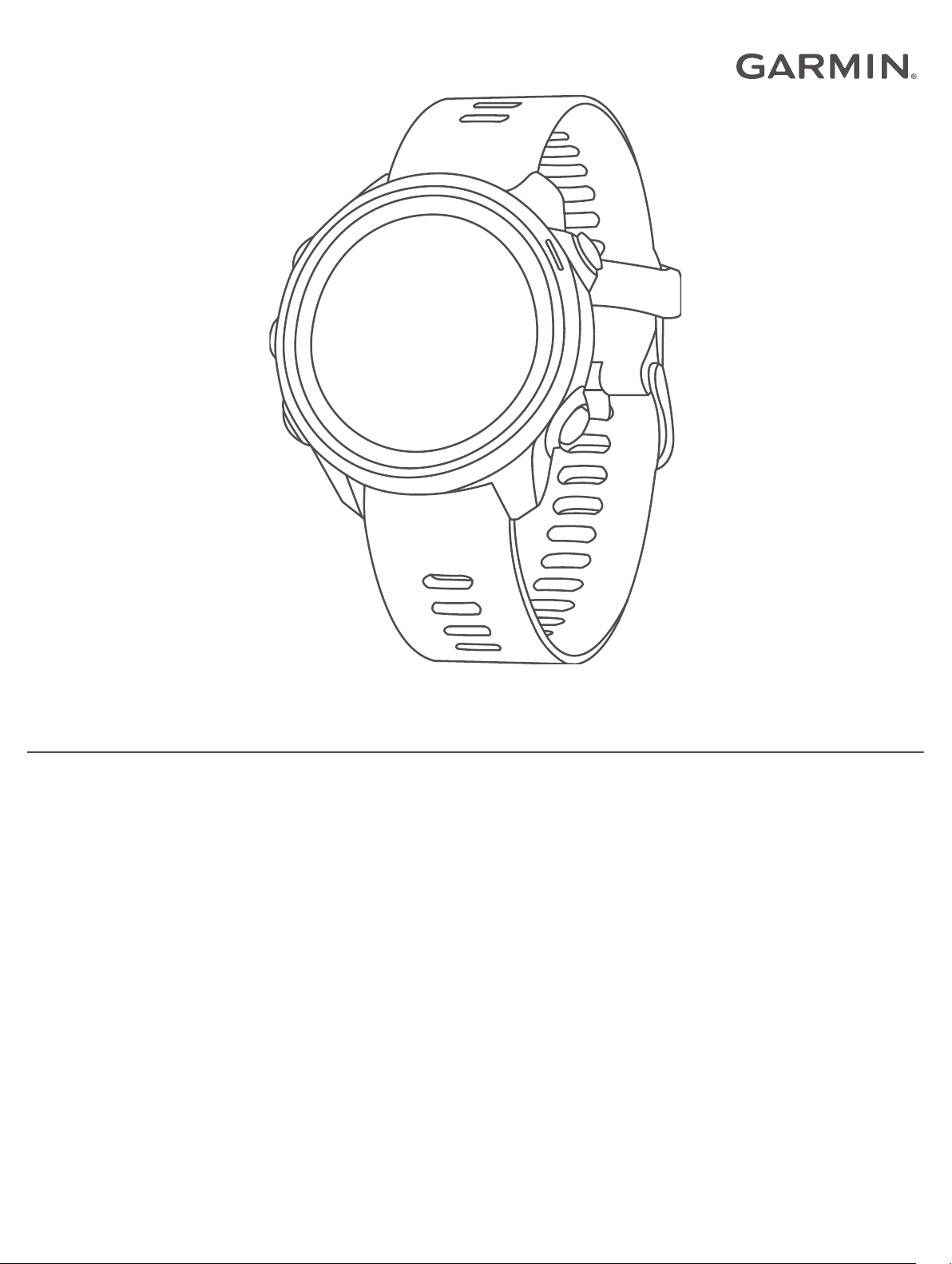
FORERUNNER® 245/245 MUSIC
Príručka používateľa
Page 2

© 2019 Garmin Ltd. alebo dcérske spoločnosti
Všetky práva vyhradené. Táto príručka je chránená zákonmi o autorských právach a nesmie byť kopírovaná ani ako celok, ani čiastočne, bez písomného súhlasu spoločnosti Garmin.
Spoločnosť Garmin si vyhradzuje právo na zmenu alebo vylepšovanie svojich produktov a realizáciu zmien v obsahu tejto príručky bez povinnosti o týchto zmenách a vylepšeniach informovať
akékoľvek osoby alebo organizácie. Najnovšie aktualizácie a doplňujúce informácie o používaní tohto produktu nákdete na stránke www.garmin.com.
Garmin®, logo Garmin, ANT+®, Auto Lap®, Auto Pause®, Edge®, Forerunner®, TracBack®, VIRB® a Virtual Partner® sú ochranné známky spoločnosti Garmin Ltd. alebo jej dcérskych spoločností
registrované v USA a v iných krajinách. Body Battery™, Connect IQ™, Garmin Connect™, Garmin Express™, Garmin Move IQ™, HRM-Run™, HRM-Swim™, HRM-Tri™, tempe™, TrueUp™, Varia™ a
Varia Vision™ sú ochranné známky spoločnosti Garmin Ltd. alebo jej dcérskych spoločností. Tieto ochranné známky sa nesmú používať bez výslovného súhlasu spoločnosti Garmin.
Android™ je ochranná známka spoločnosti Google Inc. Apple®, iTunes® a Mac® sú ochranné známky spoločnosti Apple Inc. registrované v USA a v ďalších krajinách. Slovnú známku a logá
BLUETOOTH® vlastní spoločnosť Bluetooth SIG, Inc. a každé použitie týchto známok spoločnosťou Garmin podlieha licencii. The Cooper Institute® a ďalšie súvisiace ochranné známky sú
vlastníctvom organizácie The Cooper Institute. Technológiu pokročilej analýzy srdcovej frekvencie poskytuje spoločnosť Firstbeat. iOS® je ochranná známka spoločnosti Cisco Systems, Inc.,
ktorú spoločnosť Apple Inc. používa na základe licencie. Na softvér Spotify® sa vzťahujú licencie tretích strán, ktoré nájdete tu: https://developer.spotify.com/legal/third-party-licenses. Wi‑Fi® je
registrovaná obchodná známka spoločnosti Wi-Fi Alliance Corporation. Windows® a Windows NT® sú registrované ochranné známky spoločnosti Microsoft Corporation v USA a iných krajinách.
Zwift™ je ochranná známka spoločnosti Zwift, Inc. Ďalšie ochranné známky a ochranné názvy sú majetkom príslušných vlastníkov.
Tento produkt je ANT+® certifikovaný. Na adrese www.thisisant.com/directory nájdete zoznam kompatibilných produktov a aplikácií.
Page 3
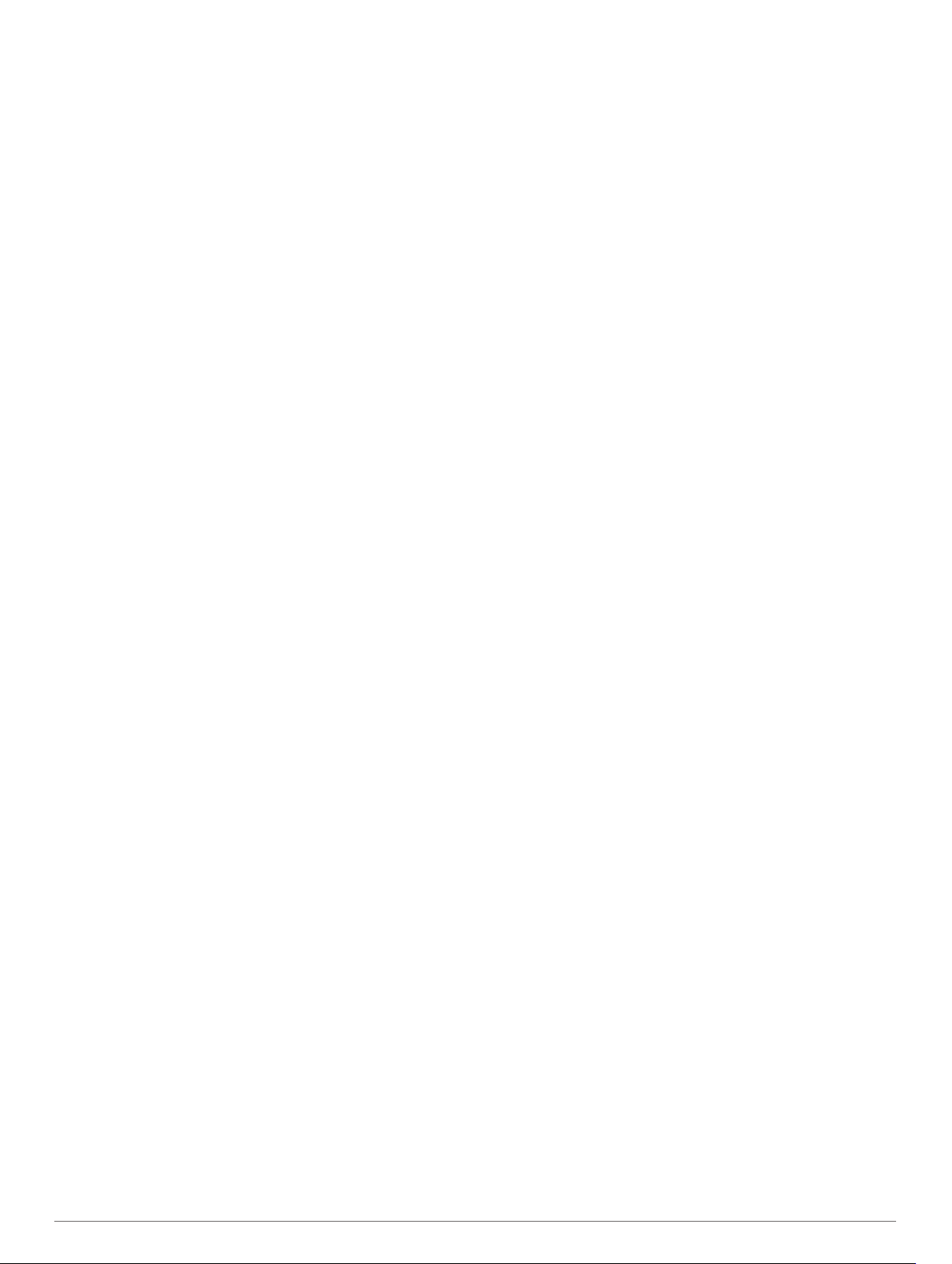
Obsah
Úvod................................................................................ 1
O zariadení................................................................................. 1
Stav a ikony stavu GPS......................................................... 1
Nastavenie hodiniek................................................................... 1
Spárovanie smartfónu so zariadením......................................... 1
Tipy pre existujúcich používateľov Garmin Connect.............. 1
Povolenie upozornení Bluetooth............................................ 1
Zobrazenie upozornení..................................................... 1
Správa upozornení............................................................ 2
Prehrávanie zvukových signálov v smartfóne počas vašej
aktivity............................................................................... 2
Vypnutie Bluetooth pripojenia smartfónu.......................... 2
Zapnutie a vypnutie upozornení na pripojenie alebo
odpojenie smartfónu..........................................................2
Zobrazenie ponuky ovládacích prvkov....................................... 2
Beh............................................................................................. 2
Aktivity a aplikácie......................................................... 2
Spustenie aktivity........................................................................ 3
Tipy na zaznamenávanie aktivít.............................................3
Zastavenie aktivity...................................................................... 3
Pridanie aktivity...........................................................................3
Vytvorenie vlastnej aktivity..................................................... 3
Interiérové aktivity....................................................................... 3
Virtuálny beh.......................................................................... 3
Kalibrácia vzdialenosti na bežiacom páse............................. 4
Zaznamenanie silového tréningu........................................... 4
Tipy na zaznamenávanie silových tréningov.................... 4
Outdoor aktivity........................................................................... 4
Dráhový beh...........................................................................4
Tipy na zaznamenávanie dráhového behu....................... 4
Plávanie...................................................................................... 4
Plávanie v bazéne..................................................................5
Zaznamenávanie vzdialenosti................................................5
Terminológia plávania............................................................ 5
Typy záberov......................................................................... 5
Tipy týkajúce sa plaveckých aktivít........................................ 5
Odpočinok počas plávania v bazéne..................................... 5
Funkcia automatického oddychu........................................... 5
Tréning s funkciou Drill Log (zaznamenávanie cvičenia)....... 5
Prehrávanie zvukových signálov počas vašej aktivity................ 5
Tréning............................................................................ 6
Cvičenia...................................................................................... 6
Trénovanie podľa cvičenia z aplikácie Garmin Connect........ 6
Vytvorenie vlastného cvičenia v aplikácii Garmin Connect.... 6
Odoslanie vlastného cvičenia do svojho zariadenia.............. 6
Začatie cvičenia..................................................................... 6
Tréning plávania v bazéne..................................................... 6
Informácie o kalendári tréningov............................................ 6
Používanie tréningových plánov Garmin Connect................. 6
Adaptívne tréningové plány................................................... 7
Začatie dnešného cvičenia................................................7
Intervalové cvičenia............................................................... 7
Vytvorenie intervalového cvičenia..................................... 7
Začatie intervalového cvičenia.......................................... 7
Zastavenie intervalového cvičenia.................................... 7
Nastavenie tréningového cieľa................................................... 7
Zrušenie tréningového cieľa.................................................. 7
Používanie funkcie Virtual Partner......................................... 7
Tréning PacePro......................................................................... 8
Prevzatie plánu PacePro z aplikácie Garmin Connect.......... 8
Spustenie plánu PacePro...................................................... 8
Zastavenie plánu PacePro..................................................... 8
Pretekanie s predchádzajúcou aktivitou..................................... 8
Osobné rekordy
Zobrazenie vašich osobných rekordov.................................. 8
Obnova osobného rekordu.................................................... 8
Vymazanie osobného rekordu............................................... 9
Vymazanie všetkých osobných rekordov............................... 9
Používanie metronómu............................................................... 9
Nastavenie vášho profilu používateľa......................................... 9
Kondičné ciele........................................................................9
Informácie o zónach srdcového tepu..................................... 9
Nastavenie zón srdcového tepu........................................ 9
Nastavenie zón srdcového tepu pomocou zariadenia...... 9
Výpočty zón srdcového tepu........................................... 10
Pozastavenie tréningového stavu............................................. 10
Obnovenie pozastaveného tréningového stavu................... 10
.......................................................................... 8
Sledovanie aktivity....................................................... 10
Automatický cieľ....................................................................... 10
Používanie upozornenia na pohyb........................................... 10
Zapnutie funkcie Upozornenie na pohyb............................. 10
Sledovanie spánku................................................................... 10
Používanie automatického sledovania spánku.................... 10
Používanie režimu Nerušiť...................................................10
Minúty intenzívneho cvičenia.................................................... 11
Naberanie minút intenzívneho cvičenia............................... 11
Udalosti Garmin Move IQ™:..................................................... 11
Nastavenia sledovania aktivity................................................. 11
Vypnutie sledovania aktivity................................................. 11
Inteligentné funkcie...................................................... 11
Funkcie s pripojením cez Bluetooth.......................................... 11
Aktualizácia softvéru prostredníctvom aplikácie Garmin
Connect................................................................................11
Manuálna synchronizácia údajov s aplikáciou Garmin
Connect................................................................................11
Vyhľadanie strateného mobilného zariadenia.......................... 12
Miniaplikácie............................................................................. 12
Zobrazenie miniaplikácií...................................................... 12
Informácie o miniaplikácii Môj deň.................................. 12
Zobrazenie miniaplikácie s počasím............................... 12
Sledovanie hydratácie..................................................... 12
Sledovanie menštruačného cyklu................................... 13
Connect IQ Funkcie.................................................................. 13
Preberanie funkcií Connect IQ............................................. 13
Preberanie funkcií Connect IQ pomocou počítača.............. 13
Funkcie s pripojením cez Wi‑Fi.................................................13
Pripájanie k sieti Wi‑Fi......................................................... 13
Bezpečnostné a monitorovacie funkcie.................................... 13
Pridávanie kontaktov pre prípad núdze............................... 13
Zapnutie a vypnutie rozpoznania udalosti v teréne............. 13
Vyžiadanie asistenta............................................................ 14
Funkcie srdcového tepu.............................................. 14
Srdcový tep z monitora na zápästí........................................... 14
Nosenie zariadenia.............................................................. 14
Tipy týkajúce sa chybných údajov o srdcovom tepe............ 14
Srdcový tep počas plávania................................................. 14
Prenos údajov o srdcovom tepe do zariadení Garmin......... 14
Prenos údajov o srdcovom tepe počas aktivity............... 14
Nastavenie upozornenia na nezvyčajný srdcový tep...... 14
Vypnutie monitora srdcového tepu na zápästí..................... 15
Dynamika behu......................................................................... 15
Zobrazenie miniaplikácie srdcového tepu............................ 15
Tréning s funkciou dynamiky behu...................................... 15
Farebné zóny a hodnoty dynamiky behu............................. 15
Údaje o pomere doby kontaktu so zemou...................... 16
Údaje o vertikálnej oscilácii a vertikálnom pomere......... 16
Tipy pre prípad chýbajúcich údajov dynamiky behu............ 16
Merania výkonu........................................................................ 16
Obsah i
Page 4
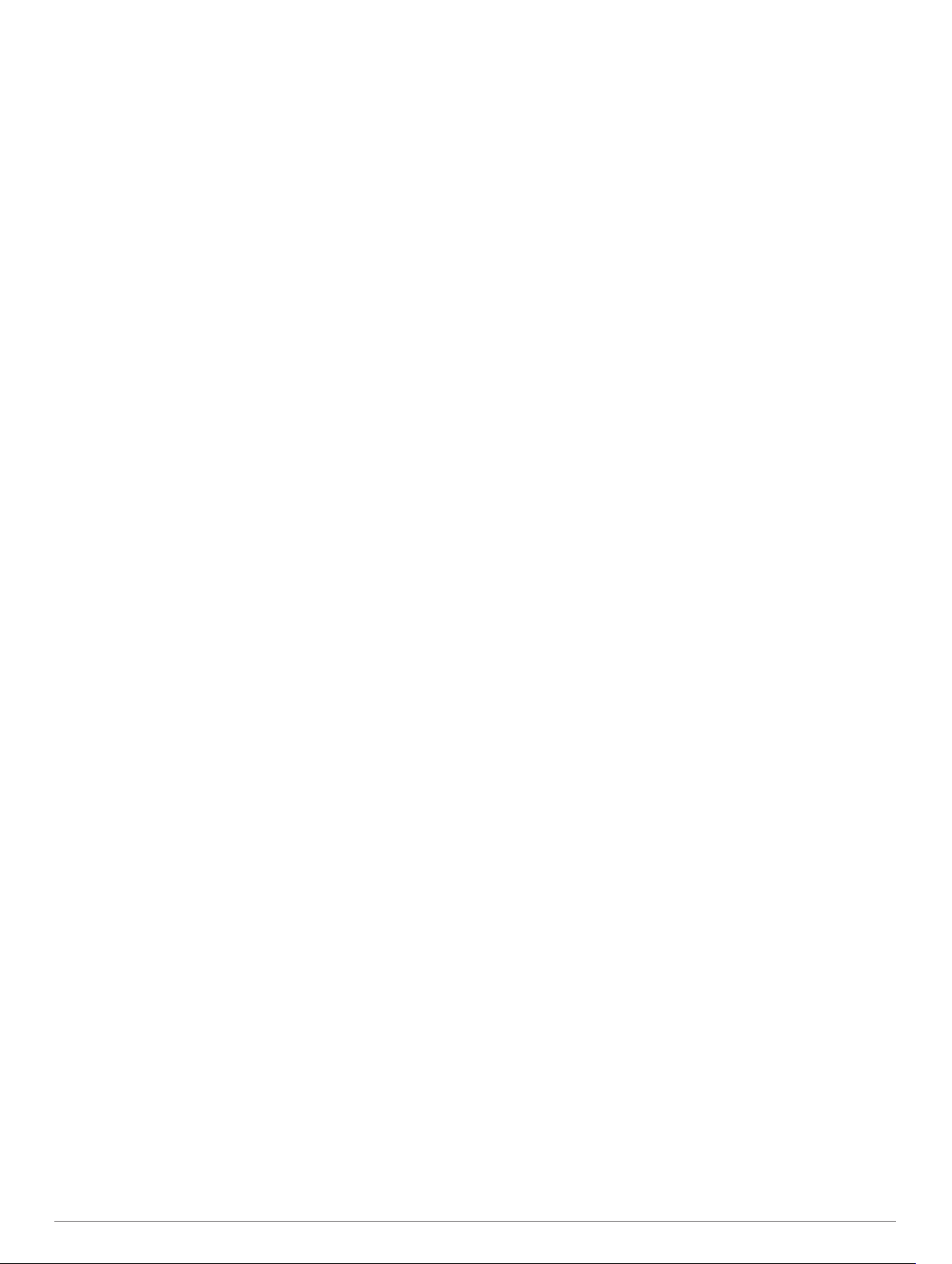
Vypnutie upozornení na výkon............................................ 17
Automatická detekcia srdcového tepu................................. 17
Synchronizácia aktivít a meraní výkonnosti......................... 17
Tréningový stav....................................................................17
Tipy na zistenie tréningového stavu................................ 17
Informácie o odhadovaných hodnotách VO2 max............... 17
Získanie odhadu hodnoty VO2 max. pre beh...................... 18
Čas zotavenia...................................................................... 18
Zobrazenie vášho času zotavenia.................................. 18
Srdcový tep zotavovania...................................................... 18
Tréningová záťaž................................................................. 18
Zobrazenie vašich odhadovaných časov pretekov.............. 18
Výkonnostná podmienka..................................................... 18
Informácie o funkcii Training Effect...................................... 19
Pulzový oxymeter..................................................................... 19
Ako získať údaje z pulzového oxymetra.............................. 19
Zapnutie funkcie Sledovanie počas spánku pomocou
pulzového oxymetra............................................................. 19
Tipy v prípade chybných meraní pulzového oxymetra........ 19
Používanie miniaplikácie na meranie úrovne námahy............. 20
Body Battery............................................................................. 20
Zobrazenie miniaplikácie Body Battery................................ 20
Tipy pre Vylepšené Body Battery údaje............................... 20
Miniaplikácia Štatistiky zdravotného stavu.......................... 20
Hudba............................................................................ 20
Pripojenie k externému poskytovateľovi................................... 21
Preberanie audio obsahu od externého poskytovateľa....... 21
Odpojenie od externého poskytovateľa............................... 21
Spotify®.................................................................................... 21
Preberanie zvukového obsahu od Spotify........................... 21
Stiahnutie vlastného zvukového obsahu.................................. 21
Počúvanie hudby...................................................................... 21
Ovládacie prvky prehrávania hudby......................................... 21
Zmena zvukového režimu.........................................................22
Ovládanie prehrávania hudby na pripojenom smartfóne.......... 22
Pripojenie slúchadiel Bluetooth................................................ 22
História.......................................................................... 22
Zobrazenie histórie................................................................... 22
Zobrazenie času v každej zóne srdcového tepu.................. 22
Zobrazenie súhrnov dát............................................................ 22
Vymazanie histórie................................................................... 22
Správa údajov........................................................................... 22
Vymazávanie súborov..........................................................23
Odpojenie kábla USB...........................................................23
Garmin Connect........................................................................23
Synchronizácia údajov s aplikáciou Garmin Connect.......... 23
Používanie funkcie Garmin Connect na vašom počítači..... 23
Navigácia....................................................................... 23
Dráhy........................................................................................ 23
Vytvorenie a sledovanie dráhy na vašom zariadení............ 23
Uloženie aktuálnej polohy......................................................... 24
Upravenie uložených polôh................................................. 24
Vymazanie všetkých uložených polôh................................. 24
Navigácia k počiatočnému bodu počas aktivity........................ 24
Navigácia do začiatočného bodu vašej poslednej uloženej
aktivity....................................................................................... 24
Navigácia do uloženej polohy................................................... 24
Mapa......................................................................................... 24
Pridanie mapy do aktivity..................................................... 24
Posúvanie a priblíženie mapy.............................................. 24
Nastavenia mapy................................................................. 25
Bezdrôtové snímače.................................................... 25
Párovanie bezdrôtových snímačov........................................... 25
Krokomer.................................................................................. 25
Beh s krokomerom............................................................... 25
Kalibrácia krokomera
Vylepšenie kalibrácie krokomera.................................... 25
Manuálna kalibrácia krokomera...................................... 25
Nastavenie zaznamenávania údajov o rýchlosti a vzdialenosti
prostredníctvom krokomera................................................. 25
Používanie voliteľného snímača rýchlosti alebo kadencie na
bicykel....................................................................................... 26
Prehľad o situácii...................................................................... 26
tempe........................................................................................ 26
........................................................... 25
Prispôsobenie zariadenia............................................ 26
Prispôsobenie zoznamu aktivít................................................. 26
Prispôsobenie okruhu miniaplikácií.......................................... 26
Prispôsobenie ponuky ovládacích prvkov................................ 26
Nastavenia aktivít..................................................................... 26
Prispôsobenie obrazoviek s údajmi..................................... 27
Upozornenia.........................................................................27
Zapnutie Auto Pause.......................................................27
Nastavenie upozornenia................................................. 27
Auto Lap...............................................................................28
Označovanie okruhov podľa vzdialenosti....................... 28
Používanie automatického rolovania................................... 28
Zmena nastavenia GPS....................................................... 28
GPS a iné satelitné systémy........................................... 28
UltraTrac......................................................................... 28
Nastavenie veľkosti bazéna................................................. 28
Nastavenia časového limitu na úsporu energie................... 28
Odstránenie aktivity alebo aplikácie......................................... 28
Nastavenia vzhľadu hodiniek.................................................... 29
Prispôsobenie vzhľadu hodiniek.......................................... 29
Nastavenia systému................................................................. 29
Nastavenia času.................................................................. 29
Zmena nastavení podsvietenia............................................ 29
Nastavenie zvukov zariadenia............................................. 29
Zmena merných jednotiek....................................................29
Zobrazenie tempa alebo rýchlosti........................................ 30
Režim rozšíreného zobrazenia................................................. 30
Hodiny.......................................................................................30
Synchronizácia času s GPS.................................................30
Manuálne nastavenie času.................................................. 30
Nastavenie budíka............................................................... 30
Vymazanie budíka............................................................... 30
Spustenie časovača odpočítavania..................................... 30
Používanie stopiek............................................................... 30
VIRB diaľkové ovládanie.......................................................... 30
Ovládanie VIRB akčnej kamery........................................... 30
Ovládanie akčnej kamery VIRB počas aktivity.....................30
Informácie o zariadení................................................. 31
Zobrazenie informácií o zariadení............................................ 31
Zobrazenie elektronického štítku s informáciami o predpisoch
a ich dodržiavaní.................................................................. 31
Nabíjanie zariadenia................................................................. 31
Tipy na nabíjanie zariadenia................................................ 31
Starostlivosť o zariadenie......................................................... 31
Čistenie zariadenia.............................................................. 31
Výmena remienkov................................................................... 31
Technické údaje........................................................................32
Riešenie problémov..................................................... 32
Aktualizácie produktov.............................................................. 32
Nastavenie aplikácie Garmin Express................................. 32
Ako získať ďalšie informácie.....................................................32
Sledovanie aktivity.................................................................... 32
Počet krokov prejdených za deň sa nezobrazuje................ 32
Môj krokomer sa javí nepresný............................................ 32
Moje zariadenie je v nesprávnom jazyku............................. 32
ii Obsah
Page 5
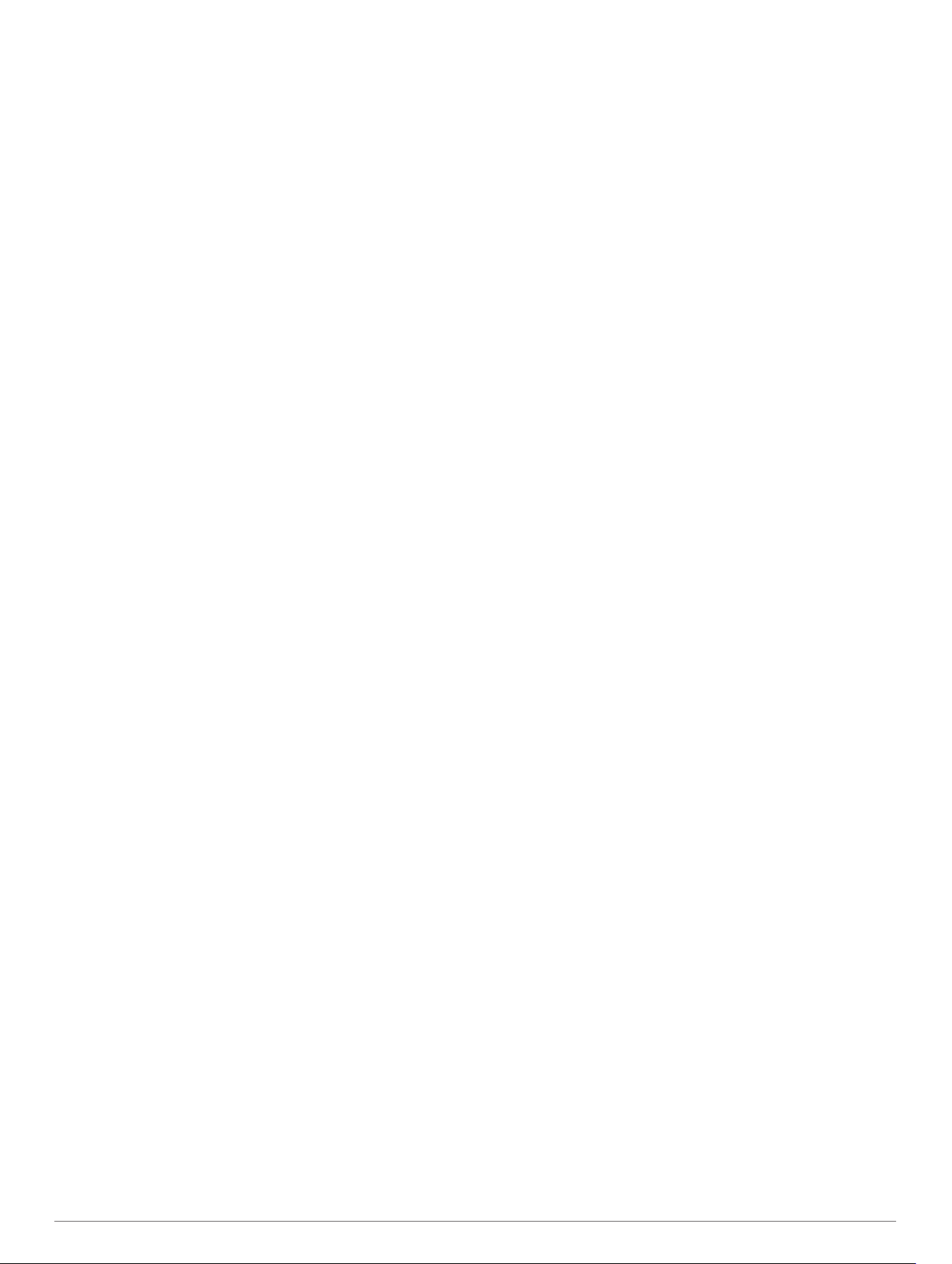
Počty krokov na zariadení a v mojom účte Garmin Connect
sa nezhodujú........................................................................32
Minúty intenzívneho cvičenia blikajú.................................... 33
Vyhľadanie satelitných signálov............................................... 33
Zlepšenie príjmu satelitného signálu GPS........................... 33
Reštartovanie zariadenia.......................................................... 33
Obnovenie všetkých predvolených nastavení.......................... 33
Aktualizácia softvéru prostredníctvom aplikácie Garmin
Connect.................................................................................... 33
Aktualizácia softvéru prostredníctvom Garmin Express........... 33
Je môj smartfón kompatibilný s mojím zariadením?................. 33
Môj telefón sa nepripojí k zariadeniu................................... 33
Maximalizácia výdrže batérie....................................................34
Ako môžem manuálne spárovať ANT+ snímače?.................... 34
Môžem s hodinkami použiť snímač Bluetooth?........................ 34
Hudba sa preruší alebo moje slúchadlá nezostanú pripojené.. 34
Príloha........................................................................... 34
Dátové polia.............................................................................. 34
Informácie o zónach srdcového tepu........................................ 36
Výpočty zón srdcového tepu................................................ 37
Štandardná klasifikácia na základe hodnoty VO2 Max............ 37
Veľkosť a obvod kolesa............................................................ 37
Definície symbolov....................................................................38
Register......................................................................... 39
Obsah iii
Page 6
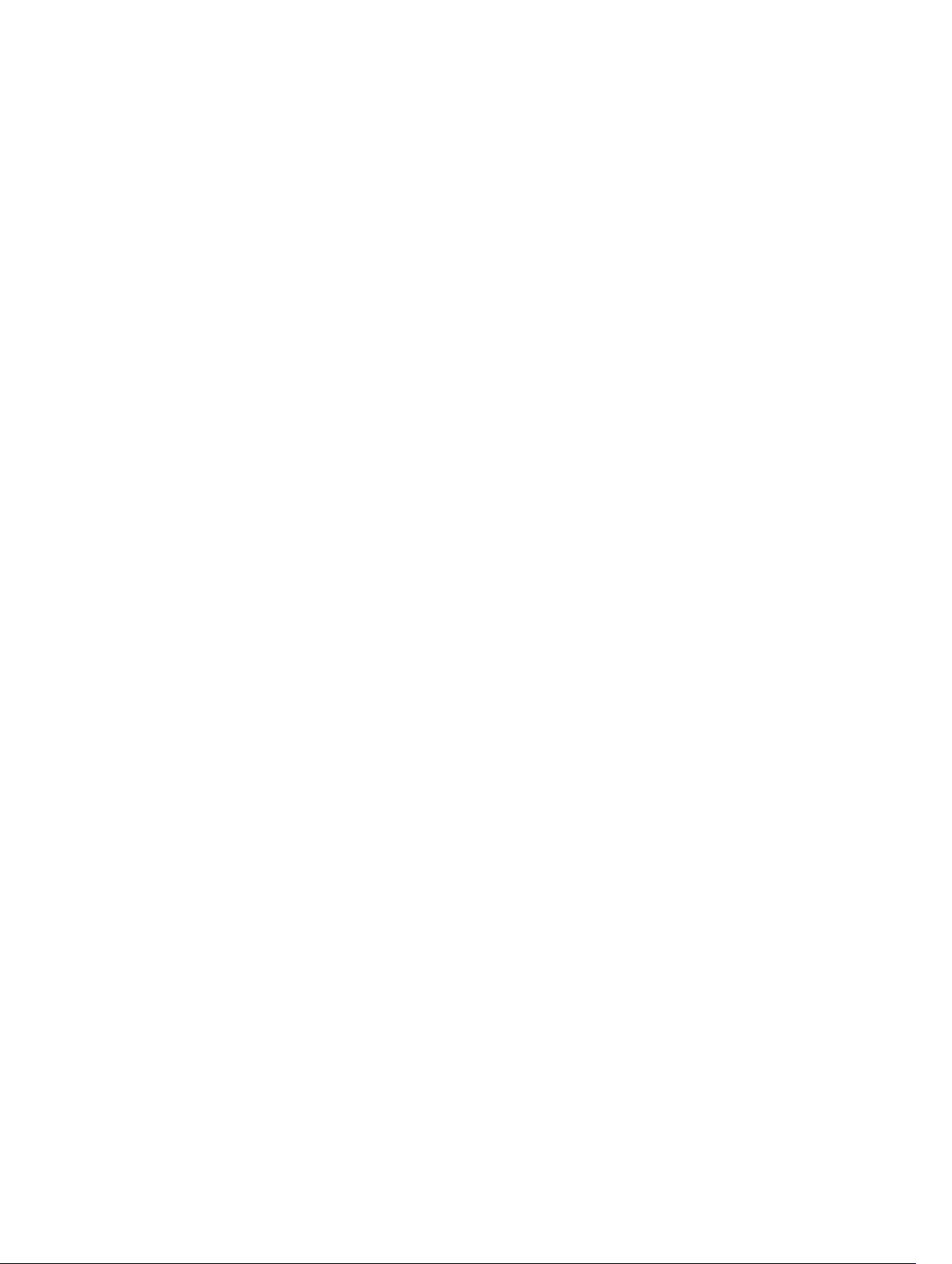
Page 7
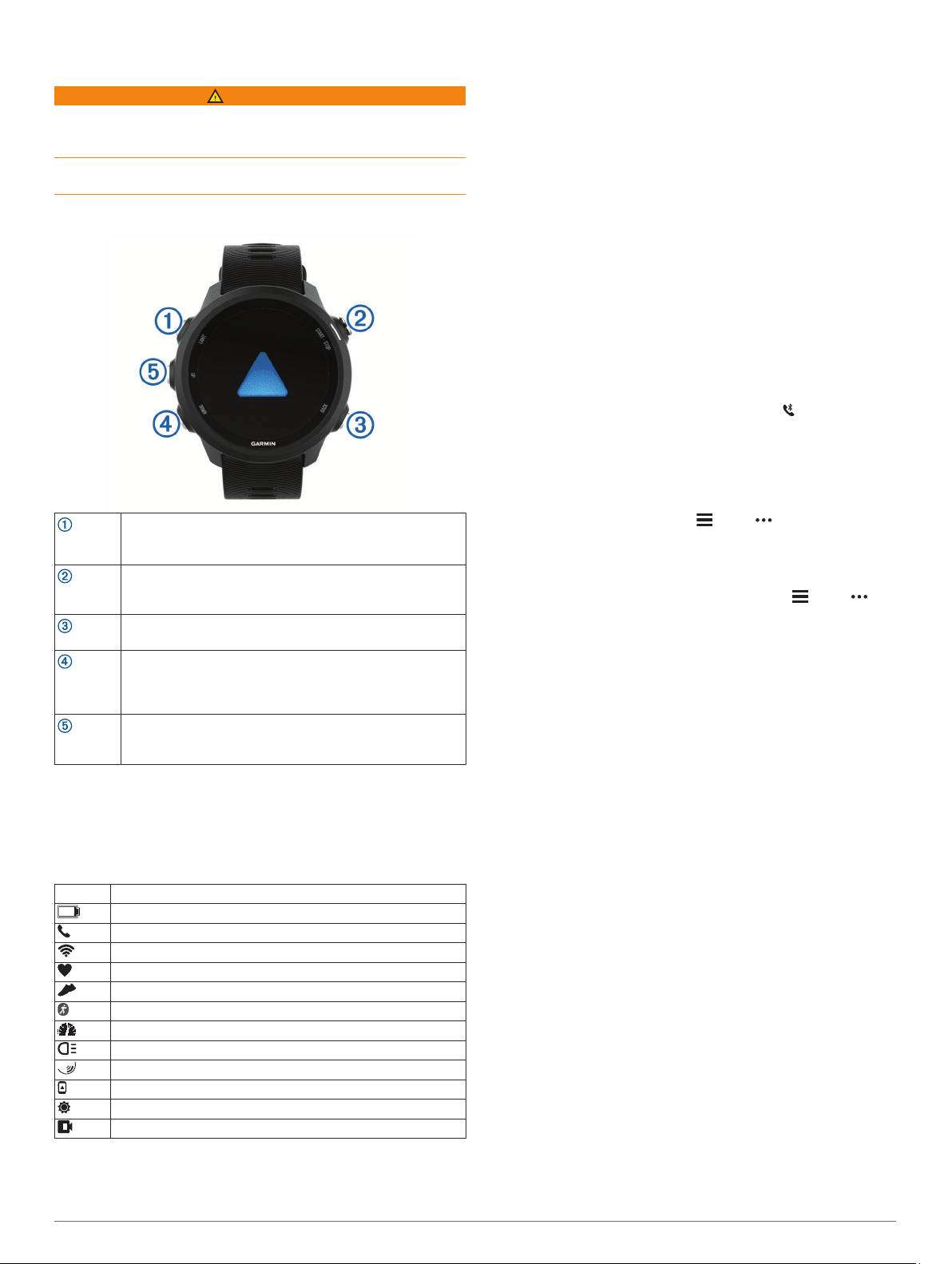
Úvod
VAROVANIE
Pozrite si príručku Dôležité informácie o bezpečnosti a produkte
v balení s produktom, kde nájdete upozornenia spojené s
produktom a iné dôležité informácie.
Pred zahájením alebo zmenou programu cvičenia sa zakaždým
poraďte s lekárom.
O zariadení
LIGHT
START
STOP
BACK
DOWN
UP
Stav a ikony stavu GPS
Kruh a ikony stavu GPS dočasne prekrývajú každú obrazovku s
údajmi. V prípade exteriérových aktivít má kruh stavu zelenú
farbu, ak je systém GPS pripravený. Blikajúca ikona znamená,
že vaše zariadenie vyhľadáva signál. Neprerušovane svietiaca
ikona znamená, že sa našiel signál z pripojeného snímača.
GPS Stav GPS
Nastavenie hodiniek
Aby ste mohli naplno využívať funkcie Forerunner, vykonajte
tieto kroky.
Stlačením tlačidla zapnete zariadenie.
Stlačením tlačidla zapnete a vypnete podsvietenie.
Podržaním zobrazíte ponuku ovládacích prvkov.
Stlačením tlačidla spustíte a zastavíte časovač aktivity.
Stlačením tlačidla vyberiete možnosť alebo potvrdíte
správu.
Stlačením tlačidla sa vrátite na predchádzajúcu obrazovku.
Stlačením tlačidla zaznamenáte okruh počas aktivity.
Stlačením tlačidla sa môžete posúvať v miniaplikáciách,
obrazovkách s údajmi, možnostiach a nastaveniach.
Podržaním otvoríte ponuku ovládacích prvkov hudby
(Ovládacie prvky prehrávania hudby, strana 21).
Stlačením tlačidla sa môžete posúvať v miniaplikáciách,
obrazovkách s údajmi, možnostiach a nastaveniach.
Podržaním zobrazíte ponuku.
Stav batérie
Stav pripojenia smartfónu
Stav technológie Wi‑Fi®.
Stav monitora srdcového tepu
Stav krokomera
Stav funkcie Running Dynamics Pod
Stav snímačov rýchlosti a kadencie
Stav svetiel bicykla
Stav radaru bicykla
Stav režimu rozšíreného displeja
Stav snímača tempe
Stav kamery VIRB
™
®
• Spárujte svoj smartfón s Garmin Connect™ aplikáciou
(Spárovanie smartfónu so zariadením, strana 1).
• Nastavte bezpečnostné funkcie (Bezpečnostné a
monitorovacie funkcie, strana 13).
• Nastavte hudbu (Hudba, strana 20).
• Nastavenie Wi‑Fi sietí (Pripájanie k sieti Wi‑Fi, strana 13).
Spárovanie smartfónu so zariadením
Ak chcete používať funkcie pripojenia zariadenia Forerunner,
zariadenie musí byť spárované priamo cez aplikáciu Garmin
Connect, nie cez nastavenia Bluetooth® v smartfóne.
Z obchodu s aplikáciami v smartfóne nainštalujte aplikáciu
1
Garmin Connect a otvorte ju.
Smartfón umiestnite do vzdialenosti najviac 10 m (33 stôp)
2
od zariadenia.
Stlačením tlačidla LIGHT zapnete zariadenie.
3
Pri prvom zapnutí zariadenia je zariadenie v režime
párovania.
TIP: do režimu párovania môžete manuálne vstúpiť, keď
podržíte tlačidlo LIGHT a vyberiete položku .
Vyberte možnosť pridania zariadenia do konta Garmin
4
Connect:
• Ak párujete zariadenie s aplikáciou Garmin Connect
prvýkrát, postupujte podľa zobrazených pokynov.
• Ak ste s aplikáciou Garmin Connect už spárovali iné
zariadenie, z ponuky ikony alebo vyberte položky
Zariadenia Garmin > Pridať zariadenie a postupujte
podľa zobrazených pokynov.
Tipy pre existujúcich používateľov Garmin Connect
V aplikácii Garmin Connect vyberte možnosť alebo .
1
Zvoľte položku Zariadenia Garmin > Pridať zariadenie.
2
Povolenie upozornení Bluetooth
Skôr ako bude možné povoliť upozornenia, musíte spárovať
zariadenie Forerunner s kompatibilným mobilným zariadením
(Spárovanie smartfónu so zariadením, strana 1).
Podržte tlačidlo so UP.
1
Vyberte položky Nastavenia > Telefón > Smart
2
upozornenia > Stav > Zapnúť.
Vyberte položku Počas aktivity.
3
Vyberte preferované upozornenie.
4
Vyberte preferovaný zvuk.
5
Vyberte položku Nie počas aktivity.
6
Vyberte preferované upozornenie.
7
Vyberte preferovaný zvuk.
8
Vyberte položku Ochrana osobných údajov.
9
Vyberte preferenciu súkromia.
10
Vyberte položku Časový limit.
11
Vyberte množstvo času, kedy sa bude na obrazovke
12
zobrazovať upozornenie na nové oznámenie.
Vyberte položku Podpis na pridanie podpisu v odpovediach
13
textových správ.
Zobrazenie upozornení
Ak chcete zobraziť miniaplikáciu s upozorneniami, na
1
úvodnej obrazovke hodiniek stlačte tlačidlo UP alebo DOWN.
Stlačte tlačidlo START.
2
Vyberte požadované upozornenie.
3
Stlačením tlačidla DOWN zobrazíte ďalšie možnosti.
4
Stlačením tlačidla BACK sa vrátite na predchádzajúcu
5
obrazovku.
Úvod 1
Page 8
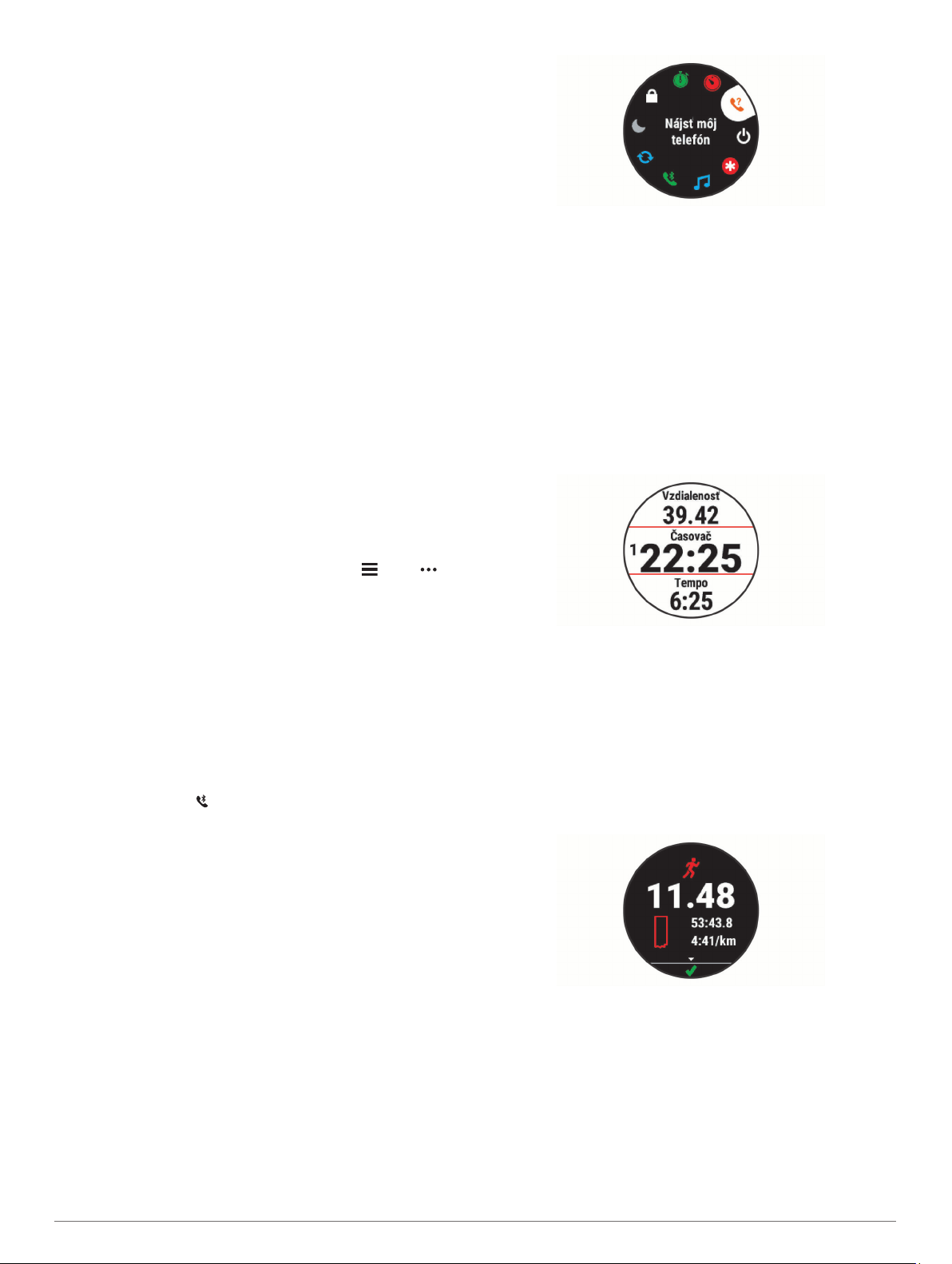
Správa upozornení
Pomocou kompatibilného smartfónu môžete spravovať
upozornenia, ktoré sa objavujú na zariadení Forerunner.
Vyberte možnosť:
• Ak používate zariadenie iPhone®, prejdite do nastavení
upozornení iOS®, kde vyberte položky, ktoré sa majú na
zariadení zobraziť.
• Ak používate smartfón so systémom Android™, z aplikácie
Garmin Connect vyberte položky Nastavenia >
Upozornenia.
Prehrávanie zvukových signálov v smartfóne počas vašej aktivity
Pred nastavením zvukových signálov musíte mať spárovaný
smartfón s aplikáciou Garmin Connect s vaším zariadením
Forerunner.
V aplikácii Garmin Connect môžete nastaviť, aby vám v
smartfóne prehrávala motivačné hlásenia o stave počas behu
alebo inej aktivity. Zvukové signály zahŕňajú počet okruhov a
čas okruhu, tempo alebo rýchlosť a údaje o srdcovom tepe.
Počas zvukového signálu aplikácia Garmin Connect stíši
primárny zvuk v smartfóne a prehrá hlásenie. V aplikácii Garmin
Connect môžete prispôsobiť úrovne hlasitosti.
POZNÁMKA: ak máte zariadenie Forerunner 245 Music,
zvukové signály na zariadení môžete aktivovať prostredníctvom
vašich pripojených slúchadiel, a to bez použitia pripojeného
smartfónu (Prehrávanie zvukových signálov počas vašej aktivity,
strana 5).
POZNÁMKA: predvolene je aktivovaný zvukový signál
Upozornenie na kolo.
V aplikácii Garmin Connect vyberte možnosť alebo .
1
Vyberte položku Zariadenia Garmin.
2
Vyberte zariadenie.
3
Vyberte položky Možnosti aktivity > Zvukové signály.
4
Vypnutie Bluetooth pripojenia smartfónu
Pripojenie smartfónu Bluetooth môžete vypnúť z ponuky
ovládacích prvkov.
POZNÁMKA: do ponuky ovládacích prvkov môžete pridať
voliteľné možnosti (Prispôsobenie ponuky ovládacích prvkov,
strana 26).
Podržaním tlačidla LIGHT zobrazte ponuku ovládacích
1
prvkov
Výberom možnosti vypnete pripojenie smartfónu Bluetooth
2
na vašom zariadení Forerunner.
Postup vypnutia technológie Bluetooth na mobilnom
zariadení nájdete v príručke používateľa pre mobilné
zariadenie.
Zapnutie a vypnutie upozornení na pripojenie alebo odpojenie smartfónu
Zariadenie Forerunner si môžete nastaviť tak, aby vás
upozornilo v prípade pripojenia alebo odpojenia smartfónu
spárovaného prostredníctvom bezdrôtovej technológie
Bluetooth.
POZNÁMKA: funkcia upozornení na pripojenie alebo odpojenie
smartfónu je predvolene vypnutá.
Na úvodnej obrazovke hodiniek podržte tlačidlo UP.
1
Vyberte položky Nastavenia > Telefón > Upozornenia.
2
Zobrazenie ponuky ovládacích prvkov
Ponuka ovládacích prvkov obsahuje možnosti, ako je zapnutie
režimu nerušenia, zamknutie tlačidiel a vypnutie zariadenia.
POZNÁMKA: v ponuke ovládacích prvkov môžete možnosti
pridávať, meniť ich poradie a odstraňovať (Prispôsobenie
ponuky ovládacích prvkov, strana 26).
Na akejkoľvek obrazovke podržte tlačidlo LIGHT.
1
Pomocou tlačidiel UP alebo DOWN sa posúvate po
2
jednotlivých možnostiach.
Beh
Prvá kondičná aktivita, ktorú zaznamenáte na svojom zariadení,
môže byť beh, jazda alebo akákoľvek outdoorová aktivita. Pred
začatím aktivity môže byť potrebné zariadenie nabiť (Nabíjanie
zariadenia, strana 31).
Zariadenie zaznamenáva údaje o aktivite iba vtedy, keď je
spustený časovač aktivít.
Stlačte tlačidlo START a vyberte aktivitu.
1
Vyjdite von a počkajte, kým zariadenie nájde satelity.
2
Stlačte tlačidlo START.
3
Choďte si zabehať.
4
POZNÁMKA: na zariadení Forerunner 245 Music podržte
počas aktivity stlačené tlačidlo DOWN, čím zobrazíte
ovládače hudby (Ovládacie prvky prehrávania hudby,
strana 21).
Po dokončení behu vyberte položku STOP.
5
Vyberte možnosť:
6
• Výberom položky Pokračovať znova spustíte časovač
aktivity.
• Výberom položky Uložiť aktivitu uložíte a vynulujete
časovač aktivity. Beh môžete vybrať a zobraziť jeho
prehľad.
• Ak chcete prerušiť beh a pokračovať v zaznamenávaní
neskôr, vyberte položku Obnoviť neskôr.
• Výberom položky Kolo označíte okruh.
• Výberom položky Späť na Štart spustíte navigáciu späť
na východiskovú polohu.
• Výberom položiek Odhodiť > Áno môžete beh odstrániť.
Aktivity a aplikácie
Zariadenie môžete používať pri interiérových, exteriérových,
atletických a fitness aktivitách. Po spustení aktivity zariadenie
2 Aktivity a aplikácie
Page 9
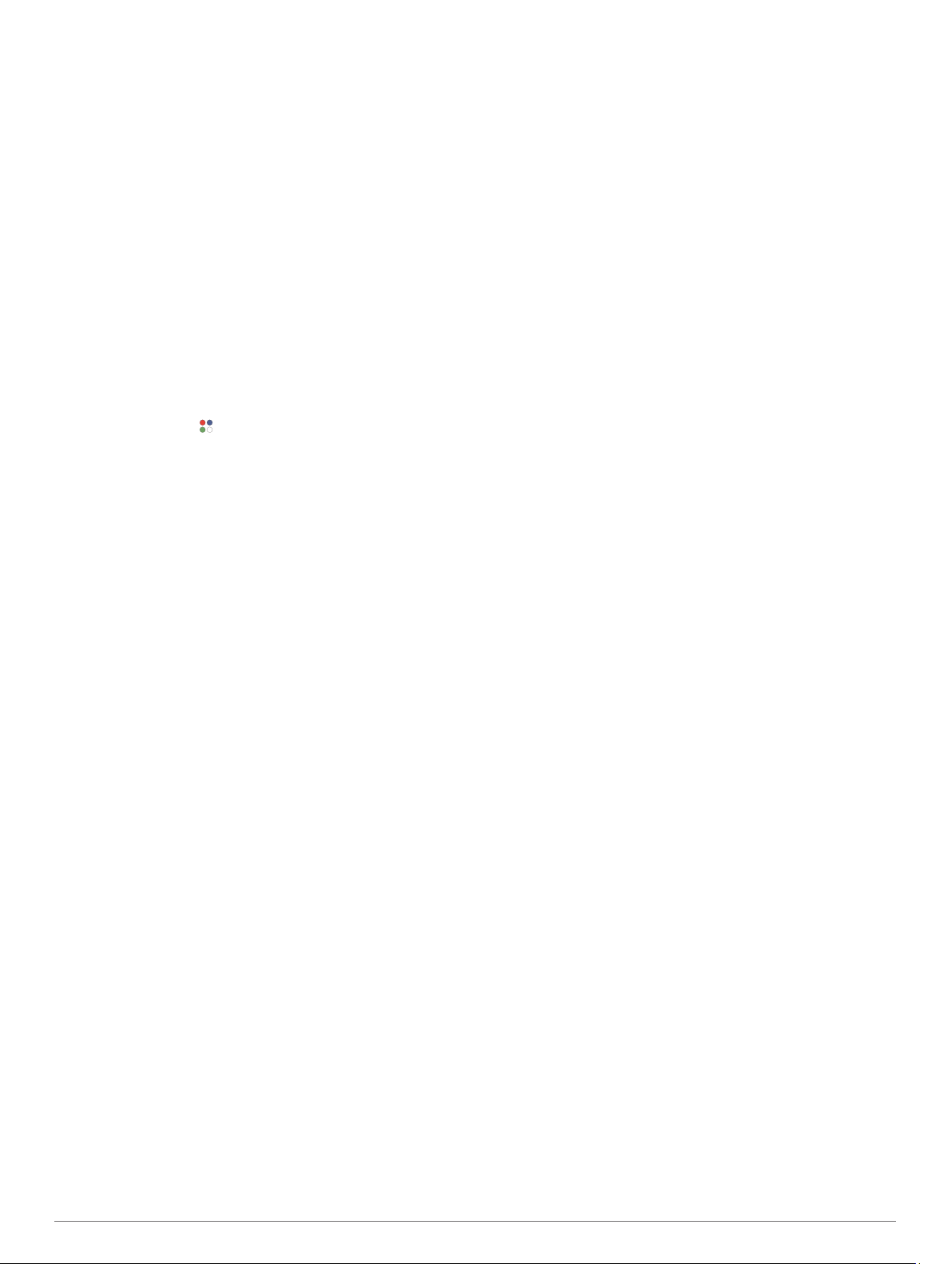
zobrazí a začne zaznamenávať údaje snímača. Aktivity môžete
uložiť a zdieľať s komunitou Garmin Connect.
Aktivity a aplikácie Connect IQ™ môžete do svojho zariadenia
taktiež pridať pomocou aplikácie Connect IQ (Connect IQ
Funkcie, strana 13).
Ďalšie informácie o sledovaní aktivity a presnosti merania
zdravotného stavu nájdete na adrese garmin.com/ataccuracy.
Spustenie aktivity
Po spustení aktivity sa automaticky zapne funkcia GPS
(v prípade potreby). Ak máte voliteľný bezdrôtový snímač,
môžete ho spárovať so Forerunner zariadením (Párovanie
bezdrôtových snímačov, strana 25).
Stlačte tlačidlo START.
1
Vyberte aktivitu.
2
POZNÁMKA: aktivity nastavené ako obľúbené sa v zozname
zobrazujú ako prvé (Prispôsobenie zoznamu aktivít,
strana 26).
Vyberte možnosť:
3
• Vyberte aktivitu spomedzi obľúbených.
• Vyberte položku a zvoľte aktivitu z rozšíreného
zoznamu aktivít.
Ak aktivita vyžaduje signál GPS, vyjdite von na miesto
4
s priamym výhľadom na oblohu.
Počkajte, kým sa zobrazí GPS .
5
Zariadenie je pripravené, keď zaznamená váš tep, zachytí
signál GPS (ak sa vyžaduje) a pripojí sa k bezdrôtovým
snímačom (ak sa vyžaduje).
Stlačením tlačidla START spustite časovač aktivity.
6
Zariadenie zaznamenáva údaje o aktivite iba vtedy, keď je
spustený časovač aktivít.
POZNÁMKA: na zariadení Forerunner 245 Music podržte
počas aktivity stlačené tlačidlo DOWN, čím zobrazíte
ovládače hudby (Ovládacie prvky prehrávania hudby,
strana 21).
Tipy na zaznamenávanie aktivít
• Pred začiatkom aktivity zariadenie nabite (Nabíjanie
zariadenia, strana 31).
• Stlačením tlačidla BACK zaznamenáte okruhy, začnete novú
sériu alebo pozíciu alebo prejdete na ďalší tréningový krok.
• Potiahnutím prstom nahor UP alebo DOWN nadol zobrazíte
ďalšie stránky s údajmi.
Zastavenie aktivity
Stlačte tlačidlo STOP.
1
Vyberte možnosť:
2
• Ak chcete obnoviť aktivitu, vyberte položku Pokračovať.
• Ak chcete uložiť aktivitu a vrátiť sa do režimu hodín,
vyberte položku Uložiť > Hotovo.
• Ak chcete prerušiť aktivitu a vrátiť sa k nej neskôr, vyberte
položku Obnoviť neskôr.
• Ak chcete označiť okruh, vyberte položku, vyberte položku
Kolo.
• Ak sa chcete spätne navigovať k počiatočnému bodu
aktivity po celej dĺžke cesty, ktorú ste prešli, vyberte
položky Späť na Štart > TracBack.
POZNÁMKA: táto funkcia je k dispozícii len na aktivity,
ktoré používajú GPS.
• Ak sa chcete spätne navigovať k počiatočnému bodu
aktivity najpriamejšou cestou, vyberte položky Späť na
Štart > Vzdušnou čiarou.
POZNÁMKA: táto funkcia je k dispozícii len na aktivity,
ktoré používajú GPS.
• Ak chcete zmerať rozdiel medzi srdcovým tepom na konci
aktivity a srdcovým tepom o dve minúty neskôr, vyberte
položku ST zotavenia a počkajte, kým časovač odpočíta
čas.
• Ak chcete vymazať aktivitu a vrátiť sa do režimu hodín,
vyberte položky Odhodiť > Áno.
POZNÁMKA: po zastavení aktivity ju zariadenie po 30
minútach automaticky uloží.
Pridanie aktivity
Vaše zariadenie sa dodáva s niekoľkými predinštalovanými
bežnými interiérovými a exteriérovými aktivitami. Tieto aktivity si
môžete pridať do zoznamu aktivít.
Vyberte položku START.
1
Vyberte položku Pridať.
2
Vyberte aktivitu v zozname
3
Ak chcete pridať aktivitu do zoznamu obľúbených, vyberte
4
položku Áno.
Vyberte miesto v zozname aktivít.
5
Stlačte tlačidlo START.
6
Vytvorenie vlastnej aktivity
Na úvodnej obrazovke hodiniek vyberte položky START >
1
Pridať.
Vyberte možnosť:
2
• Vyberte položku Kopírovať aktivitu a vytvorte vlastnú
aktivitu na základe jednej z vašich uložených aktivít.
• Ak chcete vytvoriť novú vlastnú aktivitu, vyberte položku
Iné.
V prípade potreby vyberte typ aktivity.
3
Vyberte názov alebo zadajte vlastný názov.
4
Rovnaké názvy aktivít sa líšia číslom, napríklad:
Bicyklovanie(2).
Vyberte možnosť:
5
• Vyberte možnosť prispôsobenia špecifických nastavení
aktivity. Môžete napríklad prispôsobiť obrazovky s údajmi
alebo automatické funkcie.
• Ak chcete uložiť a používať vlastnú aktivitu, vyberte
položku Hotovo.
Ak chcete pridať aktivitu do zoznamu obľúbených, vyberte
6
položku Áno.
Interiérové aktivity
Zariadenie Forerunner možno použiť pri tréningu v interiéri,
napríklad pri behu na trati v hale alebo pri používaní
stacionárneho bicykla. Systém GPS je počas aktivít v interiéri
vypnutý.
Pri behu alebo chôdzi s vypnutým systémom GPS sa rýchlosť,
vzdialenosť a kadencia vypočítavajú pomocou akcelerometra
v zariadení. Akcelerometer sa kalibruje samočinne. Presnosť
údajov o rýchlosti, vzdialenosti a kadencii sa zlepší po
niekoľkých behoch alebo prechádzkach vonku s využitím
systému GPS.
TIP: držanie sa riadidiel bežiaceho pásu znižuje presnosť. Na
zaznamenávanie tempa, vzdialenosti a kadencie môžete použiť
voliteľný krokomer.
Pri bicyklovaní s vypnutou službou GPS nie je rýchlosť ani
vzdialenosť k dispozícii, ak nemáte voliteľný snímač, ktorý
odosiela údaje o rýchlosti a vzdialenosti do zariadenia (napríklad
snímač rýchlosti a kadencie).
Virtuálny beh
Vaše zariadenie Forerunner môžete spárovať s kompatibilnou
aplikáciou od inej spoločnosti, ktorá bude prenášať údaje o
tempe, srdcovom tepe alebo kadencii.
Aktivity a aplikácie 3
Page 10
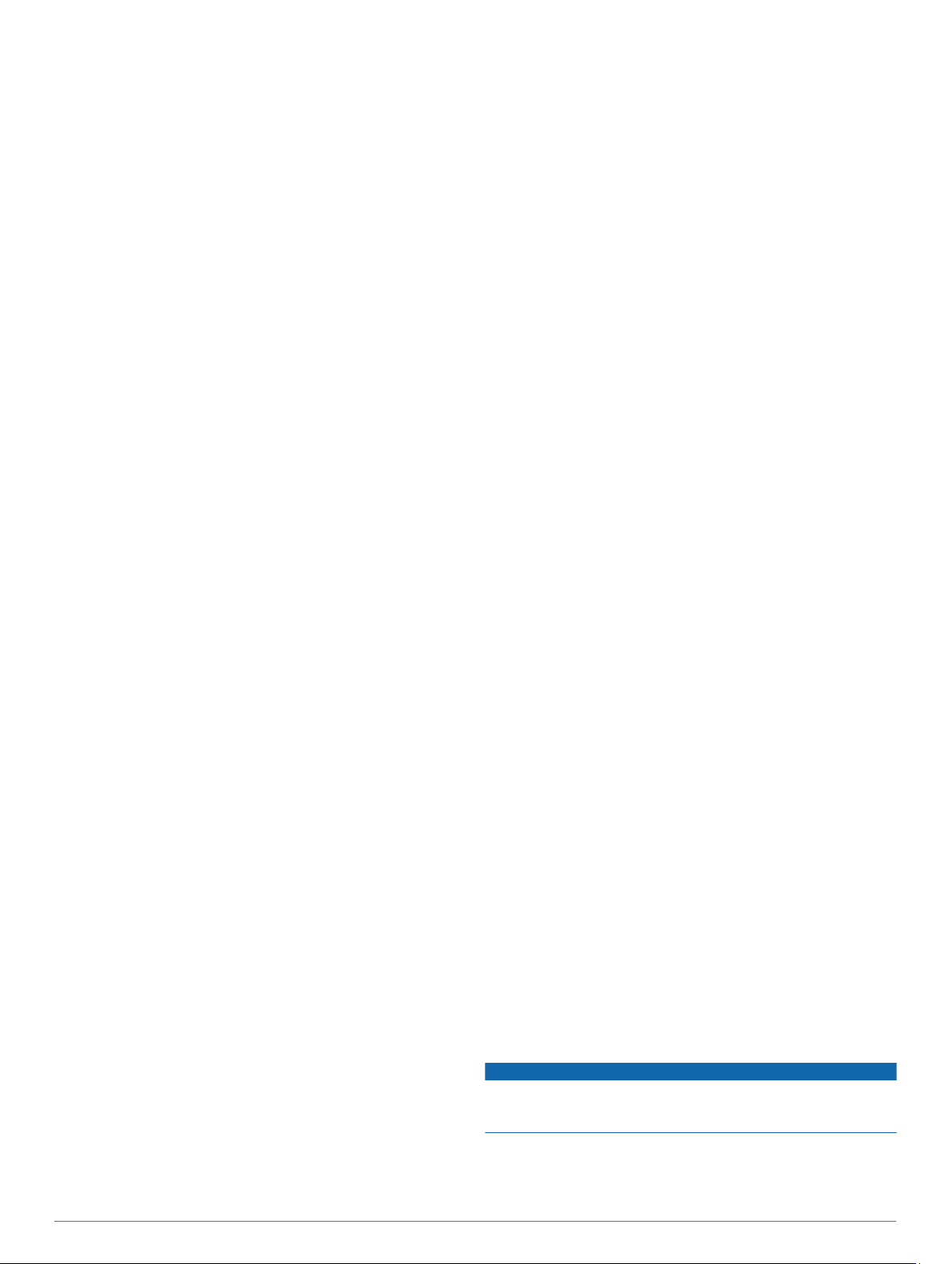
Zvoľte START > Virtuálny beh.
1
Otvorte svoj tablet, laptop alebo smartfón, otvorte aplikáciu
2
Zwift™ alebo inú tréningovú aplikáciu.
Ak chcete spustiť aktivitu behu a spárovať zariadenia,
3
postupujte podľa pokynov na obrazovke.
Stlačením položky START spustíte časovač aktivity.
4
Po dokončení behu vyberte tlačidlo STOP, čím zastavíte
5
časovač aktivity.
Kalibrácia vzdialenosti na bežiacom páse
Ak chcete zaznamenávať presnejšie údaje o vzdialenostiach pre
beh na bežiacom páse, vzdialenosť na bežiacom páse môžete
kalibrovať po prebehnutí aspoň 1,5 km (1 míle). Ak používate
rôzne bežiace pásy, môžete kalibráciu aktualizovať manuálne
pri každej zmene bežiacich pásov.
Začnite aktivitu na bežiacom páse (Spustenie aktivity,
1
strana 3), a prebehnite aspoň 1,5 km (1 míľu) na bežiacom
páse.
Po dokončení behu vyberte položku STOP.
2
Vyberte možnosť:
3
• Ak vzdialenosť bežiaceho pásu kalibrujete prvýkrát,
vyberte položku Uložiť.
Zariadenie vyžiada dokončenie kalibrácie bežiaceho pásu.
• Na manuálnu kalibráciu vzdialenosti bežiaceho pásu po
prvej kalibrácii vyberte položku Kalibrovať a uložiť >
Áno.
Skontrolujte prejdenú vzdialenosť na displeji bežiaceho pásu
4
a zadajte vzdialenosť do svojho zariadenia.
Zaznamenanie silového tréningu
Počas silového tréningu môžete zaznamenávať série. Séria
znamená niekoľko opakovaní rovnakého pohybu.
Na úvodnej obrazovke hodiniek vyberte položky START >
1
Sila.
Pri prvom zaznamenávaní aktivity silového tréningu musíte
vybrať, na ktorom zápästí sa hodinky nachádzajú.
Stlačením položky START spustíte časovač sérií.
2
Spustite prvú sériu.
3
Zariadenie spočíta opakovania. Počet opakovaní sa zobrazí,
keď ich vykonáte aspoň štyri.
TIP: zariadenie dokáže počítať iba opakovania jedného
pohybu v každej sérii. Ak chcete pohyby zmeniť, dokončite
sériu a začnite novú.
Vyberte položku BACK na dokončenie série.
4
Hodinky zobrazia celkový počet opakovaní v sérii. Po
niekoľkých sekundách sa zobrazí časovač oddychu.
V prípade potreby stlačte tlačidlo DOWN a upravte počet
5
opakovaní.
TIP: môžete tiež pridať váhu použitú pre danú sériu.
Keď oddych skončí, vyberte položku BACK a začnite novú
6
sériu.
Opakujte pre každú sériu silového tréningu, až kým
7
nedokončíte aktivitu.
Po poslednej sérii vyberte položku START na zastavenie
8
časovača sérií.
Vyberte položku Uložiť.
9
Tipy na zaznamenávanie silových tréningov
• Počas vykonávania opakovaní sa nepozerajte na zariadenie.
So zariadením by ste mali manipulovať na začiatku a na
konci každej série a počas prestávok na oddych.
• Počas vykonávania opakovaní sa sústreďte na správne
prevedenie cvikov.
• Cvičte s vlastnou váhou alebo cviky bez závažia.
• Opakovania vykonávajte dôsledne v plnom rozsahu pohybu.
Každé opakovanie sa započíta, keď sa paža, na ktorej máte
zariadenie, vráti do východiskovej polohy.
POZNÁMKA: cviky na nohy sa nemusia započítať.
• Zapnite automatické rozpoznanie sérii, aby sa série spúšťali
a zastavovali.
• Silový tréning uložte a odošlite do svojho účtu Garmin
Connect.
Pomocou nástrojov v účte Garmin Connect môžete zobraziť
a upraviť podrobnosti aktivity.
Outdoor aktivity
Zariadenie Forerunner sa dodáva s vopred nahratými outdoor
aktivitami, ako sú beh a bicyklovanie. Pri outdoor aktivitách sa
zapne GPS. Môžete si pridať nové aktivity na základe
predvolených aktivít, ako sú chôdza alebo veslovanie. Do vášho
zariadenia si tiež môžete pridať vlastné aktivity. (Vytvorenie
vlastnej aktivity, strana 3).
Dráhový beh
Predtým, ako sa vydáte na dráhový beh, sa uistite, že bežíte na
štandardnej 400 metrovej trati.
Aktivitu dráhového behu môžete použiť na zaznamenanie
údajov o outdoorovej trati vrátane vzdialenosti v metroch a
rozdelenia okruhov.
Postavte sa na outdoorovú trať.
1
Zvoľte START > Sledovať beh.
2
Čakajte, kým zariadenie nájde satelity.
3
Ak bežíte v dráhe 1, prejdite na krok 10
4
Podržte tlačidlo UP.
5
Zvoľte nastavenia aktivity.
6
Zvoľte Číslo pruhu.
7
Zvoľte číslo dráhy.
8
Dvojitým výberom položky BACK sa vrátite na obrazovku
9
časovača.
Stlačte tlačidlo START.
10
Bežte okolo trate.
11
Po odbehnutí niekoľkých okruhov vaše zariadenie
zaznamená rozmery trate a nakalibruje jej vzdialenosť.
Po dokončení behu vyberte položku STOP > Uložiť.
12
Tipy na zaznamenávanie dráhového behu
• Pred začatím dráhového behu počkajte, kým sa indikátor
stavu GPS nerozsvieti nazeleno.
• Pri prvom behu na neznámej trati zabehnite minimálne 4
kolá, aby ste nakalibrovali vzdialenosť trate.
Okruh by ste mali dobehnúť mierne za svoj východiskový
bod.
• Každý okruh bežte v tej istej dráhe.
POZNÁMKA: predvolená vzdialenosť Auto Lap® je 1 600 m
alebo 4 okruhy okolo trate.
• Ak bežíte v inej dráhe ako je dráha 1, nastavte číslo dráhy v
nastaveniach aktivity.
Plávanie
OZNÁMENIE
Zariadenie je určené na plávanie na hladine. Pri potápaní sa
môže zariadenie poškodiť a na produkt sa nebude vzťahovať
záruka.
4 Aktivity a aplikácie
Page 11
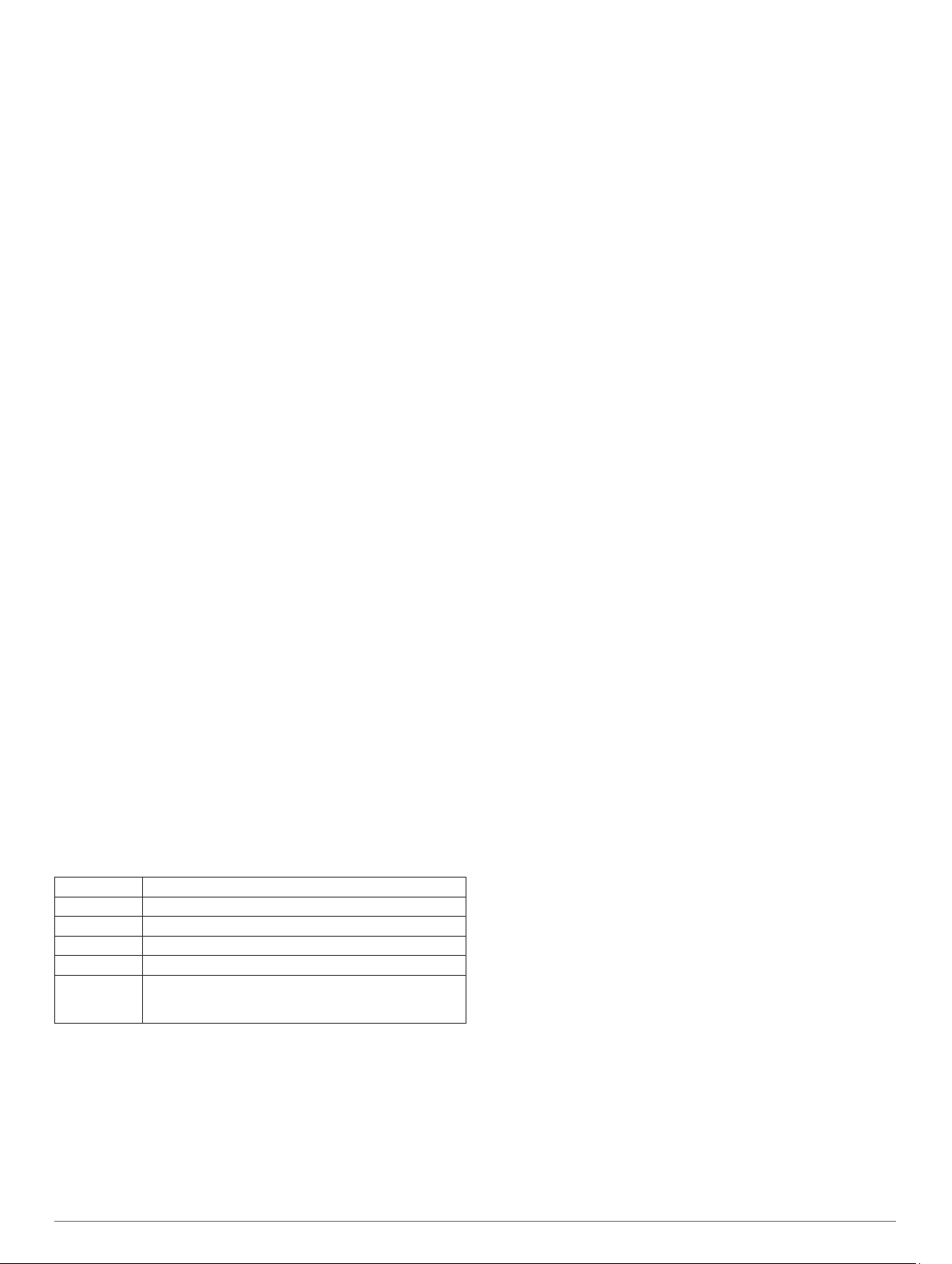
Plávanie v bazéne
Profil aktivít plávania v bazéne môžete použiť na
zaznamenávanie svojich údajov o plávaní vrátane vzdialenosti,
tempa ako aj počtu a typu záberov.
Zvoľte položku START > Pl. v bazéne.
1
Pri prvom výbere profilu aktivít plávania v bazéne si musíte
vybrať veľkosť bazéna alebo zadať vami zvolenú veľkosť.
Stlačením položky START spustíte časovač aktivity.
2
Na začiatku a konci každého časového úseku oddychu
3
vyberte položku BACK.
Po dokončení aktivity vyberte položky START > Uložiť.
4
TIP: ak chcete zobraziť údaje o srdcovom tepe počas
plávania, môžete pridať polia s údajmi o srdcovom tepe
(Prispôsobenie obrazoviek s údajmi, strana 27).
Zaznamenávanie vzdialenosti
Zariadenie Forerunner meria a zaznamenáva vzdialenosť podľa
dokončených dĺžok bazéna. Aby sa zobrazila presná
vzdialenosť, veľkosť bazéna musí byť zadaná správne
(Nastavenie veľkosti bazéna, strana 28).
TIP: na dosiahnutie presných výsledkov zaplávajte celú dĺžku a
použite jeden typ záberu pre celú dĺžku. Pri odpočinku stopky
pozastavte.
TIP: aby ste zariadeniu pomohli počítať vaše dĺžky, silno sa
odrazte od steny bazéna a pred prvým záberom splývajte.
TIP: pri prevádzaní cvičenia musíte zastaviť časovač alebo
použiť funkciu záznamu cvičenia (Tréning s funkciou Drill Log
(zaznamenávanie cvičenia), strana 5).
Terminológia plávania
Dĺžka: preplávaná vzdialenosť celého bazéna
Interval: jedna alebo viac dĺžok za sebou. Nový interval sa
začína po oddychu.
Záber: záber sa započíta zakaždým, keď vaša ruka so
zariadením dokončí celý cyklus.
Swolf: vaše skóre SWOLF predstavuje súčet času, za ktorý
preplávate jednu dĺžku bazéna, a počtu záberov v rámci
danej dĺžky. Napríklad 30 sekúnd plus 15 záberov sa rovná
skóre SWOLF vo výške 45 bodov. Hodnota SWOLF meria
efektívnosť plávania a – podobne ako pri golfe – nižšie skóre
je lepšie.
Typy záberov
Zisťovanie typu záberov je k dispozícii len pri plávaní v bazéne.
Typ záberu sa zistí na konci dĺžky. Typy záberov sa zobrazujú v
histórii plávania a na vašom účte Garmin Connect. Typ záberu
si tiež môžete zvoliť ako vlastné údajové pole (Prispôsobenie
obrazoviek s údajmi, strana 27).
Voľný Voľný štýl
Späť Znak
Prsia Prsia
Rozpažovanie Motýľ
Zmiešané Viac ako jeden typ záberu v jednom intervale
Cvičenie Používa sa spolu s funkciou zaznamenávania cvičenia
(Tréning s funkciou Drill Log (zaznamenávanie
cvičenia), strana 5)
Tipy týkajúce sa plaveckých aktivít
• Ak chcete pred začatím plaveckej aktivity v bazéne vybrať
veľkosť bazéna alebo zadať vlastnú veľkosť, postupujte
podľa pokynov na obrazovke.
Pri najbližšom začatí plaveckej aktivity v bazéne použije
zariadenie túto veľkosť bazéna. Veľkosť bazéna môžete
zmeniť, keď podržíte tlačidlo UP, vyberiete nastavenia aktivity
a vyberiete položku Veľkosť bazéna.
• Ak chcete zaznamenať odpočinok počas plávania v bazéne,
stlačte tlačidlo BACK.
Zariadenie automaticky zaznamená intervaly a dĺžky v rámci
plávania v bazéne.
Odpočinok počas plávania v bazéne
Predvolená obrazovka odpočinku zobrazuje dva časovače
oddychu. Taktiež zobrazuje čas a vzdialenosť v rámci
posledného dokončeného intervalu.
POZNÁMKA: údaje o plávaní sa počas odpočinku
nezaznamenávajú.
Ak chcete začať odpočinok, vyberte počas plaveckej aktivity
1
položku BACK.
Zobrazenie sa prehodí na biely text na čiernom pozadí a
zobrazí sa obrazovka odpočinku.
Ak chcete počas odpočinku zobraziť iné obrazovky s údajmi
2
(voliteľné), stlačte tlačidlo UP alebo DOWN.
Ak chcete pokračovať v plávaní, vyberte položku BACK.
3
Opakujte tento postup pri ďalších intervaloch odpočinku.
4
Funkcia automatického oddychu
Funkcia automatického oddychu je k dispozícii len pre plávanie
v bazéne. Vaše zariadenie automaticky zistí, kedy odpočívate, a
zobrazí sa obrazovka odpočinku. Ak odpočívate dlhšie ako 15
sekúnd, zariadenie automaticky vytvorí interval oddychu. Keď
začnete znova plávať, zariadenie automaticky začne nový
interval plávania. Funkciu automatického režimu oddychu
môžete zapnúť v možnostiach aktivity (Nastavenia aktivít,
strana 26).
TIP: najlepšie výsledky pri používaní funkcie automatického
oddychu dosiahnete, ak pri oddychu minimalizujte pohyby paží.
Ak nechcete používať funkciu automatického oddychu, môžete
vybrať BACK a začiatok a koniec každého intervalu oddychu
označiť manuálne.
Tréning s funkciou Drill Log (zaznamenávanie cvičenia)
Funkcia zaznamenávania cvičenia je k dispozícii len pre
plávanie v bazéne. Funkciu zaznamenávania cvičenia môžete
používať na manuálne zaznamenávanie sérií kopov nôh,
plávania jednou rukou alebo akéhokoľvek typu plávania, ktorý
nepatrí medzi štyri hlavné plavecké štýly.
Ak chcete zobraziť obrazovku funkcie zaznamenávania
1
cvičenia počas aktivity plávania v bazéne, stlačte tlačidlo UP
alebo DOWN.
Výberom položky BACK spustite časovač cvičenia.
2
Po dokončení intervalu cvičenia, stlačte položku BACK.
3
Časovač cvičenia sa zastaví, ale časovač aktivity pokračuje v
zaznamenávaní celého plaveckého tréningu.
Zvoľte vzdialenosť pre dokončené cvičenie.
4
Zvýšenia vzdialenosti vychádzajú z veľkosti bazénu vybranej
pre profil aktivity.
Vyberte možnosť:
5
• Ak chcete začať ďalší interval cvičenia, vyberte položku
BACK.
• Ak chcete začať interval plávania, stlačte tlačidlo UP alebo
DOWN na návrat na obrazovky plaveckého tréningu.
Prehrávanie zvukových signálov počas vašej aktivity
V zariadení Forerunner 245 Music môžete nastaviť, aby vám
prehrávalo motivačné hlásenia o stave počas behu alebo inej
aktivity. Zvukové signály na prepojených slúchadlách využívajú
technológiu Bluetooth (ak je k dispozícii). V opačnom prípade sa
zvukové signály prehrávajú na smartfóne spárovanom
prostredníctvom aplikácie Garmin Connect. Počas zvukového
Aktivity a aplikácie 5
Page 12
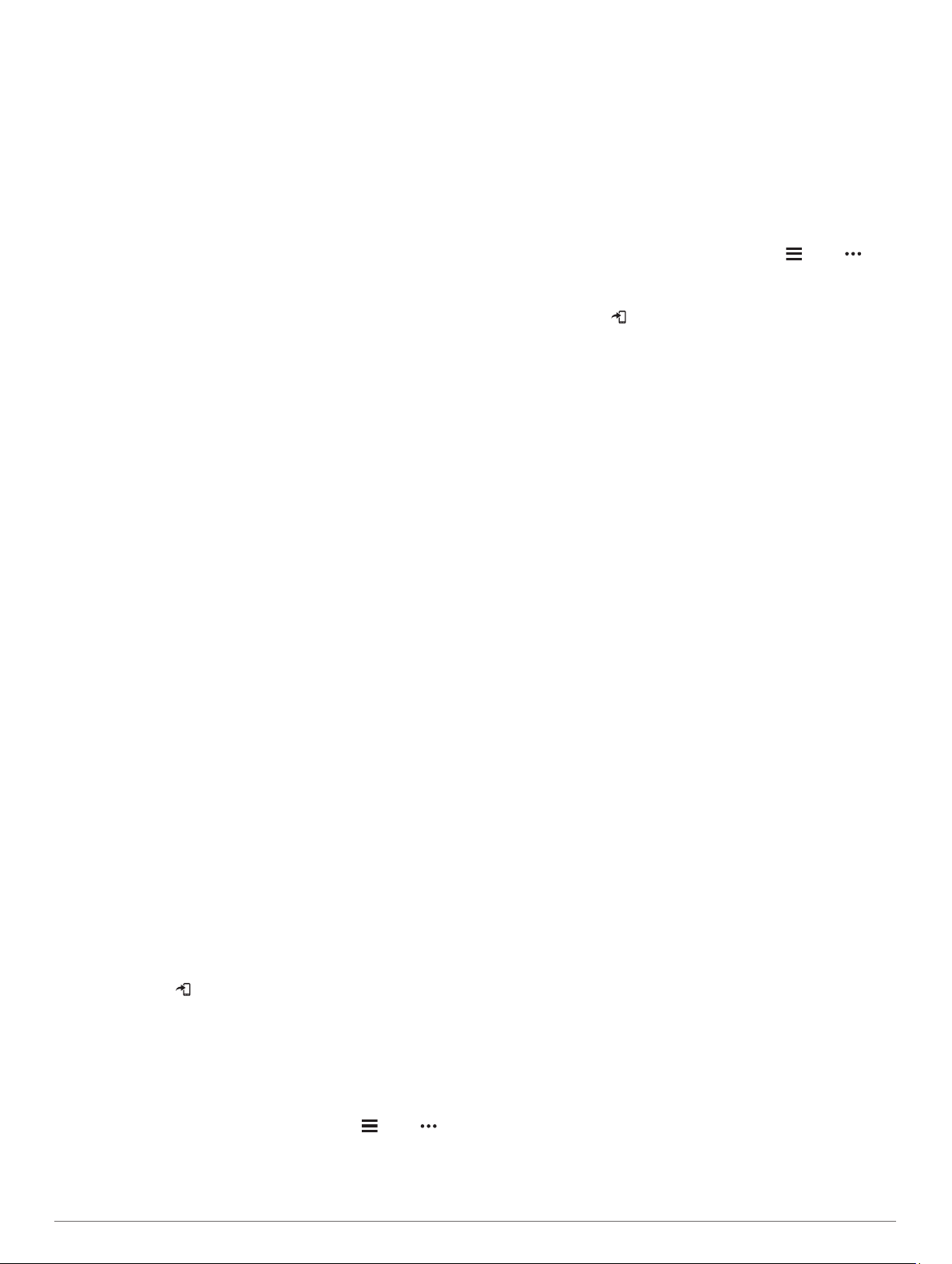
signálu sa zariadenie alebo smartfón stlmia, aby prehrali
oznámenie.
POZNÁMKA: táto funkcia nie je dostupná pre všetky aktivity.
Na obrázku pozadia hodiniek podržte tlačidlo UP.
1
Vyberte položky Nastavenia > Zvukové signály.
2
Vyberte možnosť:
3
• Ak chcete počuť signál pri každom okruhu, vyberte
možnosť Upozornenie na kolo.
POZNÁMKA: predvolene je aktivovaný zvukový signál
Upozornenie na kolo.
• Ak si chcete signály prispôsobiť pomocou údajoví o vašom
tempe a rýchlosti, vyberte možnosť Upozornenie na
rýchlosť/tempo.
• Ak si chcete signály prispôsobiť pomocou údajov o vašom
srdcovom tepe, vyberte možnosť Upozornenie na
srdcový tep.
• Ak chcete signály počuť pri spustení a zastavení časovača
(a tiež pri použití funkcie Auto Pause®), vyberte možnosť
Udalosti časovača.
• Ak chcete počuť prehrávanie upozornení s aktivitou ako
zvukového signálu, vyberte možnosť Upozornenia
aktivity.
• Ak si chcete vypočuť znenie zvuku pred zvukovým
upozornením alebo signálom, vyberte položku Zvukové
tóny.
• Ak chcete zmeniť jazyk alebo dialekt hlasových
upozornení, vyberte možnosť Dialekt.
Tréning
Cvičenia
Môžete si vytvoriť vlastné cvičenia, ktoré zahŕňajú ciele pre
každú časť cvičenia a pre rozličné vzdialenosti, časy a kalórie.
Cvičenia môžete vytvoriť alebo ich vyhľadať viac pomocou
aplikácie Garmin Connect alebo si z aplikácie vybrať tréningový
plán, v ktorom sú zahrnuté cvičenia, a odoslať ich do svojho
zariadenia.
Pomocou aplikácie Garmin Connect si môžete naplánovať
cvičenia. Cvičenia si môžete naplánovať vopred a uložiť ich vo
svojom zariadení.
Trénovanie podľa cvičenia z aplikácie Garmin Connect
Ak si chcete stiahnuť cvičenie z aplikácie Garmin Connect,
musíte mať vytvorený účet Garmin Connect (Garmin Connect,
strana 23).
Vyberte možnosť:
1
• Otvorte aplikáciu Garmin Connect.
• Prejdite na stránku connect.garmin.com.
Vyberte položky Tréning > Cvičenia.
2
Nájdite cvičenie alebo si vytvorte a uložte nové cvičenie.
3
Vyberte tlačidlo alebo položku Odoslať do zariadenia.
4
Postupujte podľa pokynov na obrazovke.
5
Vytvorenie vlastného cvičenia v aplikácii Garmin Connect
Pred vytvorením cvičenia v aplikácii Garmin Connect je
potrebné mať založený účet Garmin Connect (Garmin Connect,
strana 23).
V aplikácii Garmin Connect vyberte možnosť alebo .
1
Vyberte položky Tréning > Cvičenia > Vytvorenie tréningu.
2
Vyberte aktivitu.
3
Vytvorte svoje vlastné cvičenie.
4
Vyberte položku Uložiť.
5
Zadajte názov cvičenia a vyberte položku Uložiť.
6
Vo vašom zozname cvičení sa objaví nové cvičenie.
POZNÁMKA: toto cvičenie môžete odoslať do svojho
zariadenia (Odoslanie vlastného cvičenia do svojho
zariadenia, strana 6).
Odoslanie vlastného cvičenia do svojho zariadenia
Vlastné cvičenie, ktoré ste vytvorili, môžete pomocou aplikácie
Garmin Connect odoslať do svojho zariadenia (Vytvorenie
vlastného cvičenia v aplikácii Garmin Connect, strana 6).
V aplikácii Garmin Connect vyberte položku alebo .
1
Vyberte položky Tréning > Cvičenia.
2
Vyberte cvičenie zo zoznamu.
3
Vyberte položku .
4
Vyberte svoje kompatibilné zariadenie.
5
Postupujte podľa pokynov na obrazovke.
6
Začatie cvičenia
Skôr ako budete môcť začať s cvičením, musíte prevziať
cvičenie zo svojho účtu Garmin Connect.
Na úvodnej obrazovke hodiniek vyberte položku START.
1
Vyberte aktivitu.
2
Podržte tlačidlo UP.
3
Vyberte položky Tréning > Moje tréningy.
4
Vyberte cvičenie.
5
POZNÁMKA: v zozname sa zobrazia iba cvičenia, ktoré sú
kompatibilné s vybranou aktivitou.
Vyberte položku Cvičiť.
6
Stlačením tlačidla START spustite časovač.
7
Po začatí cvičenia zariadenie zobrazí každý krok cvičenia,
poznámky ku kroku (voliteľné), cieľ (voliteľné) a aktuálne údaje o
cvičení.
Tréning plávania v bazéne
Zariadenie vás môže previesť viacerými krokmi v rámci
plaveckého cvičenia. Vytvoriť a odoslať plavecké cvičenie v
bazéne môžete podobne ako pri Vytvorenie vlastného cvičenia
v aplikácii Garmin Connect, strana 6 a Odoslanie vlastného
cvičenia do svojho zariadenia, strana 6.
Na obrazovke hodiniek vyberte položku START > Pl. v
1
bazéne > Možnosti > Tréning.
Vyberte možnosť:
2
• Výberom položky Moje tréningy môžete spustiť cvičenia
prevzaté z aplikácie Garmin Connect.
• Výberom položky Tréningový kalendár môžete spustiť
alebo zobraziť naplánované cvičenia.
Postupujte podľa pokynov na obrazovke.
3
Informácie o kalendári tréningov
Kalendár tréningov v zariadení je rozšírením kalendáru
tréningov alebo plánu, ktorý si nastavíte v aplikácii Garmin
Connect. Keď do kalendára v aplikácii Garmin Connect pridáte
niekoľko cvičení, môžete si ich odoslať do svojho zariadenia.
Všetky naplánované cvičenia odoslané do zariadenia sa budú
zobrazovať v miniaplikácii kalendára. Keď v kalendári vyberiete
niektorý deň, môžete si pozrieť príslušné cvičenie alebo ho
absolvovať. Naplánované cvičenie zostane v zariadení bez
ohľadu na to, či ho absolvujete alebo preskočíte. Keď z aplikácie
Garmin Connect odošlete naplánované cvičenia, existujúci
kalendár tréningov sa nimi prepíše.
Používanie tréningových plánov Garmin Connect
Predtým, ako si budete môcť prevziať a používať tréningový
plán z aplikácie Garmin Connect, musíte mať založený účet
6 Tréning
Page 13
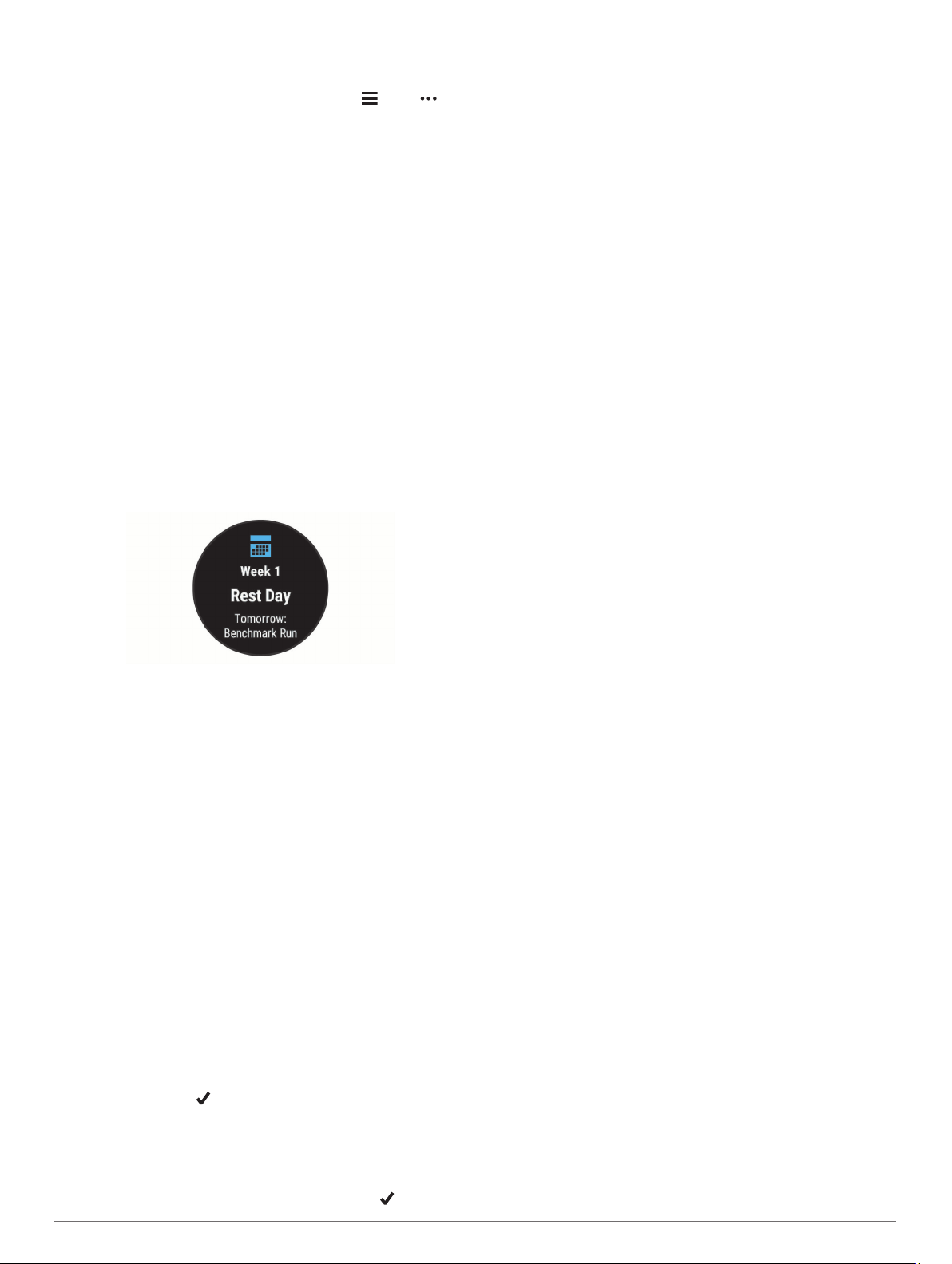
Garmin Connect (Garmin Connect, strana 23) a zariadenie
Forerunner musíte spárovať s kompatibilným smartfónom.
V aplikácii Garmin Connect vyberte možnosť alebo .
1
Vyberte položky Tréning > Plány tréningu.
2
Vyberte a naplánujte tréningový plán.
3
Postupujte podľa pokynov na obrazovke.
4
Skontrolujte tréningový plán vo svojom kalendári.
5
Adaptívne tréningové plány
Váš účet Garmin Connect ponúka adaptívny tréningový plán a
funkciu trénera Garmin®, ktoré sa prispôsobia vašim tréningovým
cieľom. Napríklad môžete odpovedať na pár otázok a tak
vyhľadať plán, ktorý vám pomôže zvládnuť 5 km preteky. Plán
sa prispôsobí vašej aktuálnej úrovni kondície, preferenciám, čo
sa týka tréningu a harmonogramu, a dátumu pretekov. Keď
začnete realizovať plán, tak sa do slučky miniaplikácií vo vašom
zariadení Forerunner pridá miniaplikácia Garmin Coach.
Začatie dnešného cvičenia
Po odoslaní tréningového plánu Garmin Coach do svojho
zariadenia sa v slučke miniaplikácií zobrazí miniaplikácia
Garmin Coach.
Ak chcete zobraziť miniaplikáciu Garmin Coach, na úvodnej
1
obrazovke hodiniek stlačte tlačidlo UP alebo DOWN.
Ak je cvičenie tejto aktivity naplánované na dnešný deň,
zariadenie zobrazí názov cvičenia a vyzve vás na jeho
spustenie.
Vyberte položku BACK.
11
Vyberte jednu alebo niekoľko možností:
12
• Ak chcete nastaviť počet opakovaní, vyberte položku
Opakovať.
• Ak chcete k vášmu cvičeniu pridať neobmedzenú
rozcvičku, vyberte položky Rozcvička > Zapnúť.
• Ak chcete k vášmu cvičeniu pridať neobmedzené
ukľudnenie, vyberte položkyUkľudnenie > Zapnúť.
Začatie intervalového cvičenia
Na úvodnej obrazovke hodiniek vyberte ikonu START.
1
Vyberte aktivitu.
2
Podržte tlačidlo UP.
3
Vyberte položky Tréning > Intervaly > Cvičiť.
4
Výberom položky START spustite časovač.
5
Keď má intervalové cvičenie rozcvičku, výberom položky
6
BACK začnete prvý interval.
Postupujte podľa pokynov na obrazovke.
7
Po dokončení všetkých intervalov sa zobrazí správa.
Zastavenie intervalového cvičenia
• Stlačením tlačidla BACK môžete kedykoľvek zastaviť
aktuálny interval alebo časový úsek oddychu a prejsť na ďalší
interval alebo časový úsek oddychu.
• Po dokončení všetkých intervalov a časových úsekov
oddychu stlačením tlačidla BACK ukončíte intervalové
cvičenie a prejdete na časovač, ktorý môžete využiť na
ukľudnenie.
• Časovač aktivity môžete kedykoľvek zastaviť stlačením
tlačidla STOP. Časovač môžete znova spustiť, prípadne
môžete intervalové cvičenie ukončiť.
Stlačte tlačidlo START.
2
Ak chcete zobraziť kroky cvičenia (voliteľné), vyberte položku
3
Zobraziť.
Vyberte položku Cvičiť.
4
Postupujte podľa pokynov na obrazovke.
5
Intervalové cvičenia
Intervalové cvičenia si môžete vytvoriť na základe vzdialenosti
alebo času. V zariadení sa uloží vaše vlastné intervalové
cvičenie, kým si nevytvoríte iné intervalové cvičenie. V prípade
cvičení na dráhe alebo pri behu na vopred známu vzdialenosť
môžete použiť otvorené intervaly.
Vytvorenie intervalového cvičenia
Na úvodnej obrazovke hodiniek vyberte položku START.
1
Vyberte aktivitu.
2
Podržte tlačidlo UP.
3
Vyberte položky Tréning > Intervaly > Upraviť > Interval >
4
Typ.
Vyberte položku Vzdialenosť, Čas alebo Otvorené.
5
TIP: výberom možnosti Otvorené vytvoríte neobmedzený
interval.
V prípade potreby vyberte položku Trvanie, zadajte
6
vzdialenostnú alebo časovú hodnotu intervalu cvičenia
a vyberte možnosť .
Vyberte položku BACK.
7
Vyberte položky Oddych > Typ.
8
Vyberte položku Vzdialenosť, Čas alebo Otvorené.
9
V prípade potreby zadajte vzdialenostnú alebo časovú
10
hodnotu intervalu odpočinku a vyberte možnosť .
Nastavenie tréningového cieľa
Funkcia tréningového cieľa spolupracuje s funkciou Virtual
Partner®, aby ste sa pri tréningu mohli zameriavať na nastavený
cieľ, ako napr. vzdialenosť, vzdialenosť a čas, vzdialenosť a
tempo, alebo vzdialenosť a rýchlosť. Počas vašej tréningovej
aktivity vám zariadenie poskytuje spätnú väzbu. Táto vás v
reálnom čase informuje o tom, ako blízko ste k dosiahnutiu
vášho tréningového cieľa.
Na úvodnej obrazovke hodiniek vyberte ikonu START.
1
Vyberte aktivitu.
2
Podržte tlačidlo UP.
3
Vyberte položky Tréning > Stanoviť cieľ.
4
Vyberte možnosť:
5
• Ak chcete zvoliť vopred nastavenú vzdialenosť alebo
vlastnú vzdialenosť, vyberte položku Len vzdialenosť.
• Ak chcete zvoliť cieľ z hľadiska vzdialenosti a času,
vyberte položku Vzdialenosť a čas.
• Ak chcete zvoliť cieľ z hľadiska vzdialenosti a tempa alebo
vzdialenosti a rýchlosti, vyberte položku Vzdialenosť a
tempo, respektíve Vzdialenosť a rýchlosť.
Objaví sa obrazovka tréningového cieľa a zobrazí váš
odhadovaný čas v cieli. Odhadovaný čas v cieli vychádza z
vášho aktuálneho výkonu a zostávajúceho času.
Výberom položky START spustite časovač.
6
Zrušenie tréningového cieľa
Počas aktivity podržte tlačidlo UP.
1
Vyberte položky Zrušiť cieľ > Áno.
2
Používanie funkcie Virtual Partner
Funkcia Virtual Partner je tréningový nástroj, ktorý vám pomáha
plniť vaše ciele. Môžete nastaviť tempo pre Virtual Partner a
pretekať proti stanovenému času.
Tréning 7
Page 14
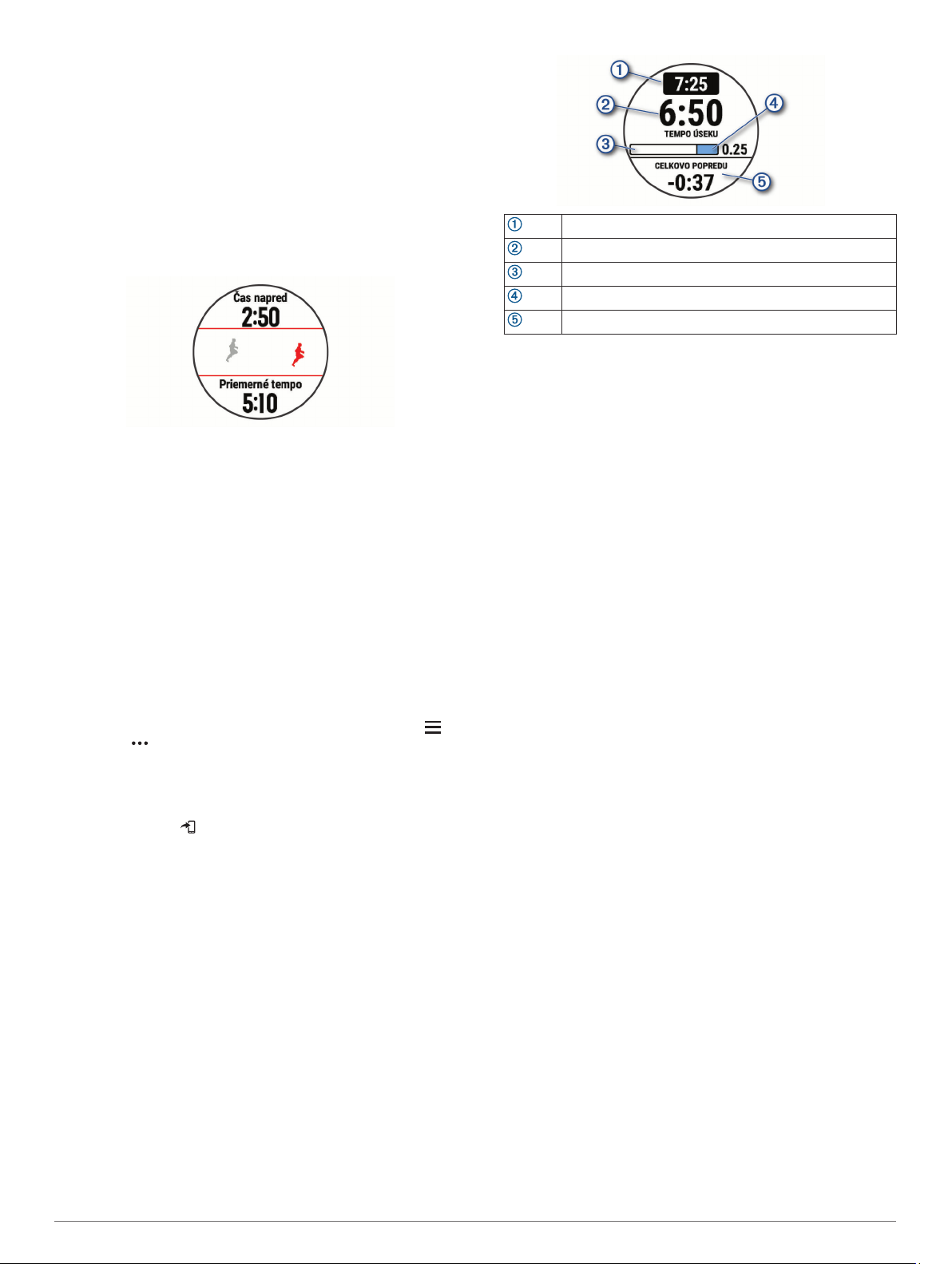
POZNÁMKA: táto funkcia nie je dostupná pre všetky aktivity.
Na úvodnej obrazovke hodiniek vyberte ikonu START.
1
Vyberte aktivitu.
2
Podržte tlačidlo UP.
3
Zvoľte nastavenia aktivity.
4
Vyberte položky Obrazovky s údajmi > Pridať nové >
5
Virtual Partner.
Zadajte hodnotu pre tempo alebo rýchlosť.
6
Spustite aktivitu (Spustenie aktivity, strana 3).
7
Výberom položky UP alebo DOWN sa môžete posunúť na
8
obrazovku Virtual Partner a pozrieť sa, kto vedie.
Cieľové tempo úseku
Aktuálne tempo úseku
Priebeh dokončenia čiastkového úseku
Zvyšná vzdialenosť čiastkového úseku
Celkový predstih alebo omeškanie voči cieľovému času
Zastavenie plánu PacePro
Podržte tlačidlo UP.
1
Vyberte položky Ukončiť funkciu PacePro > Áno.
2
Zariadenie zastaví plán PacePro. Časovač aktivity beží ďalej.
Tréning PacePro
Mnohí bežci radi nosia svoje pásmo tempa počas pretekov, aby
im pomohlo dosiahnuť ich pretekársky cieľ. Funkcia PacePro
vám umožňuje vytvoriť vlastné pásmo tempa na základe
vzdialenosti, rýchlosti a času. Môžete tiež vytvoriť pásmo tempa
pre známu dráhu, aby ste maximalizovali svoje tempo na
základe výškových zmien.
Plán PacePro môžete vytvoriť pomocou aplikácie Garmin
Connect. Pred absolvovaním dráhy môžete zobraziť ukážku
rozdelení a grafu nadmorskej výšky.
Prevzatie plánu PacePro z aplikácie Garmin Connect
Ak chcete prevziať plán PacePro z aplikácie Garmin Connect,
musíte mať vytvorený účet Garmin Connect (Garmin Connect,
strana 23).
Vyberte možnosť:
1
• Otvorte aplikáciu Garmin Connect a vyberte symbol
alebo .
• Prejdite na stránku connect.garmin.com.
Vyberte možnosti Tréning > Stratégie tempa PacePro.
2
Podľa pokynov na obrazovke vytvorte a uložte plán PacePro.
3
Vyberte položku alebo Odoslať do zariadenia.
4
Spustenie plánu PacePro
Skôr ako budete môcť spustiť plán PacePro, musíte prevziať
plán zo svojho účtu Garmin Connect.
Na obrázku pozadia hodiniek vyberte tlačidlo START.
1
Vyberte vonkajšiu bežeckú aktivitu.
2
Podržte tlačidlo UP.
3
Vyberte položky Tréning > Plány PacePro.
4
Vyberte niektorý program.
5
TIP: ak chcete zobraziť čiastkové úseky, môžete vybrať
DOWN > Zobraziť úseky.
Výberom tlačidla START spustíte plán.
6
Stlačením položky START spustíte časovač aktivity.
7
Pretekanie s predchádzajúcou aktivitou
Môžete pretekať s predchádzajúcou zaznamenanou alebo
prevzatou aktivitou. Táto funkcia spolupracuje s funkciou Virtual
Partner, aby ste mohli počas aktivity vidieť, ako ďaleko ste
vpredu alebo vzadu.
POZNÁMKA: táto funkcia nie je dostupná pre všetky aktivity.
Na úvodnej obrazovke hodiniek vyberte ikonu START.
1
Vyberte aktivitu.
2
Podržte tlačidlo UP.
3
Vyberte položky Tréning > Preteky s aktivitou.
4
Vyberte možnosť:
5
• Ak chcete vybrať predchádzajúcu zaznamenanú aktivitu z
vášho zariadenia, vyberte položku Z histórie.
• Pomocou položky Prevzaté vyberiete aktivitu, ktorú ste
prevzali zo svojho účtu Garmin Connect.
Vyberte aktivitu.
6
Zobrazí sa obrazovka Virtual Partner, ktorá označuje váš
odhadovaný čas v cieli.
Výberom položky START spustite časovač.
7
Po dokončení aktivity vyberte položku START > Uložiť.
8
Osobné rekordy
Po ukončení aktivity sa na zariadení zobrazia nové osobné
rekordy, ktoré ste počas tejto aktivity dosiahli. Medzi osobné
rekordy patrí najrýchlejší čas na niekoľkých bežných súťažných
vzdialenostiach a najdlhší beh, jazda alebo plávanie.
Zobrazenie vašich osobných rekordov
Na úvodnej obrazovke hodiniek podržte tlačidlo UP.
1
Vyberte položky História > Rekordy.
2
Vyberte šport.
3
Vyberte rekord.
4
Vyberte položku Zobraziť záznam.
5
Obnova osobného rekordu
Každý osobný rekord možno nastaviť na predošlý zaznamenaný
údaj.
Na úvodnej obrazovke hodiniek podržte tlačidlo UP.
1
Vyberte položky História > Rekordy.
2
Vyberte šport.
3
8 Tréning
Page 15
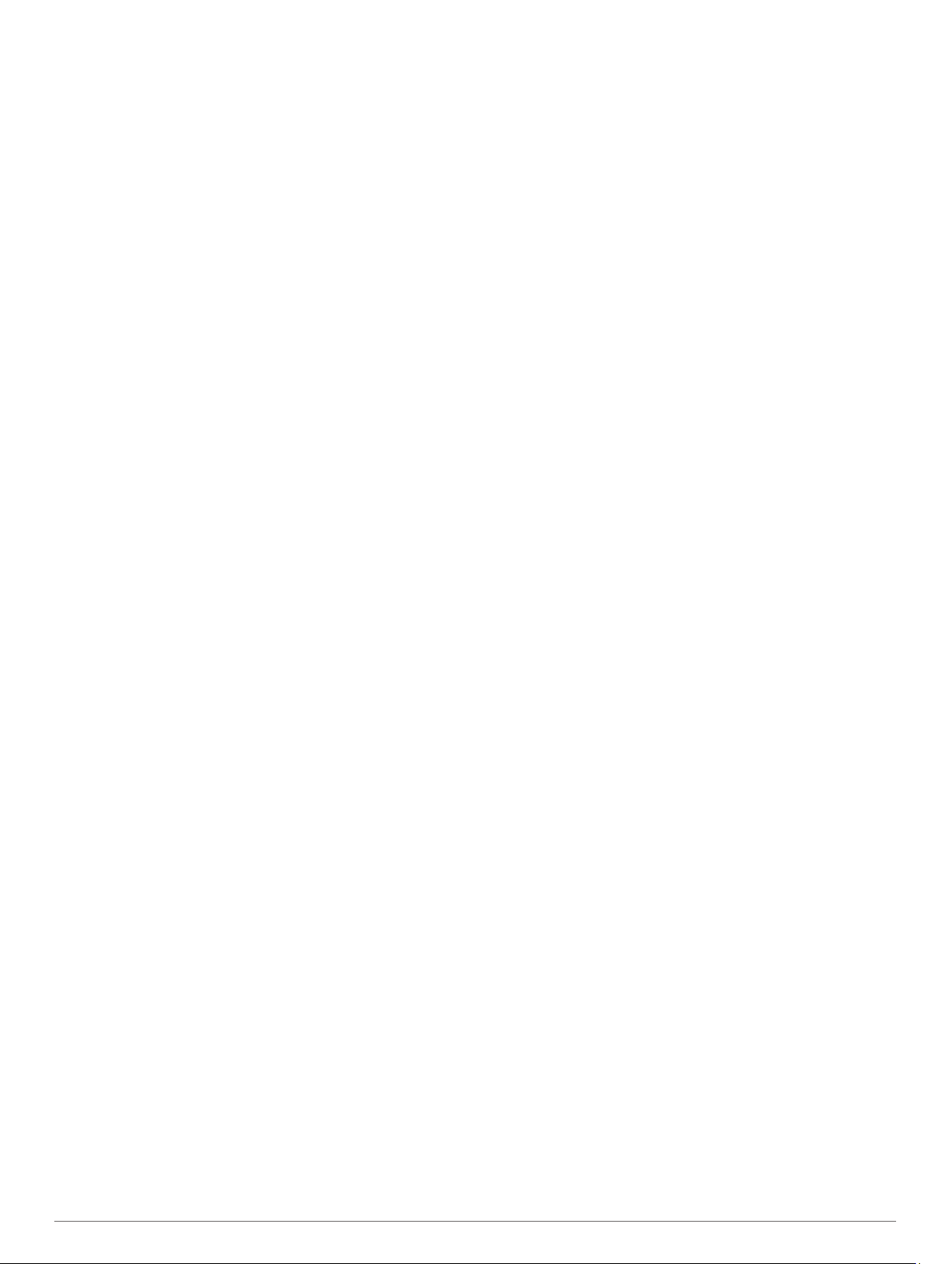
Vyberte rekord, ktorý chcete obnoviť.
4
Vyberte položku Predchádzajúce > Áno.
5
POZNÁMKA: nevymažú sa tým žiadne uložené aktivity.
Vymazanie osobného rekordu
Na úvodnej obrazovke hodiniek podržte tlačidlo UP.
1
Vyberte položky História > Rekordy.
2
Vyberte šport.
3
Vyberte rekord, ktorý chcete vymazať.
4
Vyberte položku Vymazať záznam > Áno.
5
POZNÁMKA: nevymažú sa tým žiadne uložené aktivity.
Vymazanie všetkých osobných rekordov
Na úvodnej obrazovke hodiniek podržte tlačidlo UP.
1
Vyberte položky História > Rekordy.
2
Vyberte šport.
3
Vyberte položku Vymazať všetky záznamy > Áno.
4
Rekordy sa vymažú iba pre daný šport.
POZNÁMKA: nevymažú sa tým žiadne uložené aktivity.
Používanie metronómu
Funkcia metronómu hrá tóny v stabilnom rytme, vďaka čomu
pomáha zlepšovať váš výkon prostredníctvom tréningu pri
rýchlejšej, pomalšej alebo zosúladenejšej kadencii.
POZNÁMKA: táto funkcia nie je dostupná pre všetky aktivity.
Na úvodnej obrazovke hodiniek vyberte ikonu START.
1
Vyberte aktivitu.
2
Podržte tlačidlo UP.
3
Zvoľte nastavenia aktivity.
4
Vyberte položky Metronóm > Stav > Zapnúť.
5
Vyberte možnosť:
6
• Ak chcete zadať hodnotu založenú na kadencii, ktorú
chcete udržiavať, vyberte položku Údery za minútu.
• Ak chcete prispôsobiť frekvenciu úderov, vyberte položku
Frekvencia upozornení.
• Ak chcete prispôsobiť tón a vibrovanie metronómu,
vyberte položku Zvuky.
Ak potrebujete počuť funkciu metronómu pred začatím behu,
7
vyberte položku Ukážka.
Choďte si zabehať (Beh, strana 2).
8
Metronóm sa spustí automaticky.
Ak chcete zobraziť obrazovku metronómu počas behu, stačte
9
tlačidlo UP alebo DOWN.
Ak potrebujete zmeniť nastavenia metronómu, podržte
10
tlačidlo UP.
Nastavenie vášho profilu používateľa
Nastavenia pohlavia, roku narodenia, výšky, hmotnosti a zóny
srdcového tepu sa dajú aktualizovať. Zariadenie využíva tieto
informácie na výpočet presných tréningových údajov.
Na úvodnej obrazovke hodiniek podržte tlačidlo UP.
1
Vyberte položku Nastavenia > Profil používateľa.
2
Vyberte možnosť.
3
Kondičné ciele
Zóny vášho srdcového tepu vám môžu pomôcť zmerať kondíciu
pochopením a aplikovaním týchto zásad.
• Váš srdcový tep je dobrým ukazovateľom intenzity cvičenia.
• Cvičenie v určitých zónach srdcového tepu vám môže
pomôcť zlepšiť kardiovaskulárnu kapacitu a silu.
Ak poznáte svoj maximálny srdcový tep, na stanovenie tej
najlepšej zóny na vaše kondičné ciele môžete použiť tabuľku
(Výpočty zón srdcového tepu, strana 10).
Ak svoj maximálny srdcový tep nepoznáte, použite jednu
z kalkulačiek dostupných na internete. Niektoré posilňovne
a zdravotné strediská poskytujú test, ktorý odmeria maximálny
srdcový tep. Predvolený maximálny tep je 220 mínus váš vek.
Informácie o zónach srdcového tepu
Mnoho atlétov používa zóny srdcového tepu na meranie
a zvýšenie kardiovaskulárnej sily a zlepšenie kondície. Zóna
srdcovej frekvencie je stanovený rozsah úderov za minútu. Päť
bežne akceptovaných zón srdcového tepu je číslovaných od 1
po 5 podľa zvyšujúcej sa intenzity. Zóny srdcového tepu sa vo
všeobecnosti počítajú na základe percentuálnych hodnôt
maximálneho srdcového tepu.
Nastavenie zón srdcového tepu
Na určenie vašich predvolených zón srdcového tepu zariadenie
používa vaše informácie z profilu používateľa, ktoré ste zadali
pri úvodnom nastavení. Môžete nastaviť osobitné zóny
srdcového tepu pre športové profily, ako napríklad beh,
bicyklovanie a plávanie. Ak chcete počas svojej aktivity dostávať
čo najpresnejšie údaje o kalóriách, nastavte svoj maximálny
srdcový tep. Jednotlivé zóny srdcového tepu môžete nastaviť
a tepovú frekvenciu počas oddychu zadať aj manuálne. Zóny
môžete manuálne upraviť v zariadení alebo pomocou vášho
účtu Garmin Connect.
Na úvodnej obrazovke hodiniek podržte tlačidlo UP.
1
Vyberte položky Nastavenia > Profil používateľa > Srdcový
2
tep.
Vyberte položku Maximálny srdcový tep a zadajte váš
3
maximálny srdcový tep.
Funkciu Automatická detekcia môžete používať na
automatické zaznamenávanie vášho maximálneho
srdcového tepu počas aktivity (Automatická detekcia
srdcového tepu, strana 17).
Vyberte položku Pokojový srdcový tep a zadajte váš
4
srdcový tep v pokoji.
Môžete použiť priemernú hodnotu srdcového tepu v pokoji
odmeranú vašim prístrojom alebo môžete nastaviť vlastnú
hodnotu srdcového tepu v pokoji.
Vyberte položky Zóny > Založené na.
5
Vyberte možnosť:
6
• Ak chcete zobraziť a upraviť zóny na základe počtu
úderov za minútu, vyberte možnosť ÚDERY/MIN..
• Ak chcete zobraziť a upraviť zóny ako percentuálny pomer
maximálneho srdcového tepu, vyberte položku %Max. ST.
• Ak chcete zobraziť a upraviť zóny ako percentuálny pomer
rezervy srdcového tepu (maximálny srdcový tep mínus
srdcový tep v pokoji), vyberte položku % HRR.
Vyberte zóny a zadajte hodnoty pre jednotlivé zóny.
7
Ak chcete pridať osobitné zóny srdcového tepu (voliteľné),
8
vyberte položku Pridať srdcový tep pri športovaní a
vyberte športový profil.
Nastavenie zón srdcového tepu pomocou zariadenia
Predvolené nastavenia umožňujú zariadeniu zaznamenať váš
maximálny srdcový tep a nastaviť vaše zóny srdcového tepu ako
percentuálne hodnoty vášho maximálneho srdcového tepu.
• Skontrolujte, či sú vaše nastavenia profilu používateľa
správne (Nastavenie vášho profilu používateľa, strana 9).
• Často behajte s monitorom srdcového tepu na zápästí alebo
na hrudi.
• Vyskúšajte niekoľko tréningových programov založených na
srdcovom tepe, ktoré sú dostupné vo vašom účte Garmin
Connect.
Tréning 9
Page 16

• Zobrazte svoje trendy v oblasti srdcového teplu a časy
v jednotlivých zónach pomocou svoho účtu Garmin Connect.
Výpočty zón srdcového tepu
Zóna % maximálneho
srdcového tepu
1 50 – 60 % Uvoľnené a nená-
2 60 – 70 % Pozvoľné tempo,
3 70 – 80 % Priemerné tempo,
4 80 – 90 % Rýchle tempo, ktoré
5 90 – 100 % Šprintovanie, dlhodo-
Vnímaná námaha Výhody
ročné tempo,
rytmické dýchanie
mierne hlbšie
dýchanie, rozhovor
stále možný
náročnejšie udržiavanie rozhovoru
môže byť mierne
náročné, intenzívne
dýchanie
bejšie neudržateľné
tempo, namáhavé
dýchanie
Počiatočná úroveň
aeróbneho tréningu,
znižuje stres
Základný kardiovaskulárny tréning,
dobré tempo zotavovania
Zlepšovanie aeróbnej
kapacity, optimálny
kardiovaskulárny
tréning
Zlepšovanie aeróbnej
kapacity a prahu,
zlepšovanie rýchlosti
Anaeróbny tréning
a odolnosť svalstva,
zvyšovanie sily
Pozastavenie tréningového stavu
V prípade zranenia alebo choroby môžete tréningový stav
pozastaviť. Môžete pokračovať v zaznamenávaní fitness aktivít,
ale váš tréningový stav, zameranie tréningovej záťaže a spätná
väzba na zotavenie sú dočasne deaktivované.
Vyberte možnosť:
• V miniaplikácii tréningového stavu podržte tlačidlo UP a
vyberte položky Možnosti > Pozastavenie tréningového
stavu.
• V nastaveniach zariadenia Garmin Connect zvoľte položky
Štatistiky výkonu > Tréningový stav > >
Pozastavenie tréningového stavu.
TIP: zariadenie by ste mali zosynchronizovať s účtom Garmin
Connect.
Obnovenie pozastaveného tréningového stavu
Svoj tréningový stav môžete obnoviť, keď budete pripravení
znova začať trénovať. Na dosiahnutie o najlepších výsledkov
budete potrebovať minimálne dve merania hodnoty VO2 max.
za týždeň (Informácie o odhadovaných hodnotách VO2 max.,
strana 17).
Vyberte možnosť:
• V miniaplikácii tréningového stavu podržte tlačidlo UP a
vyberte položky Možnosti > Obnovenie tréningového
stavu.
• V nastaveniach zariadenia Garmin Connect zvoľte položky
Štatistiky výkonu > Tréningový stav > > Obnovenie
tréningového stavu.
TIP: zariadenie by ste mali zosynchronizovať s účtom Garmin
Connect.
Sledovanie aktivity
Funkcia sledovania aktivity denne zaznamenáva počet krokov,
prejdenú vzdialenosť, minúty intenzívneho cvičenia, spálené
kalórie a štatistiky spánku za každý zaznamenávaný deň.
Spálené kalórie zahŕňajú bazálny metabolizmus tela a kalórie
spálené aktivitou.
Počet krokov prejdených za deň sa zobrazuje v miniaplikácii
krokov. Počet krokov sa pravidelne aktualizuje.
Ďalšie informácie o presnosti sledovania aktivity a metrík na
sledovanie zdravotného stavu nájdete na stránke garmin.com
/ataccuracy.
Automatický cieľ
Vaše zariadenie vytvára denný cieľ v rámci počtu krokov
automaticky na základe vašich predchádzajúcich úrovní aktivity.
Ako sa budete cez deň pohybovať, zariadenie bude zobrazovať
váš pokrok smerom k dennému cieľu .
Ak sa rozhodnete funkciu automatického nastavenia cieľa
nepoužívať, môžete si nastaviť vlastný cieľ v rámci počtu krokov
v účte Garmin Connect.
Používanie upozornenia na pohyb
Dlhodobé sedenie môže mať za následok nežiaduce
metabolické zmeny. Upozornenie na pohyb vám pripomenie, že
sa nemáte prestať hýbať. Po jednej hodine nečinnosti sa zobrazí
červená lišta a hlásenie Hýbte sa!. Ďalšie segmenty sa budú
zobrazovať zakaždým po 15 minútach bez aktivity. Ak sú
zapnuté zvukové tóny, zariadenie zároveň pípa alebo vibruje
(Nastavenia systému, strana 29).
Upozornenie na pohyb vynulujete, ak si vyjdete na krátku
(aspoň niekoľkominútovú) prechádzku.
Zapnutie funkcie Upozornenie na pohyb
Na úvodnej obrazovke hodiniek podržte tlačidlo UP.
1
Vyberte položky Nastavenia > Sledovanie aktivity >
2
Upozornenie na pohyb > Zapnúť
Sledovanie spánku
Keď spíte, zariadenie automaticky zistí váš spánok a sleduje
vaše pohyby počas vašich normálnych hodín spánku. Svoje
normálne hodiny spánku môžete nastaviť v účte Garmin
Connect. Štatistiky spánku obsahujú údaje o celkovej dĺžke
spánku v hodinách, úrovniach spánku a o pohyboch počas
spánku. Svoje štatistiky spánku si môžete pozrieť vo svojom
účte Garmin Connect.
POZNÁMKA: zdriemnutia sa do štatistík spánku nepočítajú.
Pomocou režimu nerušenia môžete vypnúť oznámenia
a upozornenia okrem budíkov (Používanie režimu Nerušiť,
strana 10).
Používanie automatického sledovania spánku
Majte na sebe zariadenie aj počas spánku.
1
Nahrajte vaše údaje zachytené pri sledovaní počas spánku
2
na lokalitu Garmin Connect (Garmin Connect, strana 23).
Svoje štatistiky spánku si môžete pozrieť vo svojom účte
Garmin Connect.
Používanie režimu Nerušiť
Pomocou režimu nerušenia môžete vypnúť podsvietenie,
zvukové upozornenia a vibračné upozornenia. Tento režim
môžete použiť napríklad, keď spíte alebo pozeráte film.
POZNÁMKA: svoje normálne hodiny spánku môžete nastaviť
v účte Garmin Connect. Možnosť Dĺžka spánku môžete zapnúť
v nastaveniach systému. Slúži na vstup do režimu nerušenia
počas vášho obvyklého času spánku (Nastavenia systému,
strana 29).
Podržte tlačidlo LIGHT.
1
Vyberte položku Nerušiť.
2
10 Sledovanie aktivity
Page 17

Minúty intenzívneho cvičenia
Aby sa zlepšil zdravotný stav obyvateľstva, organizácie, ako
Svetová zdravotnícka organizácia, odporúčajú 150 minút
stredne intenzívnej aktivity týždenne, napríklad rezkú chôdzu,
alebo 75 minút vysoko intenzívnej aktivity, napríklad beh.
Zariadenie monitoruje intenzitu vašej aktivity a sleduje čas
strávený stredne intenzívnymi až vysoko intenzívnymi aktivitami
(výpočet vysokej intenzity si vyžaduje údaje o srdcovom tepe).
Svoj týždenný cieľ minút intenzívneho cvičenia môžete
dosiahnuť najmenej 10 po sebe nasledujúcimi minútami stredne
intenzívnej až vysoko intenzívnej aktivity. Zariadenie spočíta
počet minút stredne intenzívnych aktivít a počet minút vysoko
intenzívnych aktivít. Pri sčítavaní sa počet minút vysoko
intenzívnych aktivít zdvojnásobuje.
Naberanie minút intenzívneho cvičenia
Zariadenie Forerunner vypočítava minúty intenzívnej aktivity
porovnávaním údajov o vašom srdcovom tepe s vaším
priemerným srdcovým tepom v pokoji. Ak je meranie tepu
vypnuté, zariadenie vypočítava minúty stredne intenzívnej
aktivity analýzou počtu vašich krokov za minútu.
• Najpresnejší výpočet minút intenzívnej aktivity získate, ak
spustíte časovanú aktivitu.
• Cvičte súvisle minimálne 10 minút stredne alebo vysoko
intenzívne.
• Ak chcete namerať čo najpresnejší srdcový tep v pokoji,
zariadenie noste celý deň aj celú noc.
Udalosti Garmin Move IQ™:
Funkcia Move IQ automaticky sníma vzorce činností, akými sú
napríklad chôdza, beh, bicyklovanie, plávanie a eliptický tréning,
minimálne počas 10 minút. Môžete zobraziť typ udalosti a
trvanie na svojej časovej osi Garmin Connect. Tieto udalosti sa
však nezobrazia v zozname vašich aktivít, momentiek ani
noviniek. Podrobnejšie údaje a vyššiu presnosť zaistíte
zaznamenaním aktivity s meraním času na vašom zariadení.
Nastavenia sledovania aktivity
Na úvodnej obrazovke hodiniek podržte tlačidlo UP a vyberte
položky Nastavenia > Sledovanie aktivity.
Stav: slúži na vypnutie funkcií sledovania aktivity.
Upozornenie na pohyb: zobrazí hlásenia a výzvu na pohyb na
pozadí digitálneho vzhľadu hodín a zobrazenia krokov. Ak sú
zapnuté zvukové tóny, zariadenie zároveň pípa alebo vibruje
(Nastavenia systému, strana 29).
Upozornenia cieľa: umožňuje zapnúť alebo vypnúť
upozornenia na cieľ, prípadne ich vypnúť iba počas aktivít.
Upozornenia na cieľ sa zobrazujú pre váš cieľový počet
krokov za deň a tiež cieľový počet minút intenzívneho
cvičenia za týždeň.
: umožňuje zariadeniu automaticky vytvoriť a ukladať časované
aktivity, keď funkcia Move IQ rozpozná, že chodíte alebo
bežíte. Minimálnu časovú hranicu behu alebo chôdze si
môžete nastaviť.
Move IQ: umožňuje vášmu zariadeniu automaticky spustiť a
uložiť časovanú aktivitu pre chôdzu alebo beh, keď funkcia
Move IQ rozpozná známe vzory pohybu.
Vypnutie sledovania aktivity
Keď vypnete sledovanie aktivity, nebude sa zaznamenávať
počet krokov, minúty intenzívneho cvičenia, štatistiky spánku ani
udalosti funkcie Move IQ.
Na úvodnej obrazovke hodiniek podržte tlačidlo UP.
1
Vyberte položky Nastavenia > Sledovanie aktivity > Stav >
2
Vypnúť.
Inteligentné funkcie
Funkcie s pripojením cez Bluetooth
Zariadenie Forerunner disponuje niekoľkými funkciami
s pripojením cez Bluetooth pre kompatibilný smartfón
používajúci aplikáciu Garmin Connect.
Nahrávanie aktivity: automaticky odošle vašu aktivitu do
aplikácie Garmin Connect hneď po dokončení
zaznamenávania.
Zvukové signály: umožňuje, aby aplikácia Garmin Connect
prehrala hlásenia o stave, ako je čas rozdelený podľa
jednotlivých míľ a ďalšie údaje, na vašom smartfóne počas
behu alebo inej aktivity.
Snímače Bluetooth: umožňuje pripojenie k snímačom
kompatibilným s technológiou Bluetooth, napríklad monitoru
srdcového tepu.
Connect IQ: táto funkcia umožňuje rozšíriť funkcie zariadenia
pomocou nových vzhľadov hodín, miniaplikácií, aplikácií a
dátových polí.
Nájsť môj telefón: vyhľadá váš stratený smartfón, ktorý je
spárovaný s vaším zariadením Forerunner a nachádza sa
v dosahu.
Nájsť moje hodinky: vyhľadá vaše stratené zariadenie
Forerunner, ktoré je spárované s vaším smartfónom
a nachádza sa v dosahu.
Upozornenia z telefónu: na zariadení Forerunner sa budú
zobrazovať upozornenia a správy z telefónu.
Bezpečnostné a monitorovacie funkcie: umožňujú posielať
správy a upozornenia priateľom a rodine, ako aj požiadať
o pomoc svoje núdzové kontakty zadané v aplikácii Garmin
Connect. Viac informácií nájdete v časti (Bezpečnostné a
monitorovacie funkcie, strana 13).
Interakcie prostredníctvom sociálnych médií: umožňuje
zverejňovať najnovšie informácie na webovej stránke vášho
obľúbeného sociálneho média pri nahrávaní aktivity do
aplikácie Garmin Connect.
Aktualizácie softvéru: slúži na aktualizáciu softvéru zariadenia.
Aktuálne správy o počasí: odošle informácie a upozornenia
o aktuálnych poveternostných podmienkach do vášho
zariadenia.
Preberanie tréningov a dráh: umožňuje vám prezerať si
tréningy a dráhy v aplikácii Garmin Connect a
prostredníctvom bezdrôtového pripojenia ich zasielať na vaše
zariadenie.
Preberanie tréningov: umožňuje vám prezerať si tréningy v
aplikácii Garmin Connect a prostredníctvom bezdrôtového
pripojenia ich zasielať na vaše zariadenie.
Aktualizácia softvéru prostredníctvom aplikácie Garmin Connect
Pred aktualizáciou softvéru prostredníctvom aplikácie Garmin
Connect je potrebné disponovať účtom Garmin Connect
a spárovať zariadenie s kompatibilným smartfónom (Spárovanie
smartfónu so zariadením, strana 1).
Synchronizujte svoje zariadenie s aplikáciou Garmin Connect
(Manuálna synchronizácia údajov s aplikáciou Garmin
Connect, strana 11).
Keď je k dispozícii nový softvér, aplikácia Garmin Connect
automaticky odošle aktualizáciu do zariadenia.
Manuálna synchronizácia údajov s aplikáciou Garmin Connect
Podržaním tlačidla LIGHT zobrazte ponuku ovládacích
1
prvkov
Stlačte tlačidlo .
2
Inteligentné funkcie 11
Page 18

Vyhľadanie strateného mobilného zariadenia
Pomocou tejto funkcie môžete vyhľadať stratené mobilné
zariadenie, ktoré je spárované pomocou bezdrôtovej
technológie Bluetooth a momentálne sa nachádza v dosahu.
Podržaním tlačidla LIGHT zobrazte ponuku ovládacích
1
prvkov
Vyberte ikonu .
2
Zariadenie Forerunner začne hľadať spárované mobilné
zariadenie. Na mobilnom zariadení zaznie zvukové
upozornenie a sila signálu technológie Bluetooth sa zobrazí
na obrazovke zariadenia Forerunner. Sila signálu technológie
Bluetooth sa zvyšuje, ako sa približujete k mobilnému
zariadeniu.
Ak chcete zastaviť hľadanie, stlačte tlačidlo BACK.
3
Miniaplikácie
Vaše zariadenie sa dodáva s vopred nahratými miniaplikáciami,
ktoré poskytujú okamžité informácie. Niektoré miniaplikácie
vyžadujú pripojenie cez rozhranie Bluetooth s kompatibilným
smartfónom.
Predvolene nie sú niektoré miniaplikácie viditeľné. Môžete ich
do slučky miniaplikácií pridať manuálne (Prispôsobenie okruhu
miniaplikácií, strana 26).
Body Battery™: pri celodennom používaní zobrazuje vašu
aktuálnu úroveň Body Battery a graf úrovne za posledných
niekoľko hodín.
Kalendár: zobrazuje blížiace sa stretnutia uložené v kalendári
smartfónu.
Kalórie: zobrazuje informácie o kalóriách pre aktuálny deň.
Tréner Garmin: zobrazuje naplánované tréningy, keď vo
svojom účte zvolíte Garmin tréningový plán s trénerom
Garmin Connect.
Štatistiky zdravia: zobrazuje dynamický súhrn vašej aktuálnej
štatistiky zdravia. Merania zahŕňajú srdcový tep, úroveň Body
Battery, námahu a ďalšie hodnoty.
Srdcový tep: zobrazuje váš aktuálny srdcový tep v tepoch za
minútu (bpm) a graf vášho priemerného pokojového
srdcového tepu (RHR).
História: zobrazuje históriu aktivít a graf vašich zaznamenaných
aktivít.
Hydratácia: umožňuje sledovať množstvo vody, ktorú
spotrebujete a pokrok smerom k dennému cieľu.
Minúty intenzívneho cvičenia: sleduje váš čas strávený
stredne intenzívnymi až vysoko intenzívnymi aktivitami, váš
týždenný cieľ v rámci minút intenzívnej aktivity a váš pokrok
smerom k cieľu.
Posledná aktivita: zobrazuje krátky súhrn vašej poslednej
zaznamenanej aktivity, ako je napr. posledný beh, posledná
jazda alebo posledné plávanie.
Posledný šport: zobrazuje krátky súhrn vašej poslednej
zaznamenanej športovej aktivity.
Sledovanie menštruačného cyklu: zobrazí váš aktuálny
cyklus. Môžete zobraziť a zaznamenať svoje každodenné
symptómy.
Ovládanie hudby: poskytuje ovládacie prvky hudobného
prehrávača pre váš smartfón alebo hudbu v zariadení.
Môj deň: zobrazuje dynamický súhrn vašich aktivít v daný deň.
Metrika zahŕňa aktivity merané na čas, minúty intenzívneho
cvičenia, kroky, spálené kalórie a ďalšie údaje.
Upozornenia: upozornia vás na prichádzajúce hovory, textové
správy, aktualizácie na sociálnych sieťach a ďalšie informácie
na základe nastavení oznámení smartfónu.
Výkon: zobrazuje hodnoty merania výkonu, ktoré vám môžu
pomôcť sledovať a pochopiť vaše tréningové aktivity
a súťažné výkony.
Pulzový oxymeter: umožňuje manuálne nameranie pulzovým
oxymetrom.
Dýchanie: Vaša aktuálna dychová frekvencia v počte nádychov
za minútu a priemer za sedem dní. Môžete si urobiť dychové
cvičenie, ktoré vám pomôže uvoľniť sa.
Spánok: zobrazuje celkový čas spánku, skóre spánku a
informácie o fázach spánku za predchádzajúcu noc.
Kroky: sleduje váš denný počet krokov, cieľový počet krokov
a údaje za predchádzajúce dni.
Námaha: zobrazuje aktuálnu úroveň námahy a graf úrovne
stresu. Môžete si urobiť dychové cvičenie, ktoré vám pomôže
uvoľniť sa.
Ovládacie prvky VIRB: poskytuje ovládacie prvky kamery po
spárovaní zariadenia VIRB s vaším zariadením Forerunner.
Počasie: zobrazuje aktuálnu teplotu a predpoveď počasia.
Zobrazenie miniaplikácií
Vaše zariadenie sa dodáva s vopred nahratými miniaplikáciami,
ktoré poskytujú okamžité informácie. Niektoré miniaplikácie
vyžadujú pripojenie cez rozhranie Bluetooth s kompatibilným
smartfónom.
• Ak chcete zobraziť miniaplikácie, tak pri zobrazenej úvodnej
obrazovke hodiniek stlačte tlačidlo UP alebo DOWN.
Medzi dostupnými miniaplikáciami sú aj miniaplikácie na
sledovanie srdcového tepu a aktivity. Miniaplikácia na
meranie výkonu vyžaduje, aby ste absolvovali viacero aktivít
s monitorom srdcového tepu a viacero behov vonku so
zapnutou funkciou GPS.
• Tlačidlom START zobrazíte ďalšie možnosti a funkcie
miniaplikácie.
Informácie o miniaplikácii Môj deň
Miniaplikácia Môj deň predstavuje denný prehľad vašej aktivity.
Je to dynamické zhrnutie, ktoré sa v priebehu dňa aktualizuje.
Táto metrika zahŕňa váš posledný zaznamenaný šport, minúty
intenzívneho cvičenia v danom týždni, kroky, spálené kalórie
a ďalšie údaje. Výberom položky START zobrazíte ďalšie
metriky.
Zobrazenie miniaplikácie s počasím
Počasie vyžaduje pripojenie cez rozhranie Bluetooth
s kompatibilným smartfónom.
Ak chcete zobraziť miniaplikáciu s počasím, tak pri
1
zobrazenej úvodnej obrazovke hodiniek stlačte tlačidlo UP
alebo DOWN.
Stlačením tlačidla START zobrazíte hodinové údaje o počasí.
2
Stlačením tlačidla DOWN zobrazíte denné údaje o počasí.
3
Sledovanie hydratácie
Môžete sledovať svoj denný príjem tekutín, zapnúť ciele a
upozornenia a zadať najčastejšie používané veľkosti nádob. Ak
povolíte automatické ciele, váš cieľ sa zvýši v dňoch, keď
zaznamenáte aktivitu. Pri cvičení potrebujete zvýšiť príjem
tekutín a nahradiť tak straty potu.
Používanie miniaplikácie na sledovanie hydratácie
Miniaplikácia na sledovanie hydratácie zobrazuje príjem tekutín
a váš denný cieľ hydratácie.
Ak chcete zobraziť miniaplikáciu na sledovanie hydratácie, na
1
úvodnej obrazovke hodiniek stlačte tlačidlo UP alebo DOWN.
Stlačte tlačidlo START.
2
Vyberte možnosť:
3
• Výberom položky pridáte každú dávku tekutiny, ktorú
príjmete.
• Vyberte nádobu, aby ste zvýšili váš príjem tekutín o jej
objem.
TIP: vo svojom účte Garmin Connect môžete prispôsobiť
nastavenia hydratácie, ako sú merné jednotky a denný cieľ.
12 Inteligentné funkcie
Page 19

Sledovanie menštruačného cyklu
Váš menštruačný cyklus je dôležitou súčasťou vášho zdravia. O
tejto téme sa môžete dozvedieť viac a túto funkciu môžete
nastaviť v nastaveniach Štatistiky zdravia v aplikácii Garmin
Connect.
• Podrobnosti a sledovanie menštruačného cyklu
• Telesné a emočné príznaky
• Predpokladané obdobie menštruácie a plodnosti
• Informácie o zdraví a výžive
POZNÁMKA: pomocou aplikácie Garmin Connect môžete
pridať alebo odstrániť činnosti.
Connect IQ Funkcie
Pomocou aplikácie Connect IQ si môžete do svojich hodiniek od
spoločnosti Garmin a iných poskytovateľov pridať funkcie
aplikácie Connect IQ. Svoje zariadenie si môžete prispôsobiť
pomocou funkcií vzhľady hodín, dátové políčka, miniaplikácie
a aplikácie.
Vzhľady hodín: umožňuje prispôsobiť vzhľad hodín.
Dátové polia: umožňuje prevziať nové dátové políčka, ktoré
poskytujú nový spôsob zobrazenia údajov snímača, aktivít
a údajov histórie. Dátové políčka aplikácie Connect IQ
môžete pridať do zabudovaných funkcií a stránok.
Miniaplikácie: poskytuje okamžité informácie vrátane údajov
snímača a upozornení.
Aplikácie: umožňuje pridať do vašich hodiniek interaktívne
funkcie, ako napr. nové typy exteriérových a fitness aktivít.
Preberanie funkcií Connect IQ
Pred prevzatím funkcií z aplikácie Connect IQ musíte spárovať
zariadenie Forerunner so smartfónom (Spárovanie smartfónu so
zariadením, strana 1).
Z obchodu s aplikáciami v smartfóne nainštalujte aplikáciu
1
Connect IQ a otvorte ju.
V prípade potreby vyberte svoje zariadenie.
2
Vyberte požadovanú funkciu Connect IQ.
3
Postupujte podľa pokynov na obrazovke.
4
Preberanie funkcií Connect IQ pomocou počítača
Pripojte zariadenie k počítaču pomocou USB kábla.
1
Prejdite na lokalitu apps.garmin.com a prihláste sa.
2
Vyberte požadovanú funkciu Connect IQ a prevezmite ju.
3
Postupujte podľa pokynov na obrazovke.
4
Funkcie s pripojením cez Wi‑Fi
Nahrávanie aktivít na vaše konto Garmin Connect: vaša
aktivita sa po dokončení zaznamenávania automaticky
odošle do vášho účtu Garmin Connect,
Zvukový obsah: umožňuje vám synchronizovať zvukový obsah
od externých poskytovateľov.
Aktualizácie softvéru: keď je k dispozícii pripojenie cez sieť
Wi‑Fi, zariadenie prevezme a nainštaluje najnovšie
aktualizácie softvéru.
Cvičenia a tréningové plány: cvičenia a tréningové plány si
môžete prehliadať a vybrať na webe Garmin Connect. Pri
najbližšom pripojení zariadenia ku sieti Wi‑Fi sa súbory
bezdrôtovo odošlú do vášho zariadenia.
Pripájanie k sieti Wi‑Fi
Najprv musíte svoje zariadenie pripojiť k aplikácii Garmin
Connect vo vašom smartfóne alebo k aplikácii Garmin Express
na vašom počítači, až potom sa budete môcť pripojiť k sieti
Wi‑Fi .
Ak chcete svoje zariadenie synchronizovať s externým
poskytovateľom hudby, musíte ho pripojiť k Wi‑Fi. Pripojenie
™
zariadenia k sieti Wi‑Fi tiež prispieva k zvýšeniu rýchlosti
prenosu väčších súborov.
Pohybujte sa v dosahu siete Wi‑Fi.
1
V aplikácii Garmin Connect vyberte položku alebo .
2
Zvoľte položku Zariadenia Garmin a vyberte vaše
3
zariadenie.
Vyberte položkyVšeobecné > Siete Wi-Fi > Pridať sieť.
4
Vyberte dostupnú sieť Wi‑Fi a zadajte prihlasovacie údaje.
5
Bezpečnostné a monitorovacie funkcie
UPOZORNENIE
Rozpoznanie udalosti v teréne a asistenčné služby predstavujú
doplnkové funkcie a nemali by ste sa na ne spoliehať ako na
primárny spôsob získania pomoci v núdzovej situácii. Aplikácia
Garmin Connect vo vašom mene nekontaktuje núdzové služby.
Zariadenie Forerunner disponuje bezpečnostnými a
monitorovacími funkciami, ktoré je potrebné nakonfigurovať
prostredníctvom aplikácie Garmin Connect.
OZNÁMENIE
Ak chcete používať tieto funkcie, musíte sa pripojiť k aplikácii
Garmin Connect, ktorá používa technológiu Bluetooth. Do
svojho účtu Garmin Connect môžete pridať kontakty pre prípad
núdze.
Ďalšie informácie o rozpoznanie udalosti v teréne a pomoci,
prejdite na adresu www.garmin.com/safety.
Asistent: umožňuje odoslať automatickú správu s vaším
menom, prepojením LiveTrack a polohou GPS vašim
núdzovým kontaktom.
Rozpoznanie udalosti v teréne: keď zariadenie Forerunner
rozpozná udalosť v teréne pre chodeckú, bežeckú alebo
cyklistickú aktivitu, odošle automatickú správu, prepojenie
LiveTrack a polohu GPS vašim núdzovým kontaktom.
LiveTrack: táto funkcia umožňuje priateľom a rodine sledovať
vaše preteky a tréningové aktivity v reálnom čase. Osoby,
ktorým chcete umožniť sledovanie, môžete pozvať pomocou
e-mailu alebo sociálnych sietí, čím im povolíte zobrazenie
vašich živých údajov na stránke sledovania Garmin Connect.
Live Event Sharing: v priebehu udalosti umožňuje odosielať
správy priateľom a rodine, pričom poskytuje aktuálne
informácie v reálnom čase.
POZNÁMKA: táto funkcia je k dispozícii iba v prípade, ak je
vaše zariadenie pripojené k smartfónu Android.
Pridávanie kontaktov pre prípad núdze
Funkcie rozpoznania udalosti v teréne a asistenčné služby
používajú telefónne čísla kontaktov pre prípad núdze.
V aplikácii Garmin Connect vyberte možnosť alebo .
1
Zvoľte položku Bezpečnosť a sledovanie > Zisťovanie
2
nehody a pomoc > Pridajte núdzový kontakt.
Postupujte podľa pokynov na obrazovke.
3
Zapnutie a vypnutie rozpoznania udalosti v teréne
Na úvodnej obrazovke hodiniek podržte ikonu UP.
1
Vyberte položky Nastavenia > Bezpečnosť > Rozpoznanie
2
dopr. udalosti.
Vyberte aktivitu.
3
POZNÁMKA: rozpoznanie udalosti v teréne je k dispozícii
iba pre chodecké, bežecké a cyklistické aktivity.
Keď vaše zariadenie Forerunner s povolenou navigáciou GPS
rozozná udalosť v teréne, aplikácia Garmin Connect môže
poslať automatickú SMS správu a e-mail s vaším menom a
polohou z GPS vašim núdzovým kontaktom. Zobrazí sa správa,
ktorá oznamuje, že po uplynutí 30 sekúnd budú informované
Inteligentné funkcie 13
Page 20

vaše kontakty. Skôr ako odpočet uplynie, môžete zvoliť možnosť
Zrušiť na zrušenie správy.
Vyžiadanie asistenta
Aby ste mohli využiť funkciu požiadania o pomoc, musíte
najskôr nastaviť svoje kontakty pre prípad núdze (Pridávanie
kontaktov pre prípad núdze, strana 13).
Podržte tlačidlo LIGHT.
1
Keď zacítite tri zavibrovania, uvoľnením tlačidla sa aktivuje
2
asistenčná funkcia.
Zobrazí sa obrazovka s odpočtom.
TIP: skôr ako odpočet uplynie, môžete zvoliť možnosť Zrušiť
na zrušenie správy.
Funkcie srdcového tepu
Zariadenie Forerunner je vybavené monitorom srdcového tepu
na zápästí a okrem toho je tiež kompatibilné s hrudnými
monitormi srdcového tepu ANT+®. Údaje o srdcovom tepe
z monitora na zápästí môžete zobraziť v miniaplikácii srdcového
tepu. Ak sú k dispozícii údaje o srdcovom tepe z monitora na
zápästí aj z monitora ANT+, zariadenie používa údaje
o srdcovom tepe z monitora ANT+.
Srdcový tep z monitora na zápästí
Nosenie zariadenia
• Zariadenie noste nad zápästnou kosťou.
POZNÁMKA: zariadenie by malo sedieť tesne, ale pohodlne.
Presnejšie merania srdcového tepu dosiahnete vtedy, keď sa
zariadenie počas behu alebo športovania nebude na zápästí
pohybovať. Pri meraní pomocou pulzného oxymetra by ste
mali zostať v pokoji a nehýbať sa.
POZNÁMKA: optický snímač sa nachádza na zadnej strane
zariadenia.
• Ďalšie informácie o sledovaní tepovej frekvencie na zápästí
nájdete v Tipy týkajúce sa chybných údajov o srdcovom tepe,
strana 14.
• Viac informácií ohľadom pulzného oxymetra nájdete v Tipy v
prípade chybných meraní pulzového oxymetra, strana 19.
• Ďalšie informácie o presnosti nájdete na stránke garmin.com
/ataccuracy.
Tipy týkajúce sa chybných údajov o srdcovom tepe
Ak sú údaje o srdcovom tepe chybné alebo sa nezobrazujú,
môžete vyskúšať tieto tipy.
• Pred nasadením zariadenia si umyte a osušte predlaktie.
• Pod zariadením nemajte nanesený krém na opaľovanie,
telové mlieko ani repelent.
• Zabráňte poškrabaniu snímača srdcového tepu na zadnej
strane zariadenia.
• Zariadenie noste nad zápästnou kosťou. Zariadenie by malo
sedieť tesne, ale pohodlne.
• Skôr ako začnete aktivitu, počkajte, kým ikona ostane
nepretržite svietiť.
• Pred začatím aktivity sa 5 až 10 minút rozcvičujte
a skontrolujte údaje o srdcovom tepe.
POZNÁMKA: v chladnom prostredí sa rozcvičujte vnútri.
• Po každom cvičení zariadenie opláchnite pod tečúcou vodou.
Srdcový tep počas plávania
OZNÁMENIE
Zariadenie je určené na plávanie na hladine. Pri potápaní sa
môže zariadenie poškodiť a na produkt sa nebude vzťahovať
záruka.
Pri plaveckých aktivitách je na zariadení povolený monitor
srdcového tepu na zápästí. Zariadenie je kompatibilné
príslušenstvom HRM-Tri™ a príslušenstvom HRM-Swim™. Ak sú
k dispozícii údaje o srdcovom tepe z monitora na zápästí aj
z monitora na hrudníku, zariadenie používa údaje o srdcovom
tepe z monitora na hrudníku.
Prenos údajov o srdcovom tepe do zariadení Garmin
Údaje o svojom srdcovom tepe môžete zo zariadenia
Forerunner prenášať a zobrazovať ich v spárovaných
zariadeniach Garmin.
POZNÁMKA: prenos údajov o srdcovom tepe skracuje výdrž
batérie.
Ak sa zobrazuje miniaplikácia srdcového tepu, podržte
1
tlačidlo UP.
Vyberte položky Možnosti > Odoslať srdcový tep.
2
Zariadenie Forerunner začne prenášať údaje o vašom
srdcovom tepe a zobrazí sa symbol .
POZNÁMKA: počas prenosu údajov o srdcovom tepe z
miniaplikácie srdcového tepu môžete zobrazovať len
miniaplikáciu srdcového tepu.
Spárujte zariadenie Forerunner s kompatibilným zariadením
3
Garmin ANT+.
POZNÁMKA: pokyny na párovanie sa líšia v závislosti od
kompatibilného zariadenia Garmin. Pozrite si príručku
používateľa.
TIP: ak chcete zastaviť prenášanie údajov o vašom
srdcovom tepe, vyberte akékoľvek tlačidlo a vyberte položku
Áno.
Prenos údajov o srdcovom tepe počas aktivity
Zariadenie Forerunner môžete nastaviť tak, aby automaticky
prenášalo vaše údaje o srdcovom tepe, keď začnete aktivitu.
Údaje o svojom srdcovom tepe môžete prenášať do zariadenia
Edge® napríklad pri bicyklovaní, resp. do akčnej kamery VIRB
počas aktivity.
POZNÁMKA: prenos údajov o srdcovom tepe skracuje výdrž
batérie.
Ak sa zobrazuje miniaplikácia srdcového tepu, podržte
1
tlačidlo UP.
Vyberte položky Možnosti > Vysielanie počas aktivity.
2
Začnite aktivitu (Spustenie aktivity, strana 3).
3
Zariadenie Forerunner začne v pozadí prenášať údaje o
vašom srdcovom tepe.
POZNÁMKA: žiadna signalizácia nenaznačuje, že zariadenie
prenáša vaše údaje o srdcovom tepe počas aktivity.
V prípade potreby spárujte zariadenie Forerunner s
4
kompatibilným zariadením Garmin ANT+.
POZNÁMKA: pokyny na párovanie sa líšia v závislosti od
kompatibilného zariadenia Garmin. Pozrite si príručku
používateľa.
TIP: prenášanie údajov o vašom srdcovom tepe sa zastaví,
keď zastavíte aktivitu (Zastavenie aktivity, strana 3).
Nastavenie upozornenia na nezvyčajný srdcový tep
UPOZORNENIE
Táto funkcia vás upozorňuje len v prípade, že prekročíte alebo
klesnete pod určitý počet tepov za minútu, podľa voľby
používateľa, a to po dobe nečinnosti. Táto funkcia vás
14 Funkcie srdcového tepu
Page 21

neupozorňuje na žiadne potenciálne srdcové poruchy a nie je
určená na liečbu ani akúkoľvek diagnostiku zdravotného stavu
alebo choroby. V prípade akýchkoľvek problémov súvisiacich so
srdcom sa vždy obráťte na svojho poskytovateľa zdravotnej
starostlivosti.
Môžete nastaviť prahovú hodnotu srdcového tepu.
Ak sa zobrazuje miniaplikácia srdcového tepu, podržte
1
tlačidlo UP.
Vyberte položku Možnosti > Upozorn. na nezvyč. srdc.
2
tep.
Vyberte možnosť Upozornenie na vysokú hodnotu alebo
3
Upozornenie na nízku hodnotu.
Nastavte prahovú hodnotu srdcového tepu.
4
Vždy keď srdcový tep prekročí prahovú hodnotu alebo pod ňu
klesne, zobrazí sa správa a zariadenie bude vibrovať.
Zobrazenie miniaplikácie srdcového tepu
Táto miniaplikácia zobrazuje váš aktuálny srdcový tep v úderoch
za minútu (bpm) a graf vášho srdcového tepu za posledné 4
hodiny.
Ak chcete zobraziť miniaplikáciu srdcového tepu, na úvodnej
1
obrazovke hodiniek stlačte tlačidlo UP alebo DOWN.
POZNÁMKA: možno budete musieť miniaplikáciu pridať do
okruhu miniaplikácií (Prispôsobenie okruhu miniaplikácií,
strana 26).
Stlačením tlačidla STARTzobrazíte svoje priemerné hodnoty
2
srdcového tepu v pokoji za posledných 7 dní.
Vypnutie monitora srdcového tepu na zápästí
Predvolená hodnota položky Srdcový tep na zápästí je
nastavená na možnosť Automaticky. Zariadenie automaticky
používa monitor srdcového tepu na zápästí, ak so zariadením
nespárujete monitor srdcového tepu ANT+.
POZNÁMKA: vypnutím monitora srdcového tepu na zápästí sa
zároveň vypne snímač pulzového oxymetra na zápästí. Môžete
vykonať manuálne odčítanie hodnôt z miniaplikácie pulzového
oxymetra.
Ak sa zobrazuje miniaplikácia srdcového tepu, podržte
1
tlačidlo UP.
Vyberte položku Možnosti > Stav > Vypnúť.
2
Dynamika behu
Snímač môžete používať s vaším kompatibilným zariadením na
poskytovanie odozvy o vašej bežeckej forme v reálnom čase.
Snímač má akcelerometer, ktorý meria pohyb trupu na výpočet
šiestich metrík behu.
POZNÁMKA: funkcie dynamiky behu sú dostupné len na
niektorých zariadeniach Garmin.
Kadencia: kadencia vyjadruje počet krokov za minútu.
Zobrazuje celkový počet krokov (pravá a ľavá noha spolu).
Vertikálna oscilácia: vertikálna oscilácia predstavuje silu
odrazov počas behu. Zobrazuje zvislý pohyb trupu, ktorý sa
meria v centimetroch pre každý krok.
Doba kontaktu so zemou: doba kontaktu so zemou
predstavuje časový úsek v rámci každého kroku, v priebehu
ktorého dochádza ku kontaktu so zemou počas behu. Táto
hodnota sa meria v milisekundách.
POZNÁMKA: doba kontaktu so zemou a pomer doby
kontaktu so zemou nie sú dostupné pri chôdzi.
Pomer doby kontaktu so zemou: pomer doby kontaktu
so zemou zobrazuje pomer kontaktu vašej ľavej/pravej nohy
so zemou počas behu. Zobrazuje sa ako percentuálny údaj.
Môže to byť napríklad 53,2 so šípkou smerujúcou doľava
alebo doprava.
Dĺžka kroku: dĺžka kroku je dĺžka medzi dvomi miestami dotyku
chodidla so zemou. Meria sa v metroch.
Vertikálny pomer: vertikálny pomer je pomer vertikálnej
oscilácie a dĺžky kroku. Zobrazuje sa ako percentuálny údaj.
Nižšia hodnota väčšinou indikuje lepšiu techniku behu.
Tréning s funkciou dynamiky behu
Skôr než si budete môcť zobraziť dynamiku behu, musíte si
nasadiť príslušenstvo HRM-Run™, príslušenstvo HRM-Tri alebo
Running Dynamics Pod a spárovať dané zariadenie s vaším
zariadením (Párovanie bezdrôtových snímačov, strana 25).
Ak bol k vášmu zariadeniu Forerunner pribalený aj monitor
srdcového tepu, tieto zariadenia sú už spárované a zariadenie
Forerunner je nastavené tak, aby ukazovalo dynamiku behu.
Stlačte tlačidlo START a vyberte bežeckú aktivitu.
1
Vyberte položku START.
2
Choďte si zabehať.
3
Posuňte sa na obrazovky dynamiky behu a pozrite si svoje
4
metriky.
V prípade potreby podržte tlačidlo UP a upravte spôsob
5
zobrazenia údajov o dynamike behu.
Farebné zóny a hodnoty dynamiky behu
Na obrazovkách dynamiky behu sa zobrazuje farebný ukazovateľ primárnej metriky. Ako primárnu metriku môžete zobraziť
kadenciu, vertikálnu osciláciu, dobu kontaktu so zemou, pomer doby kontaktu so zemou alebo vertikálny pomer. Farebný
ukazovateľ vyjadruje výsledok porovnania vašich údajov dynamiky behu s údajmi iných bežcov. Farebné zóny sú založené na
percentile.
Spoločnosť Garmin zapojila do svojich výskumov rôznych bežcov s rôznymi úrovňami fyzickej kondície. Hodnoty v červených alebo
oranžových zónach sú typické pre neskúsených a pomalších bežcov. Hodnoty v zelených, modrých alebo fialových zónach sú
Funkcie srdcového tepu 15
Page 22

typické pre skúsenejších a rýchlejších bežcov. U skúsenejších bežcov spravidla pozorujeme kratšiu dobu kontaktu so zemou, nižšiu
vertikálnu osciláciu, nižší vertikálny pomer a vyššiu kadenciu než u menej skúsených bežcov. Vyšší bežci majú však zvyčajne
o trochu pomalšiu kadenciu, dlhšie kroky a o trochu vyššiu vertikálnu osciláciu. Vertikálny pomer predstavuje podiel vertikálnej
oscilácie a dĺžky kroku. Nemá súvis s výškou postavy.
Ďalšie informácie o dynamike behu nájdete na stránke www.garmin.com/runningdynamics. Ďalšie teórie a spracovania údajov
týkajúce sa dynamiky behu si môžete vyhľadať na podobných webových stránkach a publikáciách.
Farba zóny Zóna percentuálne Rozsah kadencie Rozsah doby kontaktu so zemou
Purpurová >95 >183 spm <218 ms
Modrá 70 – 95 174 – 183 spm 218 – 248 ms
Zelená 30 – 69 164 – 173 spm 249 – 277 ms
Oranžová 5 – 29 153 – 163 spm 278 – 308 ms
Červená <5 <153 spm >308 ms
Údaje o pomere doby kontaktu so zemou
Pomer doby kontaktu so zemou slúži na meranie symetrie vášho behu a vyjadruje sa ako percento celkovej doby kontaktu so
zemou. Napríklad údaj 51,3 % so šípkou smerujúcou doľava znamená, že bežec strávi pri kontakte so zemou viac času na ľavej
nohe. Ak sa vám na obrazovke s údajmi zobrazujú obidve čísla, napr. 48 – 52, 48 % prislúcha ľavej a 52 % pravej nohe.
Farba zóny Červená Oranžová Zelená Oranžová Červená
Symetria Slabé Priemerné Dobrý Priemerné Slabé
Percento ostatných bežcov 5 % 25 % 40 % 25 % 5 %
Pomer doby kontaktu so zemou >52,2% Ľ 50,8 – 52,2 % Ľ 50,7 % Ľ – 50,7 % P 50,8 – 52,2 % P >52,2% P
Pri vývoji a testovaní dynamiky behu tím Garmin u niektorých bežcov zistil súvislosť medzi zraneniami a väčšou nerovnováhou.
U mnohých bežcov sa pomer doby kontaktu so zemou pri behu hore alebo dole kopcom zvykne výraznejšie vzďaľovať od čísel 50 –
50. Väčšina bežeckých trénerov sa zhoduje v tom, že symetrický beh je správny. Špičkoví bežci mávajú spravidla rýchle
a vyvážené kroky.
Počas behu môžete sledovať farebný ukazovateľ alebo pole s údajmi, prípadne si môžete po behu pozrieť súhrn vo svojom účte
Garmin Connect. Podobne ako iné údaje týkajúce sa dynamiky behu aj pomer doby kontaktu so zemou je kvantitatívna veličina,
ktorá vám má pomôcť zistiť, v akej ste bežeckej forme.
Údaje o vertikálnej oscilácii a vertikálnom pomere
Rozpätia údajov o vertikálnej oscilácii a vertikálnom pomere sa mierne líšia v závislosti od snímača a od toho, či je umiestnený na
hrudi (príslušenstvo HRM-Tri alebo HRM-Run) alebo na zápästí (príslušenstvo Running Dynamics Pod).
Farba zóny Zóna percentuálne Rozpätie vertikálnej
oscilácie na hrudi
Purpurová >95 <6,4 cm <6,8 cm <6,1 % <6,5 %
Modrá 70 – 95 6,4 – 8,1 cm 6,8 – 8,9 cm 6,1 – 7,4 % 6,5 – 8,3 %
Zelená 30 – 69 8,2 – 9,7 cm 9,0 – 10,9 cm 7,5 – 8,6 % 8,4 – 10,0 %
Oranžová 5 – 29 9,8 – 11,5 cm 11,0 – 13,0 cm 8,7 – 10,1 % 10,1 – 11,9 %
Červená <5 >11,5 cm >13,0 cm >10,1 % >11,9 %
Rozpätie vertikálnej
oscilácie na zápästí
Vertikálny pomer na
hrudi
Vertikálny pomer na
zápästí
Tipy pre prípad chýbajúcich údajov dynamiky behu
Ak sa nezobrazujú údaje dynamiky behu, môžete vyskúšať tieto
tipy.
Tieto odhady poskytuje a zabezpečuje spoločnosť Firstbeat.
Viac informácií nájdete na stránke www.garmin.com
/runningscience.
• Uistite sa, že máte príslušenstvo na zisťovanie dynamiky
behu, napr. príslušenstvo HRM-Run .
Príslušenstvo s podporou funkcií dynamiky behu má na
prednej strane modulu ikonu .
• Príslušenstvo na zisťovanie dynamiky behu podľa pokynov
znova spárujte so zariadením Forerunner.
• Ak sa ako údaje dynamiky behu zobrazujú iba nuly, uistite sa,
či nosíte príslušenstvo správne otočené.
POZNÁMKA: doba kontaktu so zemou a pomer doby
kontaktu so zemou sa zobrazujú iba počas behu. Pri chôdzi
sa nepočítajú.
Merania výkonu
Tieto merania výkonu predstavujú odhady, ktoré vám môžu
pomôcť sledovať a pochopiť vaše tréningové aktivity a súťažné
výkony. Na tieto merania je potrebné, aby ste absolvovali
niekoľko aktivít s monitorom srdcového tepu na zápästí alebo
s kompatibilným hrudným monitorom srdcového tepu.
POZNÁMKA: odhady sa spočiatku môžu zdať nepresné.
Zariadenie potrebuje, aby ste absolvovali niekoľko aktivít, aby
získalo informácie o vašej výkonnosti.
Tréningový stav: tréningový stav ukazuje, ako váš tréning
vplýva na vašu kondíciu a výkon. Váš tréningový stav
vychádza z toho, akým spôsobom sa v priebehu dlhšieho
obdobia mení vaša tréningová záťaž a hodnota VO2 max.
VO2 max.: hodnota VO2 max. označuje maximálny objem
kyslíka (v mililitroch), ktorý dokážete spotrebovať za minútu
na kilogram telesnej váhy pri maximálnom výkone. Vaše
zariadenie nastavuje hodnoty VO2 max. vo vzťahu k teplu
16 Funkcie srdcového tepu
Page 23

a nadmorskej výške, napríklad pri aklimatizácii na veľmi teplé
prostredia alebo nadmorskú výšku.
Čas zotavenia: čas zotavenia ukazuje, koľko času zostáva, kým
sa úplne zotavíte a budete pripravený/-á na ďalšie náročné
cvičenie.
Tréningová záťaž: tréningová záťaž je súčet meraní nadmernej
spotreby kyslíka po cvičení (EPOC) za uplynulých 7 dní.
EPOC predstavuje odhad množstva energie, ktoré vaše telo
potrebuje na zotavenie po cvičení.
Prognózy súťažných časov: vaše zariadenie využíva vašu
históriu tréningov, odhad hodnoty VO2 max. a zdroje
zverejnených údajov na výpočet cieľového súťažného času
na základe vašej aktuálnej kondície. Táto prognóza zároveň
predpokladá, že ste absolvovali správny tréning na dané
preteky.
Výkonnostná podmienka: výkonnostná podmienka
predstavuje odhad v reálnom čase po 6 až 20 minútach
aktivity. Túto hodnotu možno pridať ako dátové pole, aby ste
svoj výkonnostný stav mohli sledovať v priebehu zvyšnej
časti aktivity. Porovnáva váš stav v reálnom čase s vašou
priemernou kondíciou.
Vypnutie upozornení na výkon
Niektoré upozornenia na výkon sa zobrazia po dokončení
aktivity. Niektoré upozornenia na výkon sa zobrazujú počas
aktivity alebo keď dosiahnete nové meranie výkonu, napr. nový
odhad hodnoty VO2 max. Funkciu výkonnostnej podmienky
môžete vypnúť, aby sa niektoré z týchto upozornení
nezobrazovali.
Na úvodnej obrazovke hodiniek podržte ikonu UP.
1
Vyberte položky Nastavenia > Fyziologické metriky >
2
Podmienka výkonu.
Automatická detekcia srdcového tepu
Funkcia Automatická detekcia je predvolene zapnutá.
Zariadenie dokáže počas aktivity automaticky zisťovať
maximálny srdcový tep.
POZNÁMKA: zariadenie zistí maximálny srdcový tep iba v
prípade, ak je hodnota vášho srdcového tepu vyššia, ako tá,
ktorá je nastavená vo vašom profile používateľa.
Na úvodnej obrazovke hodiniek podržte tlačidlo UP.
1
Vyberte položky Nastavenia > Fyziologické metriky >
2
Automatická detekcia > Maximálny srdcový tep.
POZNÁMKA: maximálny srdcový tep môžete manuálne
nastaviť vo svojom profile používateľa (Nastavenie zón
srdcového tepu, strana 9).
Synchronizácia aktivít a meraní výkonnosti
Pomocou účtu Garmin Connect si môžete synchronizáciou
prenášať aktivity, osobné rekordy a merania výkonnosti z iných
zariadení Garmin do svojho zariadenia Forerunner. Vďaka tomu
bude vaše zariadenie presnejšie reflektovať váš tréningový stav
a kondíciu. Môžete napríklad zaznamenať jazdu na zariadení
Edge a podrobnosti svojej aktivity a celkovú tréningovú záťaž si
pozrieť na zariadení Forerunner.
Na úvodnej obrazovke hodiniek podržte tlačidlo UP.
1
Vyberte položky Nastavenia > Fyziologické metriky >
2
TrueUp.
Keď si zariadenie zosynchronizujete so smartfónom, nedávne
aktivity, osobné rekordy a merania výkonnosti z vašich ďalších
zariadení Garmin sa budú zobrazovať na vašom zariadení
Forerunner.
Tréningový stav
Tréningový stav zobrazuje, aký vplyv má tréning na úroveň
vašej kondície a váš výkon. Váš tréningový stav vychádza
z toho, akým spôsobom sa v priebehu dlhšieho obdobia mení
vaša tréningová záťaž a hodnota VO2 max. Váš tréningový stav
môžete využiť pri plánovaní budúcich tréningov a ďalšom
zlepšovaní úrovne vašej kondície.
Dosahovanie vrcholu: dosahovanie vrcholu znamená, že máte
ideálnu kondíciu na preteky. Vďaka nedávnemu zníženiu
tréningovej záťaže sa mohlo vaše telo zotaviť, čím ste si
úplne vynahradili predchádzajúci tréning. Je potrebné to
plánovať vopred, pretože tento stav vrcholného výkonu je
možné udržať len krátky čas.
Produktívny: vaša aktuálna tréningová záťaž posúva úroveň
vašej kondície a váš výkon správnym smerom. V rámci
tréningu je potrebné plánovať obdobia na zotavenie, aby ste
si udržali úroveň svojej kondície.
Udržiavanie: vaša aktuálna tréningová záťaž je dostatočná na
udržanie vašej úrovne kondície. Ak sa chcete aj naďalej
zlepšovať, skúste svoje tréningy rôzne obmieňať alebo
zvýšte objem tréningu.
Zotavenie: pri nižšej tréningovej záťaži sa vaše telo stihne
zotaviť, čo je veľmi dôležité počas dlhších období náročných
tréningov. Keď sa na to budete cítiť, môžete sa vrátiť k vyššej
tréningovej záťaži.
Neproduktívny: vaša tréningová záťaž je na dobrej úrovni, no
vaša kondícia sa znižuje. Vaše telo má pravdepodobne
problém zotaviť sa, preto by ste mali venovať pozornosť
svojmu celkovému zdravotnému stavu vrátane stresu,
stravovania a oddychu.
Klesajúca kondícia: ku klesajúcej kondícii dochádza vtedy, keď
počas jedného týždňa alebo dlhšieho obdobia trénujete oveľa
menej ako zvyčajne, a to má vplyv na úroveň vašej kondície.
Ak chcete vidieť zlepšenie, môžete skúsiť zvýšiť svoju
tréningovú záťaž.
Presahujete svoje hranice: vaša tréningová záťaž je veľmi
vysoká a neefektívna. Vaše telo potrebuje oddych. Zaraďte
do svojho plánu menej náročný tréning, aby ste si dopriali
čas na zotavenie.
Žiadny stav: zariadenie potrebuje na určenie vášho
tréningového stavu jeden alebo dva týždne histórie tréningov
vrátane aktivít s výsledkami VO2 max. z behu alebo
bicyklovania.
Tipy na zistenie tréningového stavu
Funkcia tréningového stavu vychádza z aktualizovaných
odhadov vašej úrovne kondície vrátane aspoň dvoch meraní
hodnoty VO2 max. za týždeň. Vaša odhadovaná hodnota VO2
max. sa aktualizuje po behoch alebo jazdách vonku, počas
ktorých váš tep v priebehu niekoľkých minút dosahoval hodnoty
minimálne na úrovni 70 % vášho maximálneho srdcového tepu.
Kvôli zachovaniu presnosti sledovania vývoja vašej úrovne
kondície sa odhadovaná hodnota VO2 max. negeneruje na
základe bežeckých aktivít v náročnejšom teréne a v interiéri.
Ak chcete funkciu tréningového stavu využiť naplno, tu je
niekoľko tipov, ako na to.
• Aspoň dvakrát za týždeň behajte vonku a aspoň na 10 minút
dosiahnite srdcový tep minimálne na úrovni 70 % svojho
maximálneho srdcového tepu.
Tréningový stav by malo zariadenie zistiť po týždni
používania.
• Pomocou tohto zariadenia zaznamenávajte všetky svoje
fitness aktivity alebo povoľte funkciu Physio TrueUp™, aby
mohlo zariadenie získavať informácie o vašej výkonnosti
(Synchronizácia aktivít a meraní výkonnosti, strana 17).
Informácie o odhadovaných hodnotách VO2 max.
Hodnota VO2 max. označuje maximálny objem kyslíka
(v mililitroch), ktorý dokážete spotrebovať za minútu na kilogram
telesnej váhy pri maximálnom výkone. Jednoducho povedané,
hodnota VO2 max. je ukazovateľom športovej výkonnosti a so
zlepšujúcou sa úrovňou kondície by sa mala zvyšovať. Aby bolo
možné zobraziť vašu odhadovanú hodnotu VO2 max.,
Funkcie srdcového tepu 17
Page 24

zariadenie Forerunner vyžaduje monitor srdcového tepu na
zápästí alebo kompatibilný hrudný monitor srdcového tepu.
Na zariadení sa vaše odhadované hodnoty VO2 max. zobrazujú
ako číslo, popis a poloha na farebnom ukazovateli. V účte
Garmin Connect môžete zobraziť ďalšie podrobnosti o svojej
odhadovanej hodnote VO2 max. vrátane vášho kondičného
veku. Kondičný vek vyjadruje, ako ste na tom s kondíciou
v porovnaní s osobou rovnakého pohlavia a iného veku. Keď
budete cvičiť, váš kondičný vek sa môže časom znížiť.
Purpurová Nadpriemerné
Modrá Vynikajúce
Zelená Dobré
Oranžová Priemerné
Červená Slabé
Údaje VO2 max. poskytuje FirstBeat. Analýza hodnôt VO2 max.
sa poskytuje so súhlasom organizácie The Cooper Institute®.
Ďalšie informácie nájdete v prílohe (Štandardná klasifikácia na
základe hodnoty VO2 Max., strana 37) a na webovej lokalite
www.CooperInstitute.org.
Získanie odhadu hodnoty VO2 max. pre beh
Táto funkcia vyžaduje monitor srdcového tepu na zápästí alebo
kompatibilný hrudný monitor srdcového tepu. Ak používate
hrudný monitor srdcového tepu, musíte si ho nasadiť a spárovať
so zariadením (Párovanie bezdrôtových snímačov, strana 25).
Ak bol monitor srdcového tepu súčasťou balenia zariadenia
Forerunner, spárovanie už bolo nastavené.
Pre čo najpresnejší odhad dokončite nastavenie profilu
používateľa (Nastavenie vášho profilu používateľa, strana 9) a
nastavte váš maximálny srdcový tep (Nastavenie zón srdcového
tepu, strana 9). Odhad sa spočiatku môže zdať nepresný.
Zariadenie vyžaduje niekoľko behov, aby zistilo viac informácií o
vašej bežeckej výkonnosti.
Behajte aspoň 10 minút vonku.
1
Po behu vyberte položku Uložiť.
2
Výberom položky UP alebo DOWN zobrazíte miniaplikáciu
3
na meranie výkonnosti.
Výberom položky START sa môžete posúvať medzi
4
jednotlivými meraniami výkonnosti.
Čas zotavenia
Zariadenie Garmin môžete používať spolu s monitorom
srdcového tepu na zápästí alebo s hrudným monitorom
srdcového tepu a zobraziť si, koľko času zostáva, kým sa úplne
zotavíte a budete pripravený/-á na ďalšie náročné cvičenie.
POZNÁMKA: odporúčaný čas zotavenia vychádza z vašej
odhadovanej hodnoty VO2 max. a spočiatku sa môže zdať
nepresný. Zariadenie potrebuje, aby ste absolvovali niekoľko
aktivít, aby získalo informácie o vašej výkonnosti.
Čas zotavenia sa zobrazí ihneď po skončení aktivity. Čas sa
odpočítava do chvíle, kedy je pre vás optimálne pustiť sa do
ďalšieho náročného cvičenia. Zariadenie aktualizuje váš čas
zotavenia počas dňa na základe zmien spánku, námahy,
relaxácie a fyzickej aktivity.
Zobrazenie vášho času zotavenia
Pre čo najpresnejší odhad dokončite nastavenie profilu
používateľa (Nastavenie vášho profilu používateľa, strana 9)a
nastavte váš maximálny srdcový tep (Nastavenie zón srdcového
tepu, strana 9).
Choďte si zabehať.
1
Po behu vyberte položku Uložiť.
2
Zobrazí sa čas zotavenia. Maximálny čas predstavujú 4 dni.
POZNÁMKA: pri zobrazenej úvodnej obrazovke hodiniek
môžete stlačením tlačidla UP alebo DOWN zobraziť
miniaplikáciu na meranie výkonnosti a stlačením tlačidla
START sa môžete posúvať medzi jednotlivými meraniami
výkonnosti, ktoré zobrazujú váš čas zotavenia.
Srdcový tep zotavovania
Ak trénujete s monitorom srdcového tepu na zápästí alebo
s kompatibilným monitorom srdcového tepu na hrudníku, po
každej aktivite si môžete pozrieť hodnotu vášho tepu pri
zotavovaní. Srdcový tep zotavovania predstavuje rozdiel medzi
vaším srdcovým tepom počas cvičenia a vaším srdcovým tepom
dve minúty po ukončení cvičenia. Napríklad: Po bežnom
tréningovom behu zastavíte časovač. Váš srdcový tep je
140 úderov za minútu. Po dvoch minútach nečinnosti alebo
oddychového cvičenia je váš srdcový tep 90 úderov za minútu.
Váš srdcový tep zotavovania je 50 úderov za minútu (140 mínus
90). Niektoré štúdie spájajú srdcový tep zotavovania so zdravím
srdca. Vyššie hodnoty vo všeobecnosti indikujú zdravšie srdce.
TIP: ak chcete dosiahnuť čo najlepšie výsledky, počas dvoch
minút, kým zariadenie vypočíta hodnotu vášho srdcového tepu
zotavenia, by ste sa nemali hýbať.
Tréningová záťaž
Tréningová záťaž je meradlom objemu tréningu za posledných
sedem dní. Je to súčet meraní nadmernej spotreby kyslíka po
cvičení (EPOC) za uplynulých sedem dní. Tento ukazovateľ
indikuje, či je vaša súčasná záťaž nízka, vysoká alebo sa
pohybuje v optimálnom rozsahu na udržanie alebo zlepšenie
úrovne vašej kondície. Optimálny rozsah sa určuje na základe
vašej individuálnej úrovne kondície a histórie tréningov. Tento
rozsah sa mení podľa toho, či sa čas a intenzita tréningu
predlžuje a zvyšuje alebo skracuje a znižuje.
Zobrazenie vašich odhadovaných časov pretekov
Pre čo najpresnejší odhad dokončite nastavenie profilu
používateľa (Nastavenie vášho profilu používateľa, strana 9) a
nastavte váš maximálny srdcový tep (Nastavenie zón srdcového
tepu, strana 9).
Vaše zariadenie využíva odhadovanú hodnotu VO2 max.
(Informácie o odhadovaných hodnotách VO2 max., strana 17) a
vašu históriu tréningov na výpočet cieľového súťažného času.
Zariadenie analyzuje údaje vašich tréningov z niekoľkých
týždňov, aby zlepšilo odhady súťažných časov.
TIP: ak máte viac ako jedno zariadenie Garmin, môžete
aktivovať funkciu Physio TrueUp, ktorá vášmu zariadeniu
umožní synchronizovať aktivity, históriu a údaje z iných
zariadení (Synchronizácia aktivít a meraní výkonnosti,
strana 17).
Ak chcete zobraziť miniaplikáciu na meranie výkonu, na
1
úvodnej obrazovke hodiniek stlačte tlačidlo UP alebo DOWN.
Výberom položky START sa môžete posúvať medzi
2
jednotlivými meraniami výkonnosti.
Vaše predpokladané časy pretekov sa zobrazia pre
vzdialenosti 5 míľ, 10 míľ, polmaratón a maratón.
POZNÁMKA: odhady sa môžu spočiatku zdať nepresné.
Zariadenie vyžaduje niekoľko behov, aby zistilo viac
informácií o vašej bežeckej výkonnosti.
Výkonnostná podmienka
Počas bežeckej aktivity funkcia výkonnostnej podmienky
analyzuje vaše tempo, srdcový tep a variabilitu srdcového tepu
a v reálnom čase odhaduje vašu spôsobilosť podať výkon
v porovnaní s vašou priemernou úrovňou kondície. Je to
18 Funkcie srdcového tepu
Page 25

približne vaša aktuálna percentuálna odchýlka od vašej
základnej odhadovanej hodnoty VO2 max.
Rozpätie hodnôt výkonnostnej podmienky je -20 až +20. Zhruba
po prvých 6 až 20 minútach aktivity zariadenie zobrazí vaše
skóre výkonnostnej podmienky. Napríklad skóre +5 znamená,
že ste oddýchnutý/-á, čerstvý/-á a schopný dobrého behu.
Funkciu výkonnostnej podmienky môžete pridať ako pole
s údajmi na niektorú z vašich tréningových obrazoviek, aby ste
tak mohli sledovať svoju spôsobilosť počas aktivity.
Výkonnostná podmienka môže byť aj ukazovateľom úrovne
únavy, najmä na konci dlhého tréningového behu.
POZNÁMKA: ak má zariadenie poskytnúť presný odhad
hodnoty VO2 max. a zistiť vašu bežeckú spôsobilosť, je
potrebné, aby ste absolvovali niekoľko behov s nasadeným
monitorom srdcového tepu (Informácie o odhadovaných
hodnotách VO2 max., strana 17).
Informácie o funkcii Training Effect
Funkcia Training Effect meria vplyv aktivity na vašu aeróbnu a
anaeróbnu kondíciu. Efekt tréningu sa akumuluje počas aktivity.
Pri pokračovaní v aktivite sa hodnota Training Effect postupne
zvyšuje a ukazuje vám, ako aktivita zlepšuje vašu kondíciu.
Efekt tréningu sa stanovuje na základe informácií z vášho profilu
používateľa, srdcového tepu, trvania a intenzity vašej aktivity.
Efekt aeróbneho tréningu využíva srdcový tep na meranie
nahromadenej intenzity cvičenia v rámci aeróbnej kondície
a určuje, či mal tréning udržujúci alebo zlepšujúci vplyv na
úroveň vašej kondície. Vaše EPOC akumulované počas
cvičenia sa mapuje v rozsahu hodnôt, ktoré vysvetľujú úroveň
vašej kondície a návyky počas tréningu. Stabilné tréningy so
strednou námahou alebo tréningy s dlhšími intervalmi (> 180 s)
majú pozitívny vplyv na aeróbny metabolizmus a vedú k
zlepšeniu efektu aeróbneho tréningu.
Efekt anaeróbneho tréningu využíva srdcový tep a rýchlosť
(alebo výkon) na stanovenie toho, ako tréning ovplyvňuje vašu
schopnosť výkonu pri veľmi vysokej intenzite. Hodnotu získate
na základe anaeróbneho príspevku k EPOC a typu aktivity.
Opakované intervaly s vysokou intenzitou a dĺžkou od 10 do 120
sekúnd majú veľmi priaznivý vplyv na vašu anaeróbnu
schopnosť a prinášajú zlepšenie efektu anaeróbneho tréningu.
Je dôležité, aby ste vedeli, že počas prvých aktivít sa hodnoty
vášho efektu tréningu (od 0,0 do 5,0) môžu zdať nezvyčajne
vysoké. Vaše zariadenie až po niekoľkých aktivitách zistí vašu
skutočnú aeróbnu a anaeróbnu kondíciu.
Funkciu Training Effect môžete pridať ako pole s údajmi na
jednu z vašich tréningových obrazoviek, aby ste tak mohli
sledovať svoje hodnoty počas aktivity.
Farba zóny Funkcia
Training Effect
Od 0,0 do 0.9 Žiaden prínos. Žiaden prínos.
Od 1,0 do 1,9 Slabý prínos. Slabý prínos.
Od 2,0 do 2,9 Vaša aeróbna
Od 3,0 do 3,9 Vaša aeróbna
Od 4,0 do 4,9 Vaša aeróbna
5,0 Príliš veľká
Aeróbny prínos Anaeróbny
kondícia sa
udržiava.
kondícia sa
zlepšuje.
kondícia sa
veľmi zlepšuje.
námaha s potenciálne škodlivým
účinkom a nedostatkom času na
regeneráciu.
prínos
Vaša anaeróbna
kondícia sa
udržiava.
Vaša anaeróbna
kondícia sa
zlepšuje.
Vaša anaeróbna
kondícia sa
veľmi zlepšuje.
Príliš veľká
námaha s potenciálne škodlivým
účinkom a nedostatkom času na
regeneráciu.
Technológiu Training Effect poskytuje a dodáva spoločnosť
Firstbeat Technologies Ltd. Ďalšie informácie nájdete na stránke
www.firstbeat.com.
Pulzový oxymeter
Zariadenie Forerunner je vybavené pulzovým oxymetrom na
zápästí na meranie nasýtenia vašej krvi kyslíkom. Keď budete
vedieť, aká je saturácia vašej krvi kyslíkom, pomôže vám to
určiť, ako váš organizmus zvláda športovanie a záťaž.
Zariadenie meria hladinu kyslíka v krvi tak, že do kože vysiela
svetlo a meria, koľko svetla sa absorbuje. Nazýva sa to SpO2.
Údaje z pulzového oxymetra sa na zariadení objavia v
percentách SpO2. Na vašom konte Garmin Connect si môžete
pozrieť ďalšie podrobnosti o vašich údajoch z pulzového
oxymetra vrátane trendov počas viacerých dní. (Zapnutie
funkcie Sledovanie počas spánku pomocou pulzového
oxymetra, strana 19). Bližšie informácie o presnosti pulzového
oxymetra nájdete na stránke garmin.com/ataccuracy.
Ako získať údaje z pulzového oxymetra
Odčítanie hodnôt pulzového oxymetra môžete na zariadení
kedykoľvek spustiť manuálne. Presnosť údajov sa môže líšiť v
závislosti od vášho prietoku krvi, umiestnenia zariadenia na
zápästí a od toho, či sa nehýbete.
Zariadenie noste nad zápästnou kosťou.
1
Zariadenie by malo sedieť tesne, ale pohodlne.
Stlačením tlačidla UP alebo DOWN zobrazíte miniaplikáciu
2
pulzného oxymetra.
Stlačte tlačidlo START.
3
Kým zariadenie meria nasýtenie vašej krvi kyslíkom, držte
4
ruku so zariadením na úrovni srdca.
Nehýbte sa.
5
Zariadenie zobrazuje nasýtenie kyslíkom v percentách.
POZNÁMKA: vo vašom konte Garmin Connect môžete
prispôsobiť nastavenia pulzového oxymetra.
Zapnutie funkcie Sledovanie počas spánku pomocou pulzového oxymetra
Svoje zariadenie môžete nastaviť, aby počas spánku nepretržite
meralo nasýtenie vašej krvi kyslíkom.
POZNÁMKA: nezvyčajné polohy spánku by mohli spôsobiť
neobyčajne nízke hodnoty SpO2 počas spánku.
Pri zobrazenej miniaplikácii oxymetra podržte tlačidlo UP.
1
Vyberte položky Pulzná oxymetria počas spánku > Zapnúť
2
Tipy v prípade chybných meraní pulzového oxymetra
Ak sú údaje pulzového oxymetra chybné alebo sa nezobrazujú,
môžete vyskúšať tieto tipy.
• Kým zariadenie meria nasýtenie vašej krvi kyslíkom, ostaňte
bez pohybu.
• Zariadenie noste nad zápästnou kosťou. Zariadenie by malo
sedieť tesne, ale pohodlne.
• Kým zariadenie meria nasýtenie vašej krvi kyslíkom, držte
ruku so zariadením na úrovni srdca.
• Použite silikónový náramok.
• Pred nasadením zariadenia si umyte a osušte predlaktie.
Funkcie srdcového tepu 19
Page 26

• Pod zariadením nemajte nanesený krém na opaľovanie,
telové mlieko ani repelent.
• Zabráňte poškrabaniu optického snímača na zadnej strane
zariadenia.
• Po každom cvičení zariadenie opláchnite pod tečúcou vodou.
Používanie miniaplikácie na meranie úrovne námahy
Miniaplikácia na meranie úrovne námahy zobrazuje vašu
aktuálnu úroveň námahy a graf úrovne námahy za posledných
niekoľko hodín. Tiež slúži ako sprievodca dychovým cvičením,
ktoré vám pomôže uvoľniť sa.
Kým sedíte alebo nevykonávate žiadnu činnosť, vyberte
1
možnosť UP alebo DOWN na zobrazenie miniaplikácie s
úrovňou námahy.
Stlačte tlačidlo START.
2
• Ak sa vaša úroveň námahy nachádza v dolnom alebo
strednom rozsahu, zobrazí sa graf znázorňujúci vašu
úroveň námahy za posledné štyri hodiny.
TIP: ak chcete z obrazovky grafu spustiť relaxačnú
aktivitu, stlačte tlačidlo DOWN > START a zadajte dĺžku
trvania v minútach.
• Ak sa vaša úroveň námahy nachádza v hornom rozsahu,
zobrazí sa správa s otázkou, či chcete spustiť relaxačnú
aktivitu.
Vyberte možnosť:
3
• Zobrazte svoj graf úrovne námahy.
POZNÁMKA: modré dieliky označujú časové úseky
oddychu. Žlté dieliky označujú časové úseky námahy.
Sivé dieliky označujú časové úseky príliš intenzívnej
aktivity, počas ktorých sa vaša úroveň námahy nedala
určiť.
• Ak chcete spustiť relaxačnú aktivitu, vyberte položku Áno
a zadajte dĺžku trvania v minútach.
• Ak chcete vynechať relaxačnú aktivitu, vyberte položku
Nie a zobrazte graf úrovne námahy.
Body Battery
Vaše zariadenie analyzuje variabilitu vášho srdcového tepu,
úroveň námahy, kvalitu spánku a údaje o aktivite na účely
určenia vašej celkovej úrovne Body Battery. Označuje množstvo
dostupnej zásoby energie rovnakým spôsobom ako ukazovateľ
hladiny paliva vo vozidle. Úroveň Body Battery sa pohybuje v
rozsahu od 0 do 100, pričom 0 až 25 označuje nízku zásobu
energie, 26 až 50 označuje strednú zásobu energie, 51 až 75
označuje vysokú zásobu energie a 76 až 100 označuje veľmi
vysokú zásobu energie.
Zariadenie môžete synchronizovať s vaším účtom Garmin
Connect a zobraziť aktuálnu úroveň Body Battery, dlhodobé
trendy a ďalšie podrobné informácie (Tipy pre Vylepšené Body
Battery údaje, strana 20).
Zobrazenie miniaplikácie Body Battery
Miniaplikácia Body Battery zobrazuje vašu aktuálnu úroveň
stresu Body Battery a graf úrovne Body Battery za posledných
niekoľko hodín.
Stlačením tlačidla UP alebo DOWN zobrazíte miniaplikáciu
1
Body Battery.
POZNÁMKA: možno budete musieť miniaplikáciu pridať do
okruhu miniaplikácií (Prispôsobenie okruhu miniaplikácií,
strana 26).
Výberom tlačidla START zobrazíte kombinovaný graf vašej
2
úrovne Body Battery.
Modré dieliky označujú časové úseky oddychu. Oranžové
dieliky označujú časové úseky námahy. Sivé dieliky označujú
časové úseky príliš intenzívnej aktivity, počas ktorých sa
vaša úroveň námahy nedala určiť.
Stlačením tlačidla DOWN zobrazíte svoje údaje Body Battery
3
od polnoci.
Tipy pre Vylepšené Body Battery údaje
• Vaša Body Battery úroveň sa aktualizuje, keď
zosynchronizujete vaše zariadenie s vašim Garmin Connect
účtom.
• Presnejšie výsledky dosiahnete, ak budete zariadenie
používať aj počas spánku.
• Oddych a dobrý spánok nabijú vašeBody Battery.
• Namáhavá aktivita, veľa stresu a slabý spánok môžu
spôsobiť, že sa vám míňa Body Battery.
• Príjem potravy alebo stimulantov, ako napríklad kávy, nemá
žiadny vplyv na váš Body Battery.
Miniaplikácia Štatistiky zdravotného stavu
Miniaplikácia Štatistiky zdravia poskytuje okamžitý prehľad
údajov o vašom zdravotnom stave. Je to dynamické zhrnutie,
ktoré sa v priebehu dňa aktualizuje. Metrika zahŕňa váš srdcový
tep, úroveň námahy a úroveň Body Battery. Stlačením tlačidla
START zobrazíte ďalšie metriky.
Hudba
POZNÁMKA: táto časť obsahuje tri rôzne možnosti prehrávania
hudby.
• Hudba externého poskytovateľa
• Vlastný zvukový obsah
• Hudba uložená v telefóne
V prípade zariadenia Forerunner 245 Music si môžete prevziať
zvukový obsah do svojho zariadenia z počítača alebo od
externého poskytovateľa, aby ste mohli počúvať hudbu, aj keď
váš smartfón nie je v jeho blízkosti. Ak chcete počúvať audio
20 Hudba
Page 27

obsah uložený vo vašom zariadení, musíte pripojiť slúchadlá
pomocou technológie Bluetooth.
Prehrávanie hudby na spárovanom smartfóne môžete ovládať aj
pomocou svojho zariadenia.
Pripojenie k externému poskytovateľovi
Pred preberaním hudby alebo iných zvukových súborov do
kompatibilných hodiniek od podporovaného externého
poskytovateľa sa musíte pripojiť k danému poskytovateľovi
pomocou aplikácie Garmin Connect.
V aplikácii Garmin Connect vyberte možnosť alebo .
1
Zvoľte položku Zariadenia Garmin a vyberte vaše
2
zariadenie.
Vyberte položku Hudba.
3
Vyberte možnosť:
4
• Ak sa chcete pripojiť k nainštalovanému poskytovateľovi,
vyberte poskytovateľa a postupujte podľa pokynov na
obrazovke.
• Ak sa chcete pripojiť k novému poskytovateľovi, vyberte
položku Získať hudobné aplikácie, vyhľadajte
poskytovateľa a postupujte podľa pokynov na obrazovke.
Preberanie audio obsahu od externého poskytovateľa
Pred prevzatím audio obsahu od poskytovateľa tretej strany sa
musíte pripojiť ku sieti Wi‑Fi (Pripájanie k sieti Wi‑Fi, strana 13).
Ak na ktorejkoľvek obrazovke podržíte tlačidlo DOWN, otvorí
1
sa ponuka ovládania hudby.
Podržte tlačidlo UP.
2
Vyberte položku Poskytovatelia hudby.
3
Vyberte pripojeného poskytovateľa.
4
Vyberte zoznam skladieb alebo inú položku, ktoré chcete
5
prevziať do zariadenia.
V prípade potreby vyberte položku BACK, kým sa nezobrazí
6
výzva na synchronizáciu so službou, a vyberte položku Áno.
POZNÁMKA: preberanie zvukového obsahu môže spôsobiť
vybitie batérie. Ak je úroveň nabitia batérie nízka, môže sa od
vás vyžadovať pripojenie zariadenia k externému zdroju
napájania.
Odpojenie od externého poskytovateľa
V aplikácii Garmin Connect vyberte možnosť alebo .
1
Zvoľte položku Zariadenia Garmin a vyberte vaše
2
zariadenie.
Vyberte položku Hudba.
3
Vyberte nainštalovaného externého poskytovateľa a
4
postupujte podľa zobrazených pokynov na odpojenie
externého poskytovateľa z vášho zariadenia.
Spotify
Spotify je digitálna hudobná služba, s ktorou získate prístup
k miliónom skladieb.
TIP: na integráciu služby Spotify je potrebné, aby ste mali
v mobilnom telefóne nainštalovanú aplikáciu Spotify. Vyžaduje
sa kompatibilné mobilné digitálne zariadenie a prémiové
predplatné, ak je dostupné. Prejdite na stránku
www.garmin.com/.
Tento produkt obsahuje softvér Spotify, na ktorý sa vzťahujú
licencie tretích strán, ktoré nájdete tu:
https://developer.spotify.com/legal/third-party-licenses.
Spríjemnite si každú cestu hudbou so službou Spotify.
Prehrávajte skladby a umelcov, ktorých máte radi, alebo dovoľte
službe Spotify zabávať vás.
Preberanie zvukového obsahu od Spotify
Pred prevzatím zvukového obsahu od Spotify sa musíte pripojiť
ku sieti Wi‑Fi (Pripájanie k sieti Wi‑Fi, strana 13).
®
Ak na ktorejkoľvek obrazovke podržíte tlačidlo DOWN, otvorí
1
sa ponuka ovládania hudby.
Podržte tlačidlo UP.
2
Zvoľte položku Poskytovatelia hudby > Spotify.
3
Zvoľte položku Pridať hudbu a podcasty.
4
Vyberte zoznam skladieb alebo inú položku, ktoré chcete
5
prevziať do zariadenia.
POZNÁMKA: preberanie zvukového obsahu môže spôsobiť
vybitie batérie. Ak zostávajúca úroveň batérie nie je
dostatočná, môže byť potrebné pripojiť zariadenie k
externému zdroju napájania.
Vybrané zoznamy skladieb a iné položky sa začnú preberať
do zariadenia.
Stiahnutie vlastného zvukového obsahu
Ak si chcete do zariadenia odoslať vlastnú hudbu, na počítači si
musíte nainštalovať aplikáciu Garmin Express (www.garmin.com
/express).
Z počítača si môžete do zariadenia Forerunner 245 Music
preniesť vlastné zvukové súbory, ako sú súbory .mp3 a .m4a.
Ďalšie informácie nájdete na stránke www.garmin.com
/musicfiles.
Zariadenie pripojte k počítaču pomocou pribaleného kábla
1
USB.
Na počítači otvorte aplikáciu Garmin Express, vyberte svoje
2
zariadenie a potom položku Hudba.
TIP: na počítačoch Windows® môžete vybrať a prezerať
priečinok so zvukovými súbormi. Na počítačoch Apple
aplikácia Garmin Express využíva vašu knižnicu iTunes®.
V zozname Moja hudba alebo iTunes Library vyberte
3
kategóriu zvukového súboru, napríklad skladby alebo
zoznamy skladieb.
Označte začiarkávacie políčka pri zvukových súboroch
4
a vyberte položku Odoslať do zariadenia.
V prípade potreby vyberte v zozname Forerunner 245 Music
5
kategóriu, následne označte začiarkávacie políčka a výberom
položky Odstrániť zo zariadenia odstráňte zvukové súbory.
®
Počúvanie hudby
Ak na ktorejkoľvek obrazovke podržíte tlačidlo DOWN, otvorí
1
sa ponuka ovládania hudby.
Pripojte slúchadlá prostredníctvom technológie Bluetooth
2
(Pripojenie slúchadiel Bluetooth, strana 22).
Podržte tlačidlo UP.
3
Vyberte položku Poskytovatelia hudby a potom vyberte
4
možnosť:
• Ak chcete počúvať hudbu prevzatú do hodiniek z počítača,
vyberte možnosť Moja hudba (Stiahnutie vlastného
zvukového obsahu, strana 21).
• Ak chcete prehrávanie hudby ovládať na smartfóne,
vyberte položku Ovládať v telef..
• Ak chcete počúvať hudbu od poskytovateľa tretej strany,
vyberte názov poskytovateľa.
Vyberte položku a otvorte ovládanie prehrávania hudby.
5
Ovládacie prvky prehrávania hudby
POZNÁMKA: niektoré ovládacie prvky prehrávania hudby sú
dostupné len na zariadení Forerunner 245 Music.
Hudba 21
Page 28

Správa Vyberte, ak chcete spravovať obsah od niektorých poskytova-
teľov tretej strany.
Vyberte, ak chcete prezerať zvukové súbory a zoznamy
skladieb pre zvolený zdroj.
Vyberte, ak chcete upraviť hlasitosť.
Vyberte, ak chcete prehrať a pozastaviť aktuálny audio súbor.
Vyberte, ak chcete preskočiť na nasledujúci audio súbor v
zozname skladieb.
Podržaním rýchlo pretočíte dopredu aktuálny zvukový súbor.
Vyberte, ak chcete znova spustiť aktuálny audio súbor.
Vyberte dvakrát, ak chcete preskočiť na predchádzajúci audio
súbor v zozname skladieb.
Podržaním pretočíte dozadu aktuálny zvukový súbor.
Vyberte, ak chcete zmeniť režim opakovania.
Vyberte, ak chcete zmeniť režim náhodného prehrávania.
Zmena zvukového režimu
Režim prehrávania hudby môžete zmeniť zo stereofónneho na
monofónny.
Podržte tlačidlo UP.
1
Vyberte položku Nastavenia > Hudba > Zvuk.
2
Vyberte možnosť.
3
Ovládanie prehrávania hudby na pripojenom smartfóne
V smartfóne spustite prehrávanie skladby alebo zoznamu
1
skladieb.
Vyberte možnosť:
2
• Podržaním tlačidla DOWN na ktorejkoľvek obrazovke na
zariadení Forerunner 245 Music otvoríte ponuku ovládania
hudby.
• Stlačením tlačidla DOWN na zariadení Forerunner 245
zobrazíte miniaplikáciu na ovládanie hudby.
POZNÁMKA: možno budete musieť miniaplikáciu na
ovládanie hudby pridať do okruhu miniaplikácií
(Prispôsobenie okruhu miniaplikácií, strana 26).
Vyberte položky Poskytovatelia hudby > Ovládať v telef..
3
Pripojenie slúchadiel Bluetooth
Ak chcete počúvať hudbu, ktorú máte nahratú v svojom
zariadení Forerunner 245 Music, musíte pripojiť slúchadlá
pomocou technológie Bluetooth.
Slúchadlá sa musia nachádzať vo vzdialenosti do 2 m
1
(6,6 stopy) od zariadenia.
Spustite režim párovania na slúchadlách.
2
Podržte tlačidlo so UP.
3
Vyberte položky Nastavenia > Hudba > Slúchadlá > Pridať
4
nové.
Vyberte slúchadlá a dokončite proces párovania.
5
História
História zahŕňa tieto údaje: čas, vzdialenosť, kalórie, priemerné
tempo alebo rýchlosť, údaje okruhu a informácie z voliteľných
snímačov.
POZNÁMKA: keď je pamäť zariadenia plná, prepíšu sa
najstaršie údaje.
Zobrazenie histórie
História obsahuje predchádzajúce aktivity, ktoré ste uložili do
zariadenia.
Na úvodnej obrazovke hodiniek podržte tlačidlo UP.
1
Vyberte položky História > Aktivity.
2
Vyberte aktivitu.
3
Vyberte možnosť:
4
• Ak chcete zobraziť dodatočné informácie o aktivite,
vyberte položku Všetky štatistiky.
• Ak chcete zobraziť vplyv aktivity na vašu aeróbnu a
anaeróbnu kondíciu, vyberte položku Účinok tréningu
(Informácie o funkcii Training Effect, strana 19).
• Ak chcete zobraziť čas v každej zóne srdcového tepu,
vyberte položku Srdcový tep (Zobrazenie času v každej
zóne srdcového tepu, strana 22).
• Ak chcete vybrať okruh a zobraziť dodatočné informácie o
každom okruhu, vyberte položku Okruhy.
• Aktivitu zobrazíte na mape výberom položky Mapa.
• Ak chcete zobraziť čas a opakovania pre jednotlivé série
silového tréningu, vyberte položku Série:.
• Ak chcete zobraziť čas a vzdialenosť pre jednotlivé
intervaly plávania, vyberte položku Intervaly.
• Ak chcete vymazať vybranú aktivitu, vyberte položku
Vymazať.
Zobrazenie času v každej zóne srdcového tepu
Pred zobrazením údajov zón srdcového tepu musíte dokončiť
aktivitu s meraním srdcového tepu a túto aktivitu uložiť.
Zobrazenie času v každej zóne srdcového tepu vám môže
pomôcť pri úprave intenzity tréningu.
Na úvodnej obrazovke hodiniek podržte ikonu UP.
1
Vyberte položky História > Aktivity.
2
Vyberte aktivitu.
3
Vyberte položku Srdcový tep.
4
Zobrazenie súhrnov dát
Môžete si zobraziť zhromaždené údaje o vzdialenosti a čase
uložené vo vašom zariadení.
Na úvodnej obrazovke hodiniek podržte tlačidlo UP.
1
Vyberte položky História > Celkové hodnoty.
2
V prípade potreby vyberte aktivitu.
3
Vyberte možnosť na zobrazenie týždenných alebo
4
mesačných súhrnov.
Vymazanie histórie
Na úvodnej obrazovke hodiniek podržte tlačidlo UP.
1
Vyberte položky História > Možnosti.
2
Vyberte možnosť:
3
• Výberom položky Odstrániť všetky aktivity vymažete
všetky aktivity z histórie.
• Výberom položky Vynulovať súhrny obnovíte všetky
súhrny vzdialeností a časov.
POZNÁMKA: nevymažú sa tým žiadne uložené aktivity.
Správa údajov
POZNÁMKA: zariadenie nie je kompatibilné so systémom
Windows 95, 98, Me, Windows NT® a Mac® OS 10.3 a skoršími.
22 História
Page 29

Vymazávanie súborov
OZNÁMENIE
Ak nepoznáte účel súboru, neodstraňujte ho. Pamäť vášho
zariadenia obsahuje dôležité systémové súbory, ktoré by sa
nemali vymazávať.
Otvorte mechaniku alebo jednotku Garmin.
1
V prípade potreby otvorte priečinok alebo jednotku.
2
Vyberte súbor.
3
Na klávesnici stlačte kláves Vymazať.
4
POZNÁMKA: operačné systémy Mac poskytujú obmedzenú
podporu pre režim prenosu údajov MTP. Otvorte jednotku
Garmin v operačnom systému Windows. Na odstránenie
hudobných súborov zo zariadenia použite aplikáciu Garmin
Express.
Odpojenie kábla USB
Ak je vaše zariadenie pripojené k vášmu počítaču ako
vyberateľná jednotka alebo mechanika, zariadenie musíte od
počítača odpojiť bezpečným spôsobom, aby ste zabránili strate
údajov. Ak je máte zariadenie pripojené k počítaču Windows ako
prenosné zariadenie, nemusíte vykonať bezpečné odpojenie
zariadenia.
Dokončite úkon:
1
• Pre počítače Windows vyberte ikonu Bezpečne odpojiť
hardvér, ktorá sa nachádza v systémovej lište a vyberte
vaše zariadenie.
• V prípade počítačov Apple, vyberte zariadenia a vyberte
položky Súbor > Vysunúť.
Odpojte kábel od počítača.
2
Garmin Connect
Pomocou zariadenia Garmin Connect sa môžete spojiť so
svojimi priateľmi. Garmin Connect vám poskytuje nástroje na
vzájomné sledovanie, analyzovanie, zdieľanie
a povzbudzovanie. Zaznamenávajte udalosti vášho aktívneho
životného štýlu vrátane behu, jazdenia, plávania, triatlonu
a ďalších aktivít. Ak si chcete vytvoriť bezplatný účet, prejdite na
lokalitu www.garminconnect.com.
Ukladajte svoje aktivity: po dokončení a uložení aktivity
pomocou zariadenia môžete túto aktivitu nahrať na váš účet
Garmin Connect a ponechať si ju, ako dlho chcete.
Analyzujte svoje údaje: môžete zobraziť podrobnejšie
informácie o svojej aktivite, vrátane času, vzdialenosti,
nadmorskej výšky, srdcového tepu, spálených kalórií,
kadencie, dynamiky behu, prehľadného zobrazenia na mape,
grafov tempa a rýchlosti a prispôsobiteľných správ.
POZNÁMKA: niektoré údaje si vyžadujú voliteľné
príslušenstvo ako napríklad monitor srdcového tepu.
Naplánujte si tréning: môžete si zvoliť kondičný cieľ a načítať
jeden z každodenných tréningových plánov.
Sledujte svoj pokrok: môžete sledovať denne svoje kroky,
zapojiť sa do priateľskej súťaže so svojimi pripojenými
priateľmi a plniť svoje ciele.
Zdieľajte svoje aktivity: môžete sa spojiť s priateľmi a sledovať
si navzájom aktivity alebo zverejňovať prepojenia na vaše
aktivity na vašich obľúbených sociálnych sieťach.
Spravujte svoje nastavenia: na vašom účte Garmin Connect
môžete prispôsobiť nastavenia vášho zariadenia
a nastavenia používateľa.
Vstúpte do obchodu Connect IQ: môžete stiahnuť aplikácie,
vzhľady hodín, dátové polia a miniaplikácie.
Synchronizácia údajov s aplikáciou Garmin Connect
Zariadenie sa bude pravidelne synchronizovať s aplikáciou
Garmin Connect. Údaje môžete taktiež kedykoľvek
synchronizovať manuálne.
Zariadenie umiestnite do vzdialenosti 3 m (10 stôp) od
1
smartfónu.
Na ktorejkoľvek obrazovke podržte tlačidlo LIGHT a zobrazí
2
sa ponuka ovládacích prvkov.
Stlačte tlačidlo .
3
Prezrite si svoje aktuálne údaje v aplikácii Garmin Connect.
4
Používanie funkcie Garmin Connect na vašom počítači
Aplikácia Garmin Express pripojí vaše zariadenie k účtu Garmin
Connect pomocou počítača. Pomocou aplikácie Garmin Express
môžete nahrať svoje údaje aktivít do účtu Garmin Connect
a posielať z webovej stránky Garmin Connect do zariadenia
údaje, ako napríklad cvičenia alebo tréningové plány. Taktiež
môžete inštalovať aktualizácie softvéru zariadenie a spravovať
svoje aplikácie Connect IQ.
Zariadenie pripojte k počítaču pomocou kábla USB.
1
Prejdite na stránku www.garmin.com/express.
2
Stiahnite a nainštalujte aplikáciu Garmin Express.
3
Otvorte aplikáciu Garmin Express a vyberte položku Pridať
4
zariadenie.
Postupujte podľa pokynov na obrazovke.
5
Navigácia
Funkcie navigácie GPS môžete použiť na zobrazenie trasy na
mape, uloženie lokalít a vyhľadanie cesty domov.
Dráhy
Zo svojho účtu môžete dráhu odoslať Garmin Connect na svoje
zariadenie. Po uložení na zariadenie môžete navigovať podľa
dráhy na vašom zariadení.
Uloženú dráhu môžete sledovať jednoducho preto, že je to
dobrá trasa. Môžete si napríklad uložiť a sledovať trasu na
dochádzanie do práce, ktorá je vhodná pre bicykle.
Môžete tiež sledovať uloženú dráhu a pokúsiť sa znova
dosiahnuť alebo prekonať predtým stanovené výkonnostné
ciele. Napríklad, keď ste pôvodnú dráhu prešli za 30 minút,
môžete pretekať proti času Virtual Partner a pokúsiť sa prejsť
dráhu za menej ako 30 minút.
Vytvorenie a sledovanie dráhy na vašom zariadení
Na úvodnej obrazovke hodiniek vyberte tlačidlo START.
1
Vyberte aktivitu.
2
Podržte tlačidlo UP.
3
Vyberte položky Navigácia > Dráhy > Vytvoriť novú.
4
Zadajte názov dráhy a vyberte .
5
Vyberte položku Pridať polohu.
6
Vyberte možnosť.
7
Navigácia 23
Page 30

V prípade potreby zopakujte kroky 4 a 5.
8
Vyberte položky Hotovo > Vykonať dráhu.
9
Zobrazia sa navigačné informácie.
Vybraním položky START spustíte navigáciu.
10
Uloženie aktuálnej polohy
Môžete si uložiť svoju aktuálnu polohu a neskôr sa k nej spätne
navigovať.
Podržte tlačidlo LIGHT.
1
Vyberte ikonu .
2
POZNÁMKA: možno budete musieť pridať túto položku do
ponuky ovládacích prvkov (Prispôsobenie ponuky ovládacích
prvkov, strana 26).
Postupujte podľa pokynov na obrazovke.
3
Upravenie uložených polôh
Uloženú polohu môžete vymazať alebo upraviť jej názov,
nadmorskú výšku a informácie o polohe.
Na úvodnej obrazovke hodiniek vyberte tlačidlo START.
1
Vyberte aktivitu.
2
POZNÁMKA: táto funkcia nie je dostupná pre všetky aktivity.
Podržte tlačidlo UP.
3
Vyberte položku Navigácia > Uložené polohy.
4
Vyberte uloženú polohu.
5
Vyberte možnosť, aby ste upravili polohu.
6
Vymazanie všetkých uložených polôh
Všetky svoje uložené polohy môžete vymazať naraz.
Na úvodnej obrazovke hodiniek vyberte tlačidlo START.
1
Vyberte aktivitu.
2
POZNÁMKA: táto funkcia nie je dostupná pre všetky aktivity.
Podržte tlačidlo UP.
3
Vyberte položky Navigácia > Uložené polohy > Vymazať
4
všetko.
Navigácia do začiatočného bodu vašej poslednej uloženej aktivity
Môžete sa spätne navigovať k počiatočnému bodu vašej
poslednej uloženej aktivity a to buď priamou líniou, alebo po
celej dĺžke cesty, ktorú ste prešli. Táto funkcia je k dispozícii len
na aktivity, ktoré používajú GPS.
Stlačte tlačidlo START.
1
Podržte tlačidlo UP.
2
Vyberte položky Navigácia > Aktivity.
3
Vyberte poslednú uloženú aktivitu.
4
Vyberte položku Späť na Štart.
5
Vyberte možnosť:
6
• Ak sa chcete spätne navigovať k počiatočnému bodu
aktivity po celej dĺžke cesty, ktorú ste prešli, vyberte
položku TracBack®.
• Ak sa chcete spätne navigovať k počiatočnému bodu
aktivity po priamej čiare, vyberte položku Vzdušnou
čiarou.
Navigácia do uloženej polohy
Vaše zariadenie musí najskôr určiť umiestnenie satelitov, až
potom môžete využívať navigáciu do uloženého umiestnenia.
Na obrázku pozadia hodiniek vyberte tlačidlo START.
1
Vyberte aktivitu.
2
POZNÁMKA: táto funkcia nie je dostupná pre všetky aktivity.
Podržte tlačidlo UP.
3
Vyberte položku Navigácia > Uložené polohy.
4
Vyberte polohu a následne položku Prejsť na.
5
Pohnite sa dopredu.
6
Strelka kompasu smeruje na uloženú polohu.
TIP: presnejšiu navigáciu získate otočením hornej časti
obrazovky na smer pohybu.
Stlačením položky START spustíte časovač aktivity.
7
Navigácia k počiatočnému bodu počas aktivity
Môžete sa spätne navigovať k počiatočnému bodu vašej
aktuálnej aktivity a to buď priamou čiarou, alebo po celej dĺžke
cesty, ktorú ste prešli. Táto funkcia je k dispozícii len na aktivity,
ktoré používajú GPS.
Počas aktivity vyberte položku STOP > Späť na Štart.
1
Vyberte možnosť:
2
• Ak sa chcete spätne navigovať k počiatočnému bodu
aktivity po celej dĺžke cesty, ktorú ste prešli, vyberte
položku TracBack.
• Ak sa chcete spätne navigovať k počiatočnému bodu
aktivity po priamej čiare, vyberte položku Vzdušnou
čiarou.
Na mape sa zobrazí vaša aktuálna poloha , trasa na
nasledovanie a cieľ .
Mapa
predstavuje vašu polohu na mape. Na mape sa zobrazia
názvy a symboly miest. Pri navigovaní k cieľu sa vaša trasa
označí čiarou na mape.
• Navigácia na mape (Posúvanie a priblíženie mapy,
strana 24)
• Nastavenia mapy (Nastavenia mapy, strana 25)
Pridanie mapy do aktivity
V rámci aktivity si môžete pridať mapu do slučky obrazoviek s
údajmi.
Na úvodnej obrazovke hodiniek podržte tlačidlo UP.
1
Vyberte položku Nastavenia > Aktivity a aplikácie.
2
Vyberte aktivitu, ktorú chcete prispôsobiť.
3
Zvoľte nastavenia aktivity.
4
Vyberte položky Obrazovky s údajmi > Pridať nové >
5
Mapa.
Posúvanie a priblíženie mapy
Ak chcete zobraziť mapu počas navigácie, stlačte tlačidlo UP
1
alebo DOWN.
Podržte tlačidlo so UP.
2
Vyberte položku Posun/Zoom.
3
Vyberte možnosť:
4
• Pomocou tlačidla START prepínate medzi posúvaním
nahor a nadol, posúvaním vľavo a vpravo, alebo
priblížením.
24 Navigácia
Page 31

• Pomocou tlačidiel UP a DOWN posuňte alebo priblížte
mapu.
• Ak chcete funkciu ukončiť, stlačte tlačidlo BACK.
Nastavenia mapy
Môžete si prispôsobiť, ako sa mapa zobrazí v aplikácii mapy a
obrazovkách s údajmi.
Na úvodnej obrazovke hodiniek podržte tlačidlo UP a vyberte
položky Nastavenia > Mapa.
Orientácia: nastaví orientáciu mapy. Možnosť Na sever zobrazí
sever v hornej časti obrazovky. Možnosť Trasa hore zobrazí
váš aktuálny smer pohybu v hornej časti obrazovky.
Používateľské lokality: zobrazí alebo skryje uložené polohy na
mape.
Automatické zväčšovanie: automatický výber úrovne
priblíženia na optimálne použitie vašej mapy. Keď je táto
možnosť vypnutá, musíte približovať alebo odďaľovať
manuálne.
Bezdrôtové snímače
Vaše zariadenie môžete používať s bezdrôtovými snímačmi
ANT+ alebo Bluetooth. Ďalšie informácie o kompatibilite
a zakúpení voliteľných snímačov nájdete na webovej stránke
buy.garmin.com.
Párovanie bezdrôtových snímačov
Pri prvom pripojení bezdrôtového snímača k vášmu zariadeniu
pomocou ANT+ alebo technológie Bluetooth je potrebné
zariadenie a snímač spárovať. Po spárovaní sa zariadenie
automaticky pripojí k snímaču, keď spustíte aktivitu a keď je
snímač aktívny a v dosahu.
Predtým než spárujete monitor srdcového tepu, nasaďte si
1
ho.
Monitor srdcového tepu odosiela alebo prijíma informácie až
po jeho nasadení.
Zariadenie umiestnite do vzdialenosti 3 m (10 stôp) od
2
snímača.
POZNÁMKA: počas párovania udržujte vzdialenosť 10 m
(33 stôp) od ďalších snímačov.
Podržte tlačidlo so UP.
3
Vyberte položku Nastavenia > Snímače a doplnky > Pridať
4
nové.
Vyberte možnosť:
5
• Vyberte položku Hľadať všetko.
• Vyberte typ snímača.
Po spárovaní snímača s vašim zariadením sa zmení stav
snímača zHľadá sa na Pripojené. Údaje snímača sa zobrazia
v slučke obrazovky s údajmi alebo vo vlastnom dátovom poli.
Krokomer
Vaše zariadenie je kompatibilné s krokomerom. Krokomer
môžete použiť na zaznamenávanie tempa a vzdialenosti
namiesto systému GPS, keď trénujete v interiéri alebo v prípade
slabého signálu GPS. Krokomer je v pohotovostnom režime a je
pripravený na odoslanie údajov (ako monitor srdcového tepu).
Krokomer sa po 30 minútach nečinnosti vypne, aby sa šetrila
energia batérie. Keď je úroveň nabitia batérie nízka, v zariadení
sa zobrazí správa. Zostávajúca výdrž batérie je približne päť
hodín.
Beh s krokomerom
Pred začatím behu musíte spárovať krokomer so svojím
zariadením Forerunner (Párovanie bezdrôtových snímačov,
strana 25).
Pri behaní vnútri môžete pomocou krokomera zaznamenávať
tempo, vzdialenosť a kadenciu. Pri behaní vonku môžete tiež
pomocou krokomera zaznamenávať údaje o kadencii spolu s
tempom a vzdialenosťou podľa systému GPS.
Krokomer nainštalujte v súlade s pokynmi pre dané
1
príslušenstvo.
Vyberte bežeckú aktivitu.
2
Choďte si zabehať.
3
Kalibrácia krokomera
Krokomer sa kalibruje sám. Presnosť údajov o rýchlosti
a vzdialenosti sa zlepší po niekoľkých behoch vonku so
zapnutou funkciou GPS.
Vylepšenie kalibrácie krokomera
Pred kalibráciou zariadenia je potrebné vyhľadať signály GPS
a spárovať zariadenie s krokomerom (Párovanie bezdrôtových
snímačov, strana 25).
Krokomer je vybavený funkciou samokalibrácie. Presnosť
údajov o rýchlosti a vzdialenosti môžete zdokonaliť tak, že si
niekoľkokrát zabeháte vonku a použijete systém GPS.
Vyjdite von na miesto s priamym výhľadom na oblohu
1
a počkajte 5 minút.
Spustite bežeckú aktivitu.
2
Bez prestávky bežte po trase po dobu 10 minút.
3
Zastavte aktivitu a uložte ju.
4
V prípade potreby sa na základe zaznamenaných údajov
zmení kalibračná hodnota krokomera. Krokomer by nemal
vyžadovať opätovnú kalibráciu, pokiaľ nezmeníte svoj štýl
behu.
Manuálna kalibrácia krokomera
Pred kalibráciou zariadenia je potrebné spárovať vaše
zariadenie so snímačom krokomera (Párovanie bezdrôtových
snímačov, strana 25).
Ak poznáte kalibračný faktor, odporúčame vykonať manuálnu
kalibráciu. Ak ste vykonali kalibráciu krokomera pomocou iného
výrobku Garmin, kalibračný faktor pravdepodobne poznáte.
Na úvodnej obrazovke hodiniek podržte tlačidlo UP.
1
Vyberte položky Nastavenia > Snímače a doplnky.
2
Vyberte krokomer.
3
Vyberte položky Faktor kal. > Nastaviť hodnotu.
4
Nastavte kalibračný faktor:
5
• Ak je hodnota vzdialenosti príliš nízka, zvýšte kalibračný
faktor.
• Ak je hodnota vzdialenosti príliš vysoká, znížte kalibračný
faktor.
Nastavenie zaznamenávania údajov o rýchlosti a vzdialenosti prostredníctvom krokomera
Pred upravením na zaznamenávanie údajov o rýchlosti
a vzdialenosti prostredníctvom krokomera je potrebné spárovať
vaše zariadenie so snímačom krokomera (Párovanie
bezdrôtových snímačov, strana 25).
Zariadenie môžete nastaviť tak, aby na výpočet rýchlosti a
vzdialenosti používal údaje krokomera namiesto údajov GPS.
Na úvodnej obrazovke hodiniek podržte tlačidlo UP.
1
Vyberte položky Nastavenia > Snímače a doplnky.
2
Vyberte krokomer.
3
Vyberte položku Rýchlosť alebo Vzdialenosť.
4
Vyberte možnosť:
5
• Keď trénujete s vypnutým systémom GPS (zvyčajne v
interiéri), vyberte položku Interiér.
• Ak chcete používať údaje krokomera bez ohľadu na
nastavenie GPS, vyberte položku Vždy.
Bezdrôtové snímače 25
Page 32

Používanie voliteľného snímača rýchlosti alebo kadencie na bicykel
Na odoslanie údajov do zariadenia môžete použiť kompatibilný
snímač rýchlosti alebo kadencie na bicykel.
• Spárujte snímač so zariadením (Párovanie bezdrôtových
snímačov, strana 25).
• Nastavte veľkosť kolesa (Veľkosť a obvod kolesa,
strana 37).
• Zajazdite si (Spustenie aktivity, strana 3).
Prehľad o situácii
Zariadenie Forerunner môžete používať spolu s inteligentnými
cyklo-svetlami Varia™ a zadným radarom na bicykel a zdokonaliť
tak svoj prehľad o situácii. Ďalšie informácie nájdete v príručke
používateľa k vášmu zariadeniu Varia.
POZNÁMKA: pred spárovaním zariadení Varia bude
pravdepodobne potrebné aktualizovať softvér Forerunner
(Aktualizácia softvéru prostredníctvom Garmin Express,
strana 33).
tempe
Zariadenie tempe je bezdrôtový teplotný snímač ANT+. Snímač
môžete pripevniť na bezpečnostnú pásku alebo pútko, kde bude
vystavený okolitému vzduchu a slúžiť ako stály zdroj
poskytovania presných údajov o teplote. Ak chcete, aby sa
zobrazovali údaje zo zariadenia tempe, je potrebné zariadenie
tempe spárovať s vaším zariadením.
Prispôsobenie zariadenia
Prispôsobenie zoznamu aktivít
Na úvodnej obrazovke hodiniek podržte tlačidlo UP.
1
Vyberte položku Nastavenia > Aktivity a aplikácie.
2
Vyberte možnosť:
3
• Vyberte aktivitu, aby ste mohli prispôsobiť jej nastavenia,
nastaviť aktivitu ako obľúbenú, zmeniť poradie
zobrazovania a vykonať ďalšie zmeny.
• Vyberte položku Pridať a pridajte viac aktivít alebo
vytvorte vlastné aktivity.
Prispôsobenie okruhu miniaplikácií
Môžete zmeniť poradie miniaplikácií v okruhu miniaplikácií,
odstrániť miniaplikácie a pridať nové miniaplikácie.
Na obrázku pozadia hodiniek podržte tlačidlo UP.
1
Vyberte položku Nastavenia > Miniaplikácie.
2
Vyberte položku Prehľady miniaplikácií na zapnutie alebo
3
vypnutie zobrazení miniaplikácií.
POZNÁMKA: zobrazenia miniaplikácií zobrazujú súhrnné
údaje pre viacero miniaplikácií na jednej obrazovke.
Vyberte položku Upraviť.
4
Vyberte požadovanú miniaplikáciu.
5
Vyberte možnosť:
6
• Vyberte položku Zmeniť usporiadanie a zmeňte
umiestnenie miniaplikácie v okruhu miniaplikácií.
• Vyberte položku Odstrániť a odstráňte miniaplikáciu
z okruhu miniaplikácií.
Vyberte položku Pridať miniaplikácie.
7
Vyberte požadovanú miniaplikáciu.
8
Miniaplikácia sa pridá do okruhu miniaplikácií.
Prispôsobenie ponuky ovládacích prvkov
V ponuke ovládacích prvkov môžete pridávať, odstraňovať
a meniť poradie možností ponuky so skratkami (Zobrazenie
ponuky ovládacích prvkov, strana 2).
Ak na ktorejkoľvek obrazovke podržíte tlačidlo LIGHT, otvorí
1
sa ponuka ovládacích prvkov.
Podržte tlačidlo UP.
2
Vyberte možnosť:
3
• Výberom položky Pridať ovládacie prvky môžete pridať
do ponuky ovládacích prvkov ďalšiu skratku.
• Výberom položky Zmeniť poradie ovládacích prvkov
môžete presunúť skratku v ponuke ovládacích prvkov na
iné miesto.
• Výberom položky Odstrániť ovládacie prvky môžete
odstrániť skratku z ponuky ovládacích prvkov.
Nastavenia aktivít
Tieto nastavenia umožňujú prispôsobiť aplikáciu každej
predinštalovanej aktivity v závislosti od vašich potrieb. Napríklad
môžete prispôsobiť stránky s údajmi a povoliť upozornenia
a tréningové funkcie. Nie všetky nastavenia sú dostupné pre
všetky typy aktivít.
Stlačte tlačidlo START, vyberte aktivitu, podržte tlačidlo UP a
zvoľte nastavenia aktivity.
Dominantná farba: nastaví dominantnú farbu pre každú aktivitu
s cieľom ľahšie identifikovať, ktorá aktivita je práve aktívna.
Upozornenia: nastaví tréningové alebo navigačné upozornenia
pre aktivitu.
Auto Lap: nastaví možnosti pre funkciu Auto Lap (Označovanie
okruhov podľa vzdialenosti, strana 28).
Auto Pause: nastaví zariadenie tak, aby prestalo
zaznamenávať údaje, keď sa prestanete hýbať alebo vaša
rýchlosť klesne pod stanovenú hodnotu (Zapnutie Auto
Pause, strana 27).
Auto. oddych: umožňuje zariadeniu automaticky rozpoznať,
kedy odpočívate pri plávaní v bazéne a vytvoriť interval
odpočinku (Funkcia automatického oddychu, strana 5).
Automatické rolovanie: umožní automatické prechádzanie
všetkými obrazovkami s údajmi o aktivite, kým je spustený
časovač (Používanie automatického rolovania, strana 28).
Automatická séria: umožňuje zariadeniu automaticky spustiť
a zastaviť série cvikov počas aktivity silového tréningu.
Farba pozadia: nastaví bielu alebo čiernu farbu pozadia každej
aktivity.
Obrazovky s údajmi: umožňuje prispôsobiť obrazovky s údajmi
a pridať nové obrazovky s údajmi pre aktivitu (Prispôsobenie
obrazoviek s údajmi, strana 27).
Upraviť hmotnosť: umožňuje používateľovi pridávať a
upravovať hmotnosť používanú počas aktivity s počítaním
opakovaní.
GPS: nastaví režim pre anténu GPS. Používanie možnosti GPS
+ GLONASS alebo GPS + GALILEO poskytuje zvýšený
výkon v náročných prostrediach a rýchlejšie získanie polohy.
(GPS a iné satelitné systémy, strana 28). Používanie
hociktorej z týchto možností môže viesť k skráteniu výdrže
batérie v porovnaní so situáciami, keď sa používa iba
možnosť GPS. Pomocou voľby UltraTrac sa body na trase
a údaje snímača zaznamenávajú menej často (UltraTrac,
strana 28).
Tlačidlo Lap: umožňuje vám zaznamenať okruh, sériu alebo
oddych počas aktivity.
Metronóm: hrá tóny v stabilnom rytme, vďaka čomu pomáha
zlepšovať váš výkon prostredníctvom tréningu pri rýchlejšej,
pomalšej alebo zosúladenejšej kadencii (Používanie
metronómu, strana 9).
26 Prispôsobenie zariadenia
Page 33

Veľkosť bazéna: nastaví dĺžku bazéna pre plávanie v bazéne.
Zapnúť šetrenie energie: aktivuje nastavenie časového limitu
na šetrenie energie pre danú aktivitu (Nastavenia časového
limitu na úsporu energie, strana 28).
Premenovať: nastaví názov aktivity.
Obnova predv. nastavení: umožňuje obnoviť predvolené
nastavenia aktivity.
Rozpoznanie záberov: umožňuje zariadeniu automaticky
rozpoznať plavecký záber počas plávania v bazéne.
Upozornenia na vibrácie: povoľuje upozornenia, ktoré vám
oznámia, kedy sa máte počas aktivity nadýchnuť alebo
vydýchnuť.
Prispôsobenie obrazoviek s údajmi
Pri jednotlivých aktivitách môžete zobraziť, skryť a meniť
rozloženie a obsah obrazoviek s údajmi.
Podržte tlačidlo UP.
1
Vyberte položku Nastavenia > Aktivity a aplikácie.
2
Vyberte aktivitu, ktorú chcete prispôsobiť.
3
Zvoľte nastavenia aktivity.
4
Vyberte položku Obrazovky s údajmi.
5
Vyberte obrazovku s údajmi, ktorú chcete prispôsobiť.
6
Vyberte možnosť:
7
• Ak chcete nastaviť počet dátových polí na obrazovke s
údajmi, vyberte položku Rozloženie.
• Vyberte Dátové políčka, v ktorých chcete zmeniť
zobrazené údaje.
• Ak chcete zmeniť umiestnenie obrazovky s údajmi v
slučke, vyberte položku Zmeniť usporiadanie.
• Ak chcete obrazovku s údajmi odstrániť zo slučky, vyberte
položku Odstrániť.
Ak potrebujete obrazovku s údajmi pridať do slučky, vyberte
8
položku Pridať nové.
Môžete si pridať vlastnú obrazovku s údajmi alebo si vybrať
jednu z vopred definovaných.
Upozornenia
Pre každú aktivitu si môžete nastaviť upozornenia, ktoré vám
môžu pomôcť zamerať sa počas tréningu na konkrétne ciele,
poskytnú vám viac informácií o okolitom prostredí a navedú vás
do cieľa. Niektoré upozornenia sú k dispozícii len na konkrétne
aktivity. Existujú tri typy upozornení: upozornenia udalostí,
upozornenia rozsahu a opakujúce sa upozornenia.
Upozornenie udalostí: upozornenie vás na udalosť upozorní
raz. Udalosť má konkrétnu hodnotu. Napríklad môžete
nastaviť, aby vás zariadenie upozornilo, keď dosiahnete
určitú vzdialenosť.
Upozornenie rozsahu: upozornenie rozsahu vás upozorní
vždy, keď je zariadenie nad alebo pod stanoveným rozsahom
hodnôt. Zariadenie môžete napríklad nastaviť, aby vás
upozornilo, keď váš srdcový tep klesne pod 60 úderov za
minútu (bpm) alebo stúpne nad 210 úderov za minútu.
Opakujúce sa upozornenie: opakujúce sa upozornenie vás
upozorní vždy, keď zariadenie zaznamená stanovenú
hodnotu alebo interval. Zariadenie môžete napríklad nastaviť
tak, aby vás upozorňovalo každých 30 minút.
Názov
upozornenia
Kadencia Dostrel Môžete nastaviť minimálnu a
Kalórie Udalosť,
Vlastné Opakujúce sa Môžete vybrať existujúcu správu
Typ upozornenia Popis
maximálnu hodnotu kadencie.
Môžete nastaviť počet kalórií.
opakujúce sa
alebo si vytvoriť vlastnú správu a
vybrať typ upozornenia.
Názov
upozornenia
Vzdialenosť Opakujúce sa Môžete nastaviť interval vzdiale-
Srdcový tep Dostrel Môžete nastaviť minimálnu a
Tempo Dostrel Môžete nastaviť minimálnu a
Beh/chôdza Opakujúce sa Môžete nastaviť časované
Počet záberov Dostrel Môžete nastaviť najvyšší alebo
Čas Udalosť,
Časovač dráhy Opakujúce sa Časový interval dráhy môžete
Typ upozornenia Popis
nosti.
maximálnu hodnotu srdcového
tepu alebo vybrať zmeny zón.
Pozrite si časti Informácie
o zónach srdcového tepu,
strana 9 a Výpočty zón
srdcového tepu, strana 10.
maximálnu hodnotu tempa.
prestávky v chôdzi v pravidelných intervaloch.
najnižší počet záberov za
minútu.
Môžete nastaviť časový interval.
opakujúce sa
nastaviť v sekundách.
Zapnutie Auto Pause
Pomocou funkcie Auto Pause môžete automaticky pozastaviť
časovač, keď sa prestanete pohybovať. Táto funkcia je užitočná
pri aktivitách, ktorých súčasťou sú semafory alebo iné miesta,
na ktorých musíte zastaviť.
POZNÁMKA: keď je časovač zastavený alebo pozastavený,
história sa nezaznamenáva.
Podržte tlačidlo UP.
1
Vyberte položky Nastavenia > Aktivity a aplikácie.
2
Vyberte aktivitu.
3
POZNÁMKA: táto funkcia nie je dostupná pre všetky aktivity.
Zvoľte nastavenia aktivity.
4
Vyberte položku Auto Pause.
5
Vyberte možnosť:
6
• Ak chcete, aby sa časovač automaticky pozastavil, keď sa
prestanete pohybovať, vyberte možnosť V pokoji.
• Ak chcete, aby sa časovač automaticky pozastavil, keď
vaše tempo alebo rýchlosť klesne pod určitú úroveň,
vyberte možnosť Vlastné.
Nastavenie upozornenia
Podržte tlačidlo UP.
1
Vyberte položky Nastavenia > Aktivity a aplikácie.
2
Vyberte aktivitu.
3
POZNÁMKA: táto funkcia nie je dostupná pre všetky aktivity.
Zvoľte nastavenia aktivity.
4
Vyberte položku Upozornenia.
5
Vyberte možnosť:
6
• Ak chcete pre aktivitu vybrať nové upozornenie, vyberte
položku Pridať nové.
• Ak chcete upraviť už existujúce upozornenie, vyberte
názov upozornenia.
V prípade potreby vyberte typy upozornenia.
7
Vyberte zónu, zadajte minimálnu a maximálnu hodnotu,
8
prípadne zadajte vlastnú hodnotu upozornenia.
V prípade potreby upozornenie aktivujte.
9
Pre udalosť a opakujúce sa upozornenia sa zobrazí hlásenie
vždy, keď dosiahnete hodnotu upozornenia. Pre rozsah
upozornení sa zobrazí hlásenie vždy, keď prekročíte alebo
klesnete mimo určeného rozsahu (minimálna a maximálna
hodnota).
Prispôsobenie zariadenia 27
Page 34

Auto Lap
Označovanie okruhov podľa vzdialenosti
Funkciu Auto Lap môžete použiť na automatické označovanie
okruhu po určitej vzdialenosti. Táto funkcia je užitočná pri
porovnávaní výkonu v rámci jednotlivých úsekov aktivity
(napríklad po každej míli alebo po 5 kilometroch).
Podržte tlačidlo UP.
1
Vyberte položky Nastavenia > Aktivity a aplikácie.
2
Vyberte aktivitu.
3
POZNÁMKA: táto funkcia nie je dostupná pre všetky aktivity.
Zvoľte nastavenia aktivity.
4
Vyberte položku Auto Lap.
5
Vyberte možnosť:
6
• Výberom položky Auto Lap zapnete alebo vypnete
funkciu Auto Lap.
• Ak chcete upraviť vzdialenosť medzi jednotlivými okruhmi,
vyberte položku Automatická vzdialenosť.
Vždy, keď dokončíte okruh, zobrazí sa správa s časom daného
okruhu. Ak sú zapnuté zvukové tóny, zariadenie zároveň pípa
alebo vibruje (Nastavenia systému, strana 29).
V prípade potreby si môžete sami nastaviť, aby sa na stránkach
s údajmi zobrazovali ďalšie údaje okruhu (Prispôsobenie
obrazoviek s údajmi, strana 27).
Prispôsobenie hlásenia upozornenia na okruh
Jedno alebo dve údajové polia, ktoré sa zobrazujú v hlásení
upozornenia na okruh, si môžete prispôsobiť.
Podržte tlačidlo UP.
1
Vyberte položky Nastavenia > Aktivity a aplikácie.
2
Vyberte aktivitu.
3
POZNÁMKA: táto funkcia nie je dostupná pre všetky aktivity.
Zvoľte nastavenia aktivity.
4
Vyberte položky Auto Lap > Upozornenie na kolo.
5
Vyberte pole, ktoré chcete zmeniť.
6
Vyberte položku Ukážka (voliteľné).
7
Používanie automatického rolovania
Pomocou funkcie automatického rolovania sa automaticky
zobrazujú všetky obrazovky s údajmi o aktivite, keď beží
časovač.
Podržte tlačidlo UP.
1
Vyberte položky Nastavenia > Aktivity a aplikácie.
2
Vyberte aktivitu.
3
POZNÁMKA: táto funkcia nie je dostupná pre všetky aktivity.
Zvoľte nastavenia aktivity.
4
Vyberte položku Automatické rolovanie.
5
Vyberte rýchlosť zobrazovania.
6
Zmena nastavenia GPS
Ďalšie informácie o systéme GPS nájdete na stránke
www.garmin.com/aboutGPS.
Podržte tlačidlo UP.
1
Vyberte položku Nastavenia > Aktivity a aplikácie.
2
Vyberte aktivitu, ktorú chcete prispôsobiť.
3
Zvoľte nastavenia aktivity.
4
Vyberte položku GPS.
5
Vyberte možnosť:
6
• Ak chcete aktivovať satelitný systém GPS, vyberte
položku Normálne (iba GPS).
• Na získanie presnejších informácií o polohe v situáciách s
nízkou viditeľnosťou oblohy vyberte položku GPS +
GLONASS (ruský satelitný systém).
• Na získanie presnejších informácií o polohe v situáciách s
nízkou viditeľnosťou oblohy vyberte položku GPS +
GALILEO (satelitný systém Európskej Únie).
• Vyberte možnosť UltraTrac na menej časté
zaznamenávanie bodov na trase a údajov snímača
(UltraTrac, strana 28)
POZNÁMKA: pri používaní systému GPS spolu s iným
satelitom sa môže výdrž batérie znížiť rýchlejšie než pri
používaní samotného systému GPS (GPS a iné satelitné
systémy, strana 28).
GPS a iné satelitné systémy
Používanie GPS spolu s iným satelitným systémom ponúkajú
vyšší výkon v náročných prostrediach a rýchlejšie získanie
polohy než pri používaní samotného systému GPS. Pri
používaní viacerých systémov sa však môže výdrž batérie znížiť
rýchlejšie než pri používaní samotného systému GPS.
Zariadenie môže používať tieto satelitné systémy (GNSS).
GPS: satelitná zostava vytvorená Spojenými štátmi.
GLONASS: satelitná zostava vytvorená Ruskom.
GALILEO: satelitná zostava vytvorená Európskou vesmírnou
agentúrou.
UltraTrac
Funkcia UltraTrac je nastavenie GPS, pri ktorom sa body na
trase a údaje snímača zaznamenávajú menej často. Zapnutím
funkcie UltraTrac predĺžite výdrž batérie, zníži sa však kvalita
zaznamenaných aktivít. Funkciu UltraTrac by ste mali používať
pri aktivitách, ktoré vyžadujú dlhšiu výdrž batérie a pri ktorých
časté aktualizácie údajov snímača nie sú až také dôležité.
Nastavenie veľkosti bazéna
Na úvodnej obrazovke hodiniek vyberte tlačidlo START > Pl.
1
v bazéne.
Podržte tlačidlo UP.
2
Vyberte položky Nastavenia > Veľkosť bazéna.
3
Vyberte veľkosť bazéna alebo zadajte vlastnú veľkosť.
4
Nastavenia časového limitu na úsporu energie
Nastavenia časového limitu ovplyvňujú, ako dlho zostáva
zariadenie v tréningovom režime, napríklad keď čakáte na štart
pretekov. Podržte tlačidlo UP, vyberte položky Nastavenia >
Aktivity a aplikácie, vyberte aktivitu a následne nastavenia
aktivity. Ak chcete upraviť nastavenia časového limitu pre danú
aktivitu, vyberte položku Zapnúť šetrenie energie.
Normálne: nastaví zariadenie tak, aby vstúpilo do režimu hodín
s nízkou spotrebou energie po 5 minútach nečinnosti.
Rozšírené: nastaví zariadenie tak, aby vstúpilo do režimu hodín
s nízkou spotrebou energie po 25 minútach nečinnosti.
Rozšírený režim môže viesť ku skráteniu výdrže batérie
medzi nabíjaniami.
Odstránenie aktivity alebo aplikácie
Na úvodnej obrazovke hodiniek podržte tlačidlo UP.
1
Vyberte položku Nastavenia > Aktivity a aplikácie.
2
Vyberte aktivitu.
3
Vyberte možnosť:
4
• Ak chcete odstrániť aktivitu zo zoznamu obľúbených,
vyberte položku Odstrániť z Obľúbených.
• Ak chcete vymazať aktivitu zo zoznamu aplikácií, vyberte
položku Odstrániť.
28 Prispôsobenie zariadenia
Page 35

Nastavenia vzhľadu hodiniek
Vzhľad hodiniek si môžete prispôsobiť prostredníctvom výberu
rozloženia, farieb a doplnkových údajov. Môžete si tiež prevziať
vlastné vzhľady hodiniek z obchodu Connect IQ.
Prispôsobenie vzhľadu hodiniek
Pred aktiváciou vzhľadu hodiniek Connect IQ musíte
nainštalovať vzhľad hodiniek z obchodu Connect IQ (Connect IQ
Funkcie, strana 13).
Môžete si prispôsobiť informácie a zobrazovanie vzhľadu
hodiniek alebo aktivovať nainštalovaný vzhľad hodiniek Connect
IQ.
Na úvodnej obrazovke hodiniek podržte tlačidlo UP.
1
Vyberte položku Obrázok pozadia.
2
Stláčaním tlačidla UP alebo DOWN si môžete prezrieť
3
možnosti vzhľadu hodiniek.
Pomocou položky Pridať nové môžete prechádzať cez
4
dodatočne načítané vzhľady hodiniek.
Výberom položiek START > Použiť aktivujete vopred
5
nahratý vzhľad hodiniek alebo nainštalovaný vzhľad hodiniek
Connect IQ.
Ak používate vopred nahratý vzhľad hodiniek, vyberte
6
položku START > Prispôsobiť.
Vyberte možnosť:
7
• Ak chcete zmeniť štýl čísiel analógového vzhľadu
hodiniek, vyberte položku Ciferník.
• Ak chcete zmeniť štýl ručičiek analógového vzhľadu
hodiniek, vyberte položku Ručičky.
• Ak chcete zmeniť štýl čísiel digitálneho vzhľadu hodiniek,
vyberte položku Rozloženie.
• Ak chcete zmeniť štýl sekúnd digitálneho vzhľadu
hodiniek, vyberte položku Sekundy.
• Ak chcete zmeniť údaje, ktoré zobrazuje vzhľad hodiniek,
vyberte položku Údaje.
• Ak chcete pridať alebo zmeniť farbu motívu vzhľadu
hodiniek, vyberte položku Dominantná farba.
• Ak chcete zmeniť farbu pozadia, vyberte položku Farba
pozadia.
• Ak chcete uložiť zmeny, vyberte položku Hotovo.
Nastavenia systému
Podržte tlačidlo UP a vyberte položky Nastavenia > Systém.
Jazyk: slúži na nastavenie zobrazovaného jazyka zariadenia.
Čas: slúži na nastavenie času (Nastavenia času, strana 29).
Podsvietenie: slúži na nastavenie podsvietenia (Zmena
nastavení podsvietenia, strana 29).
Zvuky: slúži na nastavenie zvukov zariadenia, ako sú tóny
tlačidiel, upozornenia a vibrácie.
Nerušiť: slúži na zapnutie alebo vypnutie režimu nerušenia.
Pomocou možnosti Dĺžka spánku môžete zapnúť v zariadení
automatické prepnutie do režimu Nerušiť počas vášho
spánku. Svoje normálne hodiny spánku môžete nastaviť
v účte Garmin Connect.
Automaticky zamknúť: umožňuje aktivovať automatické
uzamykanie tlačidiel, aby nedošlo k náhodnému stlačeniu
tlačidiel. Pomocou možnosti Počas aktivity môžete uzamknúť
klávesy počas časovanej aktivity. Pomocou možnosti Nie
počas aktivity môžete uzamknúť klávesy vtedy, keď
nezaznamenávate žiadnu časovanú aktivitu.
Jednotky: slúži na nastavenie merných jednotiek používaných
na zariadení (Zmena merných jednotiek, strana 29).
Formát: nastavuje všeobecné predvoľby formátu, napríklad
tempo a rýchlosť zobrazené počas aktivít, a začiatok týždňa.
Záznam údajov: umožňuje nastaviť, ako zariadenie
zaznamenáva údaje aktivít. Možnosť Inteligentné záznamu
(predvolená) umožňuje dlhšie zaznamenávanie aktivít.
Možnosť záznamu Každú sekundu poskytuje podrobnejšie
záznamy aktivít, no nemusí zaznamenať celý priebeh dlhšie
trvajúcej aktivity.
Režim USB: nastavuje, aby zariadenie pri pripojení k počítaču
používalo protokol prenosu médií (MTP) alebo režim Garmin.
Vynulovať: umožní vám obnoviť údaje a nastavenia
používateľa (Obnovenie všetkých predvolených nastavení,
strana 33).
Aktualizácia softvéru: umožňuje nainštalovať aktualizácie
softvéru prevzaté pomocou aplikácie Garmin Express.
Nastavenia času
Podržte tlačidlo UP a vyberte položky Nastavenia > Systém >
Čas.
Formát času: umožňuje nastaviť zariadenie tak, aby
zobrazovalo čas v 12-hodinovom, 24-hodinovom alebo
vojenskom formáte.
Nastaviť čas: Umožňuje nastaviť časové pásmo pre dané
zariadenie. Pomocou voľby Automaticky sa časové pásmo
nastaví automaticky na základe vašej polohy GPS.
Čas: umožňuje nastaviť čas, ak je zvolená možnosť Manuálne.
Upozornenia: umožňuje nastaviť hodinové upozornenia, ako aj
upozornenia na východ a západ slnka, ktoré sa ozvú v
špecifickom čase podľa zadaného počtu minút alebo hodín
pred samotným východom alebo západom slnka.
Synchronizovať pomocou GPS: umožňuje manuálnu
synchronizáciu času s GPS pri prechode do iného časového
pásma alebo pri zmene zimného času na letný čas.
Zmena nastavení podsvietenia
Na úvodnej obrazovke hodiniek podržte tlačidlo UP.
1
Vyberte položky Nastavenia > Systém > Podsvietenie.
2
Vyberte možnosť Počas aktivity alebo Nie počas aktivity.
3
Vyberte možnosť:
4
• Ak chcete, aby sa podsvietenie zapínalo pri stlačení
tlačidiel a pri upozorneniach, vyberte možnosť Tlačidlá
a upozornenia.
• Ak chcete, aby sa podsvietenie zapínalo pri zdvihnutí
a otočení ruky, teda keď sa chcete pozrieť na zápästie,
vyberte možnosť Gesto.
• Výberom možnosti Časový limit môžete nastaviť, po
akom dlhom čase sa má podsvietenie vypnúť.
• Výberom možnosti Jas môžete nastaviť úroveň jasu
podsvietenia.
Nastavenie zvukov zariadenia
Môžete nastaviť, aby zariadenie zvukom alebo vibráciami
signalizovalo stlačenie tlačidiel alebo spustenie upozornenia.
Na úvodnej obrazovke hodiniek podržte tlačidlo UP.
1
Vyberte položku Nastavenia > Systém > Zvuky.
2
Vyberte možnosť:
3
• Výberom položky Tóny tlačidiel zapnite a vypnite tóny
tlačidiel.
• Výberom položky Tóny výstrah povolíte nastavenia tónov
upozornení.
• Výberom položky Vibrácie zapnete a vypnete vibrácie
zariadenia.
• Výberom položky Vibrácie kláves povolíte vibrácie pri
stlačení tlačidla.
Zmena merných jednotiek
Môžete prispôsobiť jednotky merania vzdialenosti, tempa
a rýchlosti, nadmorskej výšky, hmotnosti, výšky a teploty.
Prispôsobenie zariadenia 29
Page 36

Na úvodnej obrazovke hodiniek podržte tlačidlo UP.
1
Vyberte položky Nastavenia > Systém > Jednotky.
2
Vyberte typ merania.
3
Vyberte mernú jednotku.
4
Zobrazenie tempa alebo rýchlosti
Môžete zmeniť typ informácií zobrazených v súhrne aktivít a
histórie.
Na obrázku pozadia hodiniek podržte tlačidlo UP.
1
Vyberte Nastavenia > Systém > Formát > Preferencia
2
tempa/rýchlosti.
Vyberte aktivitu.
3
Režim rozšíreného zobrazenia
Režim rozšíreného displeja môžete použiť na zobrazenie
obrazoviek s údajmi z vášho zariadenia Forerunner na
kompatibilnom zariadení Edge počas jazdy alebo triatlonu.
Ďalšie informácie nájdete v príručke používateľa k zariadeniu
Edge.
Hodiny
Synchronizácia času s GPS
Po každom zapnutí zariadenia a vyhľadaní satelitov zariadenie
automaticky zistí časové pásma a aktuálny čas. Synchronizáciu
času s GPS môžete vykonať aj manuálne pri prechode do iného
časového pásma alebo pri zmene zimného času na letný čas.
Na úvodnej obrazovke hodiniek podržte tlačidlo UP.
1
Vyberte položky Nastavenia > Systém > Čas >
2
Synchronizovať pomocou GPS.
Počkajte, kým zariadenie vyhľadá satelity (Vyhľadanie
3
satelitných signálov, strana 33).
Manuálne nastavenie času
Na úvodnej obrazovke hodiniek podržte tlačidlo UP.
1
Vyberte položky Nastavenia > Systém > Čas > Nastaviť
2
čas > Manuálne.
Vyberte položku Čas a zadajte aktuálny čas.
3
Nastavenie budíka
Môžete nastaviť viacero budíkov. Každý budík môžete nastaviť
tak, aby zaznel iba raz alebo aby sa pravidelne opakoval.
Na úvodnej obrazovke hodiniek podržte tlačidlo UP.
1
Vyberte položky Budík > Pridať alarm.
2
Vyberte položku Časa zadajte čas budíka.
3
Vyberte položku Opakovaťa zvoľte, kedy sa má budík
4
opakovať (voliteľné).
Vyberte položku Zvukya zvoľte typ upozornenia (voliteľné).
5
Ak chcete spolu s budíkom zapnúť aj podsvietenie, vyberte
6
položky Podsvietenie > Zapnúť.
Vyberte položku Štítoka zvoľte popis budíka (voliteľné).
7
Vymazanie budíka
Na úvodnej obrazovke hodiniek podržte tlačidlo UP.
1
Vyberte položku Budík.
2
Vyberte upozornenie.
3
Vyberte položku Vymazať.
4
Spustenie časovača odpočítavania
Na akejkoľvek obrazovke podržte tlačidlo LIGHT.
1
Vyberte položku Časovač.
2
POZNÁMKA: možno budete musieť pridať túto položku do
ponuky ovládacích prvkov (Prispôsobenie ponuky ovládacích
prvkov, strana 26).
Zadajte čas.
3
V prípade potreby vyberte možnosť Reštartovať > Zapnúť
4
na automatické opätovné spustenie časovača po skončení
odpočítavania.
V prípade potreby vyberte položku Zvuky a zvoľte typ
5
upozornenia.
Zvoľte možnosť Spustiť stopky.
6
Používanie stopiek
Na akejkoľvek obrazovke podržte tlačidlo LIGHT.
1
Vyberte položku Stopky.
2
POZNÁMKA: možno budete musieť pridať túto položku do
ponuky ovládacích prvkov (Prispôsobenie ponuky ovládacích
prvkov, strana 26).
Výberom položky START spustite časovač.
3
Výberom položky BACK znovu spustíte časovač okruhu .
4
Celkový čas nameraný stopkami beží ďalej.
Výberom položky START zastavíte oba časovače.
5
Stlačte tlačidlo .
6
Uložte si zaznamenaný čas ako aktivitu vo vašej histórii
7
(voliteľné).
VIRB diaľkové ovládanie
VIRB Funkcia diaľkového ovládania vám umožní ovládať vašu
akčnú kameru VIRB pomocou vášho zariadenia. Na adrese
www.garmin.com/VIRB si môžete zakúpiť VIRB akčnú kameru.
Ovládanie VIRB akčnej kamery
Pred použitím VIRB funkcie diaľkového ovládania musíte
aktivovať diaľkové ovládanie na vašej VIRB kamere. Ďalšie
informácie nájdete v VIRB príručke používateľa. Okrem toho je
potrebné nastaviť zobrazovanie miniaplikácie VIRB
v miniaplikáciách (Prispôsobenie okruhu miniaplikácií,
strana 26).
Zapnite VIRB kameru.
1
Na zariadení Forerunner pomocou tlačidla UP alebo DOWN
2
na úvodnej obrazovke hodiniek zobrazte miniaplikáciu VIRB.
Počkajte, kým sa zariadenie pripojí ku kamere VIRB.
3
Stlačte tlačidlo START.
4
Vyberte možnosť:
5
• Ak chcete zaznamenať video, vyberte položku Spustiť
záznam.
Na obrazovke zariadenia Forerunner sa zobrazí počítadlo
videa.
• Ak chcete nasnímať fotografiu počas nahrávania videa,
stlačte tlačidlo DOWN.
• Ak chcete zastaviť nahrávanie videa, stlačte tlačidlo
STOP.
• Ak chcete nasnímať fotografiu, vyberte položku Odfotiť.
• Ak chcete zmeniť nastavenia videa a fotografie, vyberte
položku Nastavenia.
Ovládanie akčnej kamery VIRB počas aktivity
Pred použitím VIRB funkcie diaľkového ovládania musíte
aktivovať diaľkové ovládanie na vašej VIRB kamere. Ďalšie
informácie nájdete v VIRB príručke používateľa. Okrem toho je
30 Prispôsobenie zariadenia
Page 37

potrebné nastaviť zobrazovanie miniaplikácie VIRB
v miniaplikáciách (Prispôsobenie okruhu miniaplikácií,
strana 26).
Zapnite VIRB kameru.
1
Na zariadení Forerunner pomocou tlačidla UP alebo DOWN
2
na úvodnej obrazovke hodiniek zobrazte miniaplikáciu VIRB.
Počkajte, kým sa zariadenie pripojí ku kamere VIRB.
3
Keď je pripojená kamera, obrazovka s údajmi VIRB sa
automaticky pridá do aplikácii aktivít.
Počas aktivity môžete stlačením tlačidla UP alebo DOWN
4
zobraziť obrazovku s údajmi VIRB.
Podržte tlačidlo UP.
5
Vyberte položku Ovládať VIRB.
6
Vyberte možnosť:
7
• Ak chcete ovládať kameru prostredníctvom časovača
aktivity, vyberte položky Nastavenia > Spu./zast.časov..
POZNÁMKA: zaznamenávanie videa sa automaticky
spustí alebo zastaví, keď spustíte alebo zastavíte aktivitu.
• Ak chcete ovládať kameru prostredníctvom možností
ponuky, vyberte položky Nastavenia > Manuálne.
• Ak chcete video zaznamenať manuálne, vyberte položku
Spustiť záznam.
Na obrazovke zariadenia Forerunner sa zobrazí počítadlo
videa.
• Ak chcete nasnímať fotografiu počas nahrávania videa,
stlačte tlačidlo DOWN.
• Ak chcete manuálne zastaviť nahrávanie videa, vyberte
položku STOP.
• Ak chcete nasnímať fotografiu, vyberte položku Odfotiť.
Informácie o zariadení
Zobrazenie informácií o zariadení
Môžete zobraziť informácie o zariadení, napr. ID jednotky, verziu
softvéru, informácie o predpisoch a licenčnú zmluvu.
Na úvodnej obrazovke hodiniek podržte tlačidlo UP.
1
Vyberte položky Nastavenia > Systém > Info.
2
Zobrazenie elektronického štítku s informáciami o predpisoch a ich dodržiavaní
Štítok pre toto zariadenie je poskytovaný elektronicky.
Elektronický štítok môže poskytovať informácie o predpisoch,
ako napr. identifikačné čísla poskytnuté FCC alebo regionálne
označenia zhody, ako aj informácie o príslušnom produkte a
licenciách.
Na úvodnej obrazovke hodiniek podržte tlačidlo UP.
1
Vyberte položky Nastavenia > Systém > Info.
2
Nabíjanie zariadenia
VAROVANIE
Toto zariadenie obsahuje lítium-iónovú batériu. Pozrite si
príručku Dôležité informácie o bezpečnosti a produkte v balení s
produktom, kde nájdete upozornenia spojené s produktom a iné
dôležité informácie.
Väčší koniec kábla USB zapojte do nabíjacieho portu USB.
2
Úplne nabite zariadenie.
3
Tipy na nabíjanie zariadenia
Pomocou kábla USB bezpečne pripojte nabíjačku
1
k zariadeniu a nabíjajte (Nabíjanie zariadenia, strana 31).
Zariadenie môžete nabíjať zapojením kábla USB do
sieťového adaptéra schváleného spoločnosťou Garmin so
štandardnou stenovou zásuvkou alebo do portu USB na
počítači. Nabitie úplne vybitej batérie trvá najviac dve hodiny.
Keď sa batéria nabije na 100 %, vyberte nabíjačku zo
2
zariadenia.
Starostlivosť o zariadenie
OZNÁMENIE
Zabráňte prudkým nárazom a so zariadením zaobchádzajte
opatrne, v opačnom prípade sa môže skrátiť životnosť produktu.
Nestláčajte tlačidlá pod vodou.
Na čistenie zariadenia nepoužívajte ostré predmety.
Nepoužívajte chemické čistiace prostriedky, rozpúšťadlá ani
repelenty proti hmyzu, ktoré môžu poškodiť plastové súčasti
a povrchovú úpravu.
Po kontakte zariadenia s chlórom, slanou vodou, opaľovacím
krémom, kozmetikou, alkoholom alebo inými agresívnymi
chemikáliami zariadenie dôkladne opláchnite sladkou vodou. Pri
dlhodobom vystavení zariadenia týmto látkam sa môže poškodiť
kryt.
Zariadenie neskladujte na miestach, kde môže dôjsť k jeho
dlhšiemu vystaveniu extrémnym teplotám, pretože to môže
spôsobiť trvalé poškodenie.
Čistenie zariadenia
OZNÁMENIE
Aj malé množstvo potu alebo vlhkosti môže pri pripojení
k nabíjačke spôsobiť koróziu elektrických kontaktov. Korózia
môže brániť v nabíjaní a prenose údajov.
Zariadenie čistite handričkou navlhčenou roztokom šetrného
1
čistiaceho prostriedku.
Utrite ho dosucha.
2
Po vyčistení nechajte zariadenie úplne vyschnúť.
TIP: viac informácií nájdete na webovej stránke
www.garmin.com/fitandcare.
OZNÁMENIE
Korózii zabránite tak, že pred nabíjaním a pripojením k počítaču
dôkladne vyčistíte a vysušíte kontakty a ich okolie. Prečítajte si
pokyny na čistenie (Starostlivosť o zariadenie, strana 31).
Menší koniec kábla USB zapojte do nabíjacieho portu na
1
zariadení.
Informácie o zariadení 31
Výmena remienkov
Zariadenie je kompatibilné so štandardnými remienkami so
systémom zapínania quick-release a šírkou 20 mm.
Posuňte poistku na oske s pružinou a odpojte remienok.
1
Page 38

Pripevnite jednu stranu osky s pružinou nového remienka do
2
zariadenia.
Posuňte poistku a zarovnajte osku s pružinou s náprotivnou
3
stranou zariadenia.
Zopakujte kroky 1 až 3 a vymeňte aj druhú časť remienka.
4
Technické údaje
Typ batérie Nabíjateľná zabudovaná lítium-
Forerunner 245Výdrž batérie zariadenia Forerunner 245, režim hodiniek
Forerunner 245Výdrž batérie zariadenia Forerunner 245, režim aktivít
Forerunner 245 MusicVýdrž batérie
zariadenia Forerunner 245 Music,
režim hodiniek
Forerunner 245 MusicVýdrž batérie
zariadenia Forerunner 245 Music,
režim hodiniek s hudbou
Forerunner 245 MusicVýdrž batérie
zariadenia Forerunner 245 Music,
režim aktivít
Forerunner 245 MusicVýdrž batérie
zariadenia Forerunner 245 Music,
režim aktivít s hudbou
Odolnosť voči vode Plávanie, 5 ATM
Forerunner 245 MusicPamäť na
uloženie mediálnych súborov zariadenia Forerunner 245 Music
Rozsah prevádzkovej teploty Od -20 º do 60 ºC (od -4 º do
Rozsah teploty pri nabíjaní Od 0 º do 45 ºC (od 32 º do
Forerunner 245Rádiová frekvencia/
protokol zariadenia Forerunner 245
Forerunner 245 MusicRádiová
frekvencia/protokol zariadenia Forerunner 245 Music
1
Zariadenie vydrží tlak, ktorý zodpovedá hĺbke 50 m. Viac informácií nájdete na
stránke www.garmin.com/waterrating.
iónová batéria
Až 7 dní so sledovaním aktivity,
upozorneniami zo smartfónu a
monitorom srdcového tepu na
zápästí
Až 24 hodín s GPS a monitorom
srdcového tepu na zápästí
Až 7 dní so sledovaním aktivity,
upozorneniami zo smartfónu a
monitorom srdcového tepu na
zápästí
Až 8 hodín so sledovaním
aktivity, upozorneniami zo
smartfónu, monitorom
srdcového tepu na zápästí a
prehrávaním hudby
Až 24 hodín s GPS a monitorom
srdcového tepu na zápästí
Až 6 hodín s GPS, monitorom
srdcového tepu na zápästí
a prehrávaním hudby
1
3,5 GB (približne 500 skladieb)
140 ºF)
113 ºF)
2,4 GHz pri menovitom výkone
2 dBm
• protokol bezdrôtovej komunikácie
• Bluetooth Technológia 4.2
2,4 GHz
• pri menovitom výkone 2 dBm
ANT+ protokol bezdrôtovej
komunikácie
• pri menovitom výkone
10 dBm – technológia
Bluetooth 4.2
• pri menovitom výkone
13,6 dBm – bezdrôtová technológia Wi‑Fi
Riešenie problémov
Aktualizácie produktov
Do svojho počítača si nainštalujte aplikáciu Garmin Express
(www.garmin.com/express). V smartfóne nainštalujte aplikáciu
Garmin Connect.
Získate tak jednoduchý prístup k týmto službám pre zariadenia
Garmin:
• Aktualizácie softvéru
• Údaje sa nahrajú do aplikácie Garmin Connect
• Registrácia produktu
Nastavenie aplikácie Garmin Express
Zariadenie pripojte k počítaču pomocou USB kábla.
1
Prejdite na stránku www.garmin.com/express.
2
Postupujte podľa pokynov na obrazovke.
3
Ako získať ďalšie informácie
• Ďalšie príručky, články a aktualizácie softvéru nájdete na
webovej stránke support.garmin.com.
• Informácie o voliteľnom príslušenstve a náhradných dieloch
nájdete na webovej stránke buy.garmin.com alebo vám ich
poskytne predajca produktov značky Garmin.
• Prejdite na stránku www.garmin.com/ataccuracy.
Toto nie je medicínske zariadenie. Funkcia pulzového
oxymetra nie je dostupná vo všetkých krajinách.
Sledovanie aktivity
Ďalšie informácie o presnosti sledovania aktivity nájdete na
stránke garmin.com/ataccuracy.
Počet krokov prejdených za deň sa nezobrazuje
Počet krokov za deň prejdených sa vždy o polnoci vynuluje.
Ak sa namiesto počtu prejdených krokov zobrazia pomlčky,
počkajte, kým zariadenie vyhľadá satelitné signály
a automaticky nastaví čas.
Môj krokomer sa javí nepresný
Ak sa vám zdá byť počet krokov nepresný, vyskúšajte tieto tipy.
• Nasaďte si zariadenie na ľavé zápästie.
• Pri tlačení kočíka alebo kosačky noste zariadenie vo vrecku.
• Zariadenie noste vo vrecku, len ak máte zamestnané ruky.
POZNÁMKA: zariadenie môže aj niektoré opakované
pohyby interpretovať ako kroky (napr. umývanie riadu,
skladanie bielizne alebo tlieskanie).
Moje zariadenie je v nesprávnom jazyku
Výber jazyka zariadenia môžete zmeniť v prípade, ak ste na
zariadení neúmyselne vybrali nesprávny jazyk.
Podržte tlačidlo UP.
1
Posuňte sa nadol na poslednú položku v zozname a vyberte
2
tlačidlo START.
Stlačte tlačidlo START.
3
Vyberte jazyk.
4
Počty krokov na zariadení a v mojom účte Garmin
Connect sa nezhodujú.
Počet krokov vo vašom účte Garmin Connect sa aktualizuje po
synchronizácii so zariadením.
Vyberte možnosť:
1
• Zosynchronizujte počet krokov s aplikáciou Garmin
Connect (Používanie funkcie Garmin Connect na vašom
počítači, strana 23).
32 Riešenie problémov
Page 39

• Zosynchronizujte počet krokov s aplikáciou Garmin
Connect ( Manuálna synchronizácia údajov s aplikáciou
Garmin Connect, strana 11).
Počkajte, kým zariadenie zosynchronizuje údaje.
2
Synchronizácia môže trvať niekoľko minút.
POZNÁMKA: obnovením aplikácie Garmin Connect alebo
aplikácie Garmin Connect sa údaje nezosynchronizujú, ani
sa tým neaktualizuje počet krokov.
Minúty intenzívneho cvičenia blikajú
Minúty intenzívneho cvičenia blikajú, keď cvičíte na stupni
intenzity, pri ktorom sa vám cvičenie započítava do celkového
počtu minút intenzívnej aktivity.
Cvičte súvisle minimálne 10 minút stredne alebo vysoko
intenzívne.
Vyhľadanie satelitných signálov
Toto zariadenie môže na vyhľadanie satelitných signálov
vyžadovať priamy výhľad na oblohu. Čas a dátum sa nastaví
automaticky na základe polohy GPS.
TIP: ďalšie informácie o systéme GPS nájdete na stránke
www.garmin.com/aboutGPS.
Vyjdite na otvorené priestranstvo.
1
Predná časť zariadenia musí smerovať k oblohe.
Čakajte, kým zariadenie nájde satelity.
2
Vyhľadanie satelitných signálov môže trvať 30 – 60 sekúnd.
Zlepšenie príjmu satelitného signálu GPS
• Opakovane synchronizujte zariadenie so svojím kontom
Garmin Connect:
◦ Pomocou kábla USB a aplikácie Garmin Express pripojte
zariadenie k počítaču.
◦ Synchronizujte zariadenie s aplikáciou Garmin Connect
pomocou smartfónu s rozhraním Bluetooth.
◦ Pripojte zariadenie ku kontu Garmin Connect pomocou
bezdrôtovej siete Wi‑Fi.
Počas pripojenia ku kontu Garmin Connect zariadenie
preberie satelitné údaje za niekoľko dní a umožní rýchle
vyhľadanie satelitných signálov.
• Vyjdite na otvorené priestranstvo, kde sa nenachádzajú
vysoké budovy ani stromy.
• Zostaňte niekoľko minút bez pohybu.
Reštartovanie zariadenia
Ak zariadenie prestane reagovať, možno ho budete musieť
reštartovať.
POZNÁMKA: reštartovanie zariadenia môže mať za následok
vymazanie údajov alebo nastavení.
LIGHT podržte stlačené 15 sekúnd.
1
Zariadenie sa vypne.
Zariadenie zapnite podržaním LIGHT na jednu sekundu.
2
Obnovenie všetkých predvolených nastavení
POZNÁMKA: vymažú sa tým všetky údaje zadané
používateľom a história aktivity.
Môžete obnoviť predvolené výrobné hodnoty všetkých nastavení
zariadenia.
Na úvodnej obrazovke hodiniek podržte tlačidlo UP.
1
Vyberte položky Nastavenia > Systém > Vynulovať.
2
Vyberte možnosť:
3
• Ak chcete obnoviť predvolené výrobné hodnoty všetkých
nastavení zariadenia a uchovať všetky informácie o
aktivite a uložené hudobné súbory, vyberte položku
Obnoviť predv. nastavenia.
• Ak chcete vymazať všetky aktivity, vyberte položku
Odstrániť všetky aktivity.
• Ak chcete obnoviť všetky súhrny vzdialeností a časov,
vyberte položku Vynulovať súhrny.
• Ak chcete obnoviť predvolené výrobné hodnoty všetkých
nastavení zariadenia a odstrániť všetky informácie o
aktivite a uložené hudobné súbory, vyberte položku
Odstrániť údaje a obnoviť nastavenia.
Aktualizácia softvéru prostredníctvom aplikácie Garmin Connect
Pred aktualizáciou softvéru prostredníctvom aplikácie Garmin
Connect je potrebné disponovať účtom Garmin Connect
a spárovať zariadenie s kompatibilným smartfónom (Spárovanie
smartfónu so zariadením, strana 1).
Synchronizujte svoje zariadenie s aplikáciou Garmin Connect
(Manuálna synchronizácia údajov s aplikáciou Garmin
Connect, strana 11).
Keď je k dispozícii nový softvér, aplikácia Garmin Connect
automaticky odošle aktualizáciu do zariadenia.
Aktualizácia softvéru prostredníctvom Garmin Express
Pred aktualizáciou softvéru zariadenia je potrebné disponovať
účtom Garmin Connect a stiahnuť si aplikáciu Garmin Express.
Zariadenie pripojte k počítaču pomocou kábla USB.
1
Keď bude k dispozícii nová verzia softvéru, Garmin Express
ju odošle do vášho zariadenia.
Postupujte podľa pokynov na obrazovke.
2
Počas aktualizácie zariadenie neodpájajte od počítača.
3
POZNÁMKA: ak ste si už na zariadení nastavili pripojenie
Wi‑Fi, aplikácia Garmin Connect doň môže automaticky
stiahnuť dostupné aktualizácie softvéru, keď sa zariadenie
pripojí cez Wi‑Fi.
Je môj smartfón kompatibilný s mojím zariadením?
Zariadenie Forerunner je kompatibilné so smartfónmi, ktoré
používajú bezdrôtovú technológiu Bluetooth.
Ďalšie informácie o kompatibilite nájdete na webovej stránke
www.garmin.com/ble.
Môj telefón sa nepripojí k zariadeniu
Ak sa váš telefón nepripojí k zariadeniu, môžete vyskúšať tieto
tipy.
• Vypnite smartfón a zariadenie a znova ich zapnite.
• V smartfóne povoľte technológiu Bluetooth.
• Aktualizujte aplikáciu Garmin Connect na najnovšiu verziu.
• Odstráňte zariadenie z aplikácie Garmin Connect
a nastavenia Bluetooth na vašom smartfóne na opätovné
spárovanie.
• Ak ste si kúpili nový smartfón, odstráňte zariadenie z
aplikácie Garmin Connect v smartfóne, ktorý chcete prestať
používať.
• Smartfón umiestnite do vzdialenosti najviac 10 m (33 stôp)
od zariadenia.
• V smartfóne otvorte aplikáciu Garmin Connect, vyberte
alebo a výberom položiek Zariadenia Garmin > Pridať
zariadenie prejdite do režimu párovania.
• Podržaním tlačidla LIGHT na zariadení a výberom položky
zapnete technológiu Bluetooth a vstúpite do režimu
párovania.
Riešenie problémov 33
Page 40

Maximalizácia výdrže batérie
Existuje niekoľko spôsobov, ako môžete predĺžiť výdrž batérie.
• Znížte časový limit podsvietenia (Zmena nastavení
podsvietenia, strana 29).
• Znížte jas podsvietenia.
• Ak nepoužívate funkcie vyžadujúce pripojenie, vypnite
bezdrôtovú technológiu Bluetooth (Funkcie s pripojením cez
Bluetooth, strana 11).
• Keď pozastavíte svoju aktivitu na dlhšiu dobu, použite
možnosť Obnoviť neskôr (Zastavenie aktivity, strana 3).
• Vypnite funkciu sledovania aktivity (Nastavenia sledovania
aktivity, strana 11).
• Používajte vzhľad hodiniek, ktorý sa neaktualizuje každú
sekundu.
Používajte napríklad vzhľad hodiniek bez sekundovej ručičky
(Prispôsobenie vzhľadu hodiniek, strana 29).
• Obmedzte upozornenia smartfónu, ktoré zariadenie
zobrazuje (Správa upozornení, strana 2).
• Zastavte prenos údajov srdcového tepu do spárovaných
zariadení Garmin (Prenos údajov o srdcovom tepe do
zariadení Garmin, strana 14).
• Vypnite monitorovanie srdcového tepu na zápästí (Vypnutie
monitora srdcového tepu na zápästí, strana 15).
POZNÁMKA: monitorovanie srdcového tepu na zápästí sa
používa na výpočet minút vysoko intenzívneho cvičenia
a spálených kalórií.
• Vypnite funkciu pulzového oxymetra (Vypnutie monitora
srdcového tepu na zápästí, strana 15).
• Používajte pre svoju aktivitu režim GPS UltraTrac (UltraTrac,
strana 28).
• Vyberte položku Inteligentné interval zaznamenávania
(Nastavenia systému, strana 29).
Ako môžem manuálne spárovať ANT+
snímače?
Ak chcete ANT+ snímače spárovať manuálne, môžete tak urobiť
pomocou nastavení zariadenia. Pri prvom pripojení snímača
k vášmu zariadeniu pomocou bezdrôtovej technológie ANT+ je
potrebné zariadenie a snímač spárovať. Po spárovaní sa
zariadenie automaticky pripojí k snímaču, keď spustíte aktivitu
a keď je snímač aktívny a v dosahu.
Počas párovania udržujte vzdialenosť 10 m (33 stôp) od
1
ďalších snímačov ANT+.
Počas párovania monitora srdcového tepu si monitor
2
srdcového tepu nasaďte.
Monitor srdcového tepu odosiela alebo prijíma informácie až
po jeho nasadení.
Podržte tlačidlo so UP.
3
Vyberte položky Nastavenia > Snímače a doplnky > Pridať
4
nové.
Vyberte možnosť:
5
• Vyberte položku Hľadať všetko.
• Vyberte typ snímača.
Po spárovaní snímača so zariadením sa zobrazí správa.
Údaje snímača sa zobrazia v slučke stránok s údajmi alebo
vo vlastnom dátovom poli.
Môžem s hodinkami použiť snímač Bluetooth?
Zariadenie je kompatibilné s niektorými snímačmi Bluetooth. Pri
prvom pripojení snímača k vášmu zariadeniu Garmin je
potrebné zariadenie a snímač spárovať. Po spárovaní sa
zariadenie automaticky pripojí k snímaču, keď spustíte aktivitu
a keď je snímač aktívny a v dosahu.
Podržte tlačidlo UP.
1
Vyberte položku Nastavenia > Snímače a doplnky > Pridať
2
nové.
Vyberte možnosť:
3
• Vyberte položku Hľadať všetko.
• Vyberte typ snímača.
Môžete si prispôsobiť voliteľné údajové polia (Prispôsobenie
obrazoviek s údajmi, strana 27).
Hudba sa preruší alebo moje slúchadlá nezostanú pripojené
Pri používaní zariadenia Forerunner 245 Music pripojeného k
slúchadlám pomocou technológie Bluetooth je signál najsilnejší
vtedy, keď sú zariadenie a anténa slúchadiel v priamom
vzájomnom dohľade.
• Pri prechode signálu vaším telom sa môže stať, že dôjde k
strate signálu alebo odpojeniu slúchadiel.
• Odporúča sa, aby ste nosili slúchadlá s anténou umiestnenou
na rovnakej strane, kde nosíte zariadenie
Forerunner 245 Music.
• Keďže sa slúchadlá v závislosti od modelu líšia, môžete
skúsiť presunúť hodinky na druhé zápästie.
Príloha
Dátové polia
Niektoré dátové polia vyžadujú na zobrazenie údajov
príslušenstvo ANT+.
%HRR posledného kola: priemerná percentuálna hodnota
rezervy srdcového tepu (maximálny srdcový tep mínus
srdcový tep v pokoji) v rámci posledného dokončeného
okruhu.
% max. interval. maxima: maximálna percentuálna hodnota
maximálneho srdcového tepu v rámci aktuálneho intervalu
plávania.
% max. interval. priemeru: priemerná percentuálna hodnota
maximálneho srdcového tepu v rámci aktuálneho intervalu
plávania.
% max. priem. srdcového tepu: priemerná percentuálna
hodnota maximálneho srdcového tepu v rámci aktuálnej
aktivity.
% max. srd. tepu/okruh: priemerná percentuálna hodnota
maximálneho srdcového tepu v rámci aktuálneho okruhu.
% max. tepu počas posl. kola: priemerná percentuálna
hodnota maximálneho srdcového tepu v rámci posledného
dokončeného okruhu.
% maximálneho srdcového tepu: percentuálna hodnota
maximálneho srdcového tepu.
% rezervy srd. tepu/okruh: priemerná percentuálna hodnota
rezervy srdcového tepu (maximálny srdcový tep mínus
srdcový tep v pokoji) v rámci aktuálneho okruhu.
% rezervy srdcového tepu: percentuálna hodnota rezervy
srdcového tepu (maximálny srdcový tep mínus srdcový tep
v pokoji).
Aeróbny účinok tréningu: vplyv aktuálnej aktivity na úroveň
vašej aeróbnej kondície.
Anaeróbny účinok tréningu: vplyv aktuálnej aktivity na úroveň
vašej anaeróbnej kondície.
Čas intervalu: čas odmeraný stopkami v rámci aktuálneho
intervalu.
34 Príloha
Page 41

Čas k nasledujúcemu: odhadovaný čas zostávajúci do
príchodu do nasledujúceho zemepisného bodu na trase.
Tieto údaje sa zobrazujú, len keď používate navigáciu.
Čas kola: čas odmeraný stopkami pre aktuálny okruh.
Čas - nasl. bod: odhadovaný čas príchodu do nasledujúceho
zemepisného bodu na trase (vyjadrený v miestnom čase
zemepisného bodu). Tieto údaje sa zobrazujú, len keď
používate navigáciu.
Čas oddychu: časovač, ktorým sa stopuje aktuálny oddych (pri
plávaní v bazéne).
Časovač: čas odmeraný stopkami pre aktuálnu aktivitu.
Časová zóna: čas uplynutý v každej zóne srdcového tepu.
ČAS PLÁVANIA: čas plávania pre aktuálnu aktivitu, ktorý
nezahŕňa čas odpočinku.
Čas posledného okruhu: čas odmeraný stopkami pre posledný
dokončený okruh.
Celkovo popredu/pozadu: beh. Celkový predstih alebo
omeškanie voči cieľovému tempu.
Cieľové tempo nasl. úseku: beh. Cieľové tempo
nasledujúceho úseku.
Cieľové tempo úseku: beh. Cieľové tempo aktuálneho úseku.
Cieľový navigačný bod: posledný bod na trase do cieľa. Tieto
údaje sa zobrazujú, len keď používate navigáciu.
Dĺžka kroku: dĺžka kroku od jedného došľapu po ďalší, meraná
v metroch.
Dĺžka kroku počas okruhu: priemerná dĺžka kroku v rámci
aktuálneho okruhu.
Dĺžky: počet dĺžok bazéna dokončených počas aktuálnej
aktivity.
Dĺžky intervalu: počet dĺžok bazéna dokončených počas
aktuálneho intervalu.
Doba kontaktu so zemou: časový úsek pri každom kroku,
počas ktorého dochádza počas behu ku kontaktu so zemou.
Meria sa v milisekundách. Čas kontaktu so zemou sa
nepočíta počas chôdze.
Doba kontaktu so zemou/okruh: priemerná doba kontaktu so
zemou v rámci aktuálneho okruhu.
ETA: odhadovaný čas príchodu do konečného cieľa (vyjadrený
v miestnom čase cieľa). Tieto údaje sa zobrazujú, len keď
používate navigáciu.
ETE: odhadovaný čas zostávajúci do príchodu do konečného
cieľa. Tieto údaje sa zobrazujú, len keď používate navigáciu.
Frekv. záberov posl. okruhu: pádlové športy. Priemerný počet
záberov za minútu (záb./min.) počas posledného
dokončeného okruhu.
GPS: sila satelitného signálu GPS.
Hodiny: denný čas na základe aktuálnej polohy a nastavení
času (formát, časové pásmo, letný čas).
Intenzita záberu: plávanie. Počet záberov za minútu (záb./
min.).
Intenzita záberu: pádlové športy. Počet záberov za minútu
(záb./min.).
Inter. priemer % rezervy srd. tepu: priemerná percentuálna
hodnota rezervy srdcového tepu (maximálny srdcový tep
mínus srdcový tep v pokoji) v rámci aktuálneho intervalu
plávania.
Intervalové max. srdc. tepu: maximálny srdcový tep v rámci
aktuálneho intervalu plávania.
Intervalové max % rezervy tepu: maximálna percentuálna
hodnota rezervy srdcového tepu (maximálny srdcový tep
mínus srdcový tep v pokoji) v rámci aktuálneho intervalu
plávania.
Intervalový priemer srd. tepu: priemerný srdcový tep v rámci
aktuálneho intervalu plávania.
Kad. posl. okruhu: beh. Priemerná kadencia v rámci
posledného dokončeného okruhu.
Kad. posl. okruhu: cyklistika. Priemerná kadencia v rámci
posledného dokončeného okruhu.
Kadencia: beh. Počet krokov za minútu (pravá a ľavá noha).
Kadencia: cyklistika. Počet otáčok ramena kľuky. Ak chcete,
aby sa zobrazovali tieto údaje, vaše zariadenie musí byť
pripojené k príslušenstvu kadencie.
Kadencia okruhu: beh. Priemerná kadencia v rámci aktuálneho
okruhu.
Kadencia okruhu: cyklistika. Priemerná kadencia v rámci
aktuálneho okruhu.
Kalórie: celkový počet spálených kalórií.
Kurz: smer vášho pohybu.
Kurz: smer z východiskového bodu do cieľového miesta. Dráhu
možno zobraziť ako plánovanú alebo nastavenú trasu. Tieto
údaje sa zobrazujú, len keď používate navigáciu.
Maximálna rýchlosť: maximálna rýchlosť v rámci aktuálnej
aktivity.
Maximum za 24 hodín: najvyššia teplota zaznamenaná
kompatibilným snímačom teploty za posledných 24 hodín.
Minimum za 24 hodín: najnižšia teplota zaznamenaná
kompatibilným snímačom teploty za posledných 24 hodín.
Nadmorská výška: nadmorská výška vašej aktuálnej polohy
nad alebo pod morskou hladinou.
Nasledujúci zemepisný bod: nasledujúci bod na trase. Tieto
údaje sa zobrazujú, len keď používate navigáciu.
Nastaviť časovač: čas strávený na aktuálnej sérií cvičení počas
silového tréningu.
Odchýlka od kurzu: vzdialenosť smerom doľava alebo
doprava, o ktorú ste sa odchýlili od pôvodnej trasy cesty.
Tieto údaje sa zobrazujú, len keď používate navigáciu.
Odhadovaná celková vzdialenosť: odhadovaná vzdialenosť
z východiskového bodu do konečného cieľa. Tieto údaje sa
zobrazujú, len keď používate navigáciu.
Okruhy: počet okruhov dokončených v rámci aktuálnej aktivity.
Opakovania: počet opakovaní v sérií cvičení počas silového
tréningu.
Počet záb. posl. okruhu: pádlové športy. Celkový počet
záberov v rámci posledného dokončeného okruhu.
Počet záberov/interval: priemerný počet záberov za minútu
(záb./min.) počas aktuálneho intervalu.
Počet záberov/okruh: pádlové športy. Priemerný počet záberov
za minútu (záb./min.) počas aktuálneho okruhu.
Počet záberov na dĺžku v intervale: priemerný počet záberov
na dĺžku bazéna počas aktuálneho intervalu.
Počet záberov poslednej dĺžky: priemerný počet záberov za
minútu (záb./min.) počas poslednej dokončenej dĺžky
bazéna.
Podmienka výkonu: skóre podmienky výkonu predstavuje
aktuálny odhad vašej spôsobilosti podať výkon.
Poloha: aktuálna poloha vyjadrená na základe vybratého
nastavenia formátu pozície.
Poloha cieľa: poloha vášho konečného cieľa.
Pomer doby kontaktu so zemou: pomer doby kontaktu pravej
a ľavej nohy so zemou počas behu.
Pomer kont-zem/okruh: priemerný pomer doby kontaktu
so zemou v rámci aktuálneho okruhu.
Priem. % rezervy srdcového tepu: priemerná percentuálna
hodnota rezervy srdcového tepu (maximálny srdcový tep
mínus srdcový tep v pokoji) v rámci aktuálnej aktivity.
Príloha 35
Page 42

Priem. doba kont. so zemou: priemerná doba kontaktu so
zemou v rámci aktuálnej aktivity.
Priem. pomer kont. so zemou: priemerný pomer doby kontaktu
so zemou v rámci aktuálneho tréningu.
Priemerná dĺžka kroku: priemerná dĺžka kroku v rámci
aktuálneho tréningu.
Priemerná frekvencia záberov: pádlové športy. Priemerný
počet záberov za minútu (záb./min.) počas aktuálnej aktivity.
Priemerná kadencia: beh. Priemerná kadencia v rámci
aktuálnej aktivity.
Priemerná kadencia: cyklistika. Priemerná kadencia v rámci
aktuálnej aktivity.
Priemerná rýchlosť: priemerná rýchlosť v rámci aktuálnej
aktivity.
Priemerná vertikálna oscilácia: priemerná miera vertikálnej
oscilácie v rámci aktuálnej aktivity.
Priemerné skóre Swolf: priemerné Swolf skóre v rámci
aktuálnej aktivity. Swolf skóre je súčet času, za ktorý ste
odplávali jednu dĺžku, plus počet záberov na danú dĺžku
(Terminológia plávania, strana 5).
Priemerné tempo: priemerné tempo v rámci aktuálnej aktivity.
Priemerný čas kola: priemerný čas okruhu pre aktuálnu
aktivitu.
Priemerný počet záberov na dĺžku: priemerný počet záberov
na dĺžku bazéna počas aktuálnej aktivity.
Priemerný srdcový tep: priemerný srdcový tep v rámci
aktuálnej aktivity.
Priemerný vertikálny pomer: priemerný pomer vertikálnej
oscilácie a dĺžky kroku v rámci aktuálneho tréningu.
Respiračná frekvencia: vaša rýchlosť dýchania v nádychoch za
minútu (brpm).
Rýchlosť: aktuálna rýchlosť jazdy.
Rýchlosť do cieľa: rýchlosť, akou sa približujete k cieľu na
trase. Tieto údaje sa zobrazujú, len keď používate navigáciu.
Rýchlosť okruhu: priemerná rýchlosť v rámci aktuálneho
okruhu.
Rýchlosť posledného okruhu: priemerná rýchlosť v rámci
posledného dokončeného okruhu.
Smer k cieľu: smer z aktuálnej polohy do cieľového miesta.
Tieto údaje sa zobrazujú, len keď používate navigáciu.
Srdcový tep: váš srdcový tep v úderoch za minútu (bpm).
Zariadenie musí byť pripojené ku kompatibilnému monitoru
srdcového tepu.
Srdcový tep počas okruhu: priemerný srdcový tep v rámci
aktuálneho okruhu.
Srdcový tep počas posl. kola: priemerný srdcový tep v rámci
posledného dokončeného okruhu.
STRES: aktuálna úroveň námahy.
Súradnice: aktuálna poloha vyjadrená zemepisnou šírkou
a dĺžkou bez ohľadu na vybraté nastavenie formátu pozície.
Swolf intervalu: priemerné Swolf skóre v rámci aktuálneho
intervalu.
SWOLF poslednej dĺžky: priemerné Swolf skóre v rámci
poslednej dokončenej dĺžky bazéna.
Tempo: aktuálne tempo.
Tempo intervalu: priemerné tempo v rámci aktuálneho
intervalu.
Tempo okruhu: priemerné tempo v rámci aktuálneho okruhu.
Tempo posledného kola: priemerné tempo v rámci posledného
dokončeného okruhu.
Tempo poslednej dĺžky: priemerné tempo v rámci poslednej
dokončenej dĺžky bazéna.
Tempo úseku: beh. Tempo aktuálneho úseku.
Teplota: teplota vzduchu. Teplota vášho tela ovplyvňuje
teplotný snímač.
Typ záberov intervalu: aktuálny typ záberov v intervale.
Typ záberov poslednej dĺžky: typ záberov použitých počas
poslednej dokončenej dĺžky bazéna.
Uplynutý čas: celkový zaznamenaný čas. Napríklad: Ak
spustíte časovač a bežíte 10 minút, potom časovač na
5 minút zastavíte a následne ho spustíte a bežíte 20 minút,
váš uplynutý čas je 35 minút.
Úroveň batérie: zostávajúca kapacita batérie.
Vertikálna oscilácia: miera nadskakovania pri behu. Zvislý
pohyb trupu meraný v centimetroch pri každom kroku.
Vertikálna oscilácia okruhu: priemerná miera vertikálnej
oscilácie v rámci aktuálneho okruhu.
Vertikálny pomer: pomer vertikálnej oscilácie a dĺžky kroku.
Vertikálny pomer okruhu: priemerný pomer vertikálnej
oscilácie a dĺžky kroku v rámci aktuálneho okruhu.
Východ slnka: čas východu slnka na základe vašej GPS
polohy.
Vzdialenosť: prejdená vzdialenosť v rámci aktuálnej trasy alebo
aktivity.
Vzdialenosť intervalu: prejdená vzdialenosť v rámci
aktuálneho intervalu.
Vzdialenosť k nasledujúcemu: zostávajúca vzdialenosť
k nasledujúcemu zemepisnému bodu na trase. Tieto údaje sa
zobrazujú, len keď používate navigáciu.
Vzdialenosť nasl. úseku: beh. Celková vzdialenosť
nasledujúceho úseku.
Vzdialenosť okruhu: prejdená vzdialenosť v rámci aktuálneho
okruhu.
Vzdialenosť posledného okruhu: prejdená vzdialenosť v rámci
posledného dokončeného okruhu.
Vzdialenosť úseku: beh. Celková vzdialenosť aktuálneho
úseku.
Zábery: pádlové športy. Celkový počet záberov v rámci
aktuálnej aktivity.
Zábery poslednej dĺžky: celkový počet záberov v rámci
poslednej dokončenej dĺžky bazéna.
Zábery za okruh: pádlové športy. Celkový počet záberov
v rámci aktuálneho okruhu.
Západ slnka: čas západu slnka na základe vašej GPS polohy.
Zóna srdcového tepu: aktuálny rozsah vášho srdcového tepu
(1 až 5). Predvolené zóny sú nastavené podľa vášho
používateľského profilu a maximálneho srdcového tepu (220
mínus váš vek).
Zopakovať o: časovač, ktorým sa stopuje posledný interval plus
aktuálny oddych (pri plávaní v bazéne).
Zostávajúca vzdialenosť: zostávajúca vzdialenosť do
konečného cieľa. Tieto údaje sa zobrazujú, len keď používate
navigáciu.
Zostávajúca vzdialenosť úseku: beh. Zostávajúca vzdialenosť
aktuálneho úseku.
Informácie o zónach srdcového tepu
Mnoho atlétov používa zóny srdcového tepu na meranie
a zvýšenie kardiovaskulárnej sily a zlepšenie kondície. Zóna
srdcovej frekvencie je stanovený rozsah úderov za minútu. Päť
bežne akceptovaných zón srdcového tepu je číslovaných od 1
po 5 podľa zvyšujúcej sa intenzity. Zóny srdcového tepu sa vo
všeobecnosti počítajú na základe percentuálnych hodnôt
maximálneho srdcového tepu.
36 Príloha
Page 43

Výpočty zón srdcového tepu
Zóna % maximálneho
srdcového tepu
1 50 – 60 % Uvoľnené a nená-
2 60 – 70 % Pozvoľné tempo,
3 70 – 80 % Priemerné tempo,
Vnímaná námaha Výhody
ročné tempo,
rytmické dýchanie
mierne hlbšie
dýchanie, rozhovor
stále možný
náročnejšie udržiavanie rozhovoru
Počiatočná úroveň
aeróbneho tréningu,
znižuje stres
Základný kardiovaskulárny tréning,
dobré tempo zotavovania
Zlepšovanie aeróbnej
kapacity, optimálny
kardiovaskulárny
tréning
Zóna % maximálneho
srdcového tepu
4 80 – 90 % Rýchle tempo, ktoré
5 90 – 100 % Šprintovanie, dlhodo-
Vnímaná námaha Výhody
môže byť mierne
náročné, intenzívne
dýchanie
bejšie neudržateľné
tempo, namáhavé
dýchanie
Zlepšovanie aeróbnej
kapacity a prahu,
zlepšovanie rýchlosti
Anaeróbny tréning
a odolnosť svalstva,
zvyšovanie sily
Štandardná klasifikácia na základe hodnoty VO2 Max.
V týchto tabuľkách je uvedená štandardizovaná klasifikácia odhadovaných hodnôt VO2 Max podľa veku a pohlavia.
Muži Percentil 20 – 29 30 – 39 40 – 49 50 – 59 60 – 69 70 – 79
Nadpriemerné 95 55,4 54 52,5 48,9 45,7 42,1
Vynikajúce 80 51,1 48,3 46,4 43,4 39,5 36,7
Dobrý 60 45,4 44 42,4 39,2 35,5 32,3
Pekné počasie 40 41,7 40,5 38,5 35,6 32,3 29,4
Slabé 0 – 40 <41,7 <40,5 <38,5 <35,6 <32,3 <29,4
Ženy Percentil 20 – 29 30 – 39 40 – 49 50 – 59 60 – 69 70 – 79
Nadpriemerné 95 49,6 47,4 45,3 41,1 37,8 36,7
Vynikajúce 80 43,9 42,4 39,7 36,7 33 30,9
Dobrý 60 39,5 37,8 36,3 33 30 28,1
Priemerné 40 36,1 34,4 33 30,1 27,5 25,9
Slabé 0 – 40 <36,1 <34,4 <33 <30,1 <27,5 <25,9
Údaje použité so súhlasom organizácie The Cooper Institute. Ďalšie informácie nájdete na webovej lokalite
www.CooperInstitute.org.
Veľkosť a obvod kolesa
Váš snímač rýchlosti automaticky zistí vašu veľkosť kolesa. Ak
je to potrebné, môžete manuálne zadať obvod vášho kolesa do
nastavení snímača rýchlosti.
Veľkosť pneumatiky je označená na oboch stranách
pneumatiky. Toto nie je kompletný zoznam. Môžete tiež
odmerať obvod vášho kolesa alebo použiť jednu z kalkulačiek
dostupnú na internete.
Veľkosť pneumatiky Obvod kolesa (mm)
20 x 1,75 1 515
20 x 1 – 3/8 1 615
22 x 1 – 3/8 1 770
22 x 1 – 1/2 1 785
24 x 1 1 753
24 x 3/4 – tubulárna pneumatika 1 785
24 x 1 – 1/8 1 795
24 x 1,75 1 890
24 x 1 – 1/4 1 905
24 x 2,00 1 925
24 x 2,125 1 965
26 x 7/8 1 920
26 × 1-1,0 1 913
26 x 1 1 952
26 x 1,25 1 953
26 x 1 – 1/8 1 970
26 x 1,40 2 005
26 x 1,50 2 010
26 x 1,75 2 023
26 x 1,95 2 050
Veľkosť pneumatiky Obvod kolesa (mm)
26 x 2,00 2 055
26 x 1 – 3/8 2 068
26 x 2,10 2 068
26 x 2,125 2 070
26 x 2,35 2 083
26 x 1 – 1/2 2 100
26 x 3,00 2 170
27 x 1 2 145
27 1 – 1/8 2 155
27 x 1 – 1/4 2 161
27 x 1 – 3/8 2 169
29 x 2,1 2288
29 x 2,2 2298
29 x 2,3 2326
650 x 20C 1938
650 x 23C 1944
650 x 35A 2 090
650 x 38B 2 105
650 x 38A 2 125
700 × 18C 2 070
700 × 19C 2 080
700 × 20C 2 086
700 × 23C 2 096
700 × 25C 2 105
700C – tubulárna pneumatika 2 130
700 × 28C 2 136
700 × 30C 2146
Príloha 37
Page 44

Veľkosť pneumatiky Obvod kolesa (mm)
700 × 32C 2 155
700 × 35C 2 168
700 × 38C 2 180
700 × 40C 2 200
700 × 44C 2235
700 × 45C 2242
700 × 47C 2268
Definície symbolov
Tieto symboly sa môžu nachádzať na štítkoch na zariadení
alebo na príslušenstve.
Symbol likvidácie a recyklácie odpadu OEEZ. Symbol OEEZ sa
nachádza na produkte v súlade so smernicou EÚ 2012/19/EÚ
o odpade z elektrických a elektronických zariadení (OEEZ). Jeho
účelom je zabrániť nesprávnej likvidácii tohto produktu a podporovať opätovné využívanie zdrojov a recykláciu.
38 Príloha
Page 45

Register
A
aktivity 2–4, 26, 28
spustenie 3, 24
ukladanie 3
vlastné 3, 6, 26
aktualizácie, softvér 11, 33
aplikácie 3, 11, 13
smartfón 1
asistent 13, 14
Auto Lap 28
Auto Pause 27
automatické rolovanie 28
B
batéria
maximalizácia 2, 28, 34
nabíjanie 31
bezpečnostné informácie 14
bežiaci pás 4
Bluetooth snímače 25
Body Battery 20
budíky 27, 30
C
cieľ 7
ciele 7, 8
Connect IQ 13
cvičenia 6, 7
načítavanie 6
vytvorenie 6
cvičenie 5
Č
čas 30
nastavenia 29
pásma a formáty 29
upozornenia 27
časovač 1, 2, 4, 5, 22
odpočítavanie 30
časovač odpočítavania 30
časové pásma 30
čistenie zariadenia 31
D
dátové polia 13, 30, 34
dĺžka kroku 15
dĺžky 5
doba kontaktu so zemou 15, 16
dráhy 23
vytvorenie 23
dynamika behu 15, 16
E
Energetická rezerva 20
F
Funkcia automatického oddychu 5
Funkcia Training Effect 17, 19, 22
G
Galileo 28
Garmin Connect 1, 2, 6–8, 11, 13, 23, 33
ukladanie údajov 23
Garmin Express 13, 32
aktualizácia softvéru 32
GLONASS 28, 29
GPS 1, 28, 29
nastavenia 28
signál 3, 33
H
história 22, 23
odosielanie do počítača 23
odstránenie 22
hlavná ponuka, prispôsobenie 26
hodiny 1, 30
hudba 1, 20, 22
hranie 21
načítavanie 21
služby 21
hydratácia 12
I
ID jednotky 31
ikony 1
intervaly 5
cvičenia 7
J
jazyk 29
K
kadencia 9, 15
snímače 26
upozornenia 27
kalendár 6, 7
kalórie, upozornenia 27
kondícia 19
kontakty, pridávanie 13
kontakty pre prípad núdze 13, 14
krokomer 25
L
LiveTrack 13
M
mapa 25
mapy 22, 24
navigovanie 24
prehliadanie 24
menštruačný cyklus 13
merné jednotky 29
metronóm 9
miniaplikácie 12–15, 19–22
minúty intenzívneho cvičenia 11, 33
Move IQ 11
N
nabíjanie 31
nadmorská výška 8
náhradné diely 31
nahrávanie údajov 11
nastavenia 11, 19, 25, 26, 28, 29, 33
nastavenia systému 29
nasýtenie kyslíkom 19
navigácia 23, 24
späť na štart 2, 24
núdzové kontakty 13
O
obľúbené 26
obrazovka 29
odstránenie
história 22
osobné rekordy 9
všetkých údajov používateľa 23
okruhy 1, 2, 4, 22
osobné rekordy 8
odstránenie 9
ovládanie hudby 21, 22
P
párovanie 1
smartfón 1, 33
snímače 25
snímače ANT+ 34
Snímače ANT+ 14
snímače Bluetooth 34
peňaženka 1
plávanie 5, 6, 14
počasie 12
počítač 21
podsvietenie 1, 29
polohy 24
odstránenie 24
ukladanie 24
úprava 24
ponuka 1
ponuka ovládacích prvkov 2, 26
používateľské údaje, odstránenie 23
prediktor preteku 16
predpokladaný čas v cieli 18
pretekanie 8
pripájanie 2
príslušenstvo 25, 32, 34
prispôsobenie zariadenia 26, 27
profil používateľa 9, 17
profily 2
aktivita 2, 4, 5
používateľ 9
pulzový oxymeter 14, 19
R
remienky 31
resetovanie zariadenia 33
reštartovanie zariadenia 33
režim hodín 28, 34
režim spánku 10
riešenie problémov 1, 4, 14, 16, 19, 20, 31–33
rozpoznanie udalosti v teréne 13
rozšírený displej 30
rýchlosť, zóny 30
S
satelitné signály 28, 33
skóre námahy 20
skóre swolf 5
skratky 2, 26
sledovanie 12, 13, 19
sledovanie aktivity 10, 11
slúchadlá
pripájanie 22
technológia Bluetooth 22, 34
smartfón 1, 12, 13, 33
aplikácie 2, 11, 13
párovanie 1, 33
snímače ANT+ 25
párovanie 34
Snímače ANT+ 26
snímače Bluetooth 25
párovanie 34
snímače na bicykel 26
snímače rýchlosti a kadencie 26
softvér
aktualizácia 11, 32, 33
licencia 31
verzia 31
späť na štart, navigácia 24
Spotify 21
srdcový tep 1, 14, 15, 20
monitor 14–18
párovanie snímačov 14
upozornenia 14, 27
zóny 9, 10, 17, 22, 36, 37
stopky 30
Š
špecifikácie 32
štatistiky 22
štatistiky zdravia 13
T
technológia Bluetooth 1, 2, 5, 11–13, 33
slúchadlá 22, 34
tempe 26
tempo 8, 27, 30
teplota 26
tlačidlá 1, 29, 31
tony 30
tóny 9
TracBack 3, 24
tréning 2, 4, 6–8, 11
kalendár 7
plány 6, 7
tréning v interiéri 3, 4
tréning v interiéri 3, 25
tréningová záťaž 16, 18
tréningový stav 10, 16, 17
U
ukladanie aktivít 2, 4, 5
UltraTrac 28
Register 39
Page 46

upozornenia 1, 2, 11, 27–29
čas 27
kadencia 27
srdcový tep 5, 14, 27
vzdialenosť 27
upozornenie 5
USB 33
odpojenie 23
V
veľkosť bazéna 5, 28
veľkosti kolesa 37
vertikálna oscilácia 15, 16
vertikálny pomer 15, 16
vibrácie 29
VIRB diaľkové ovládanie 30
Virtual Partner 7, 8
virtuálna trasa 3
VO2 max. 16–18
VO2 Max. 37
výkonnostná podmienka 2, 16–18
vzdialenosť 5
upozornenia 27
vzhľady hodiniek 13, 29
W
Wi-Fi, pripájanie 13
Wi‑Fi 33
pripájanie 13
Z
zábery 5
zdieľanie údajov 30
zóny
čas 30
rýchlosť 30
srdcový tep 9, 17, 22
zotavenie 16–18
zvuky 29
40 Register
Page 47

Page 48

support.garmin.com
GUID-E6C8A24B-F810-4256-9F04-557F6B4B102F v5Október 2020
